Page 1
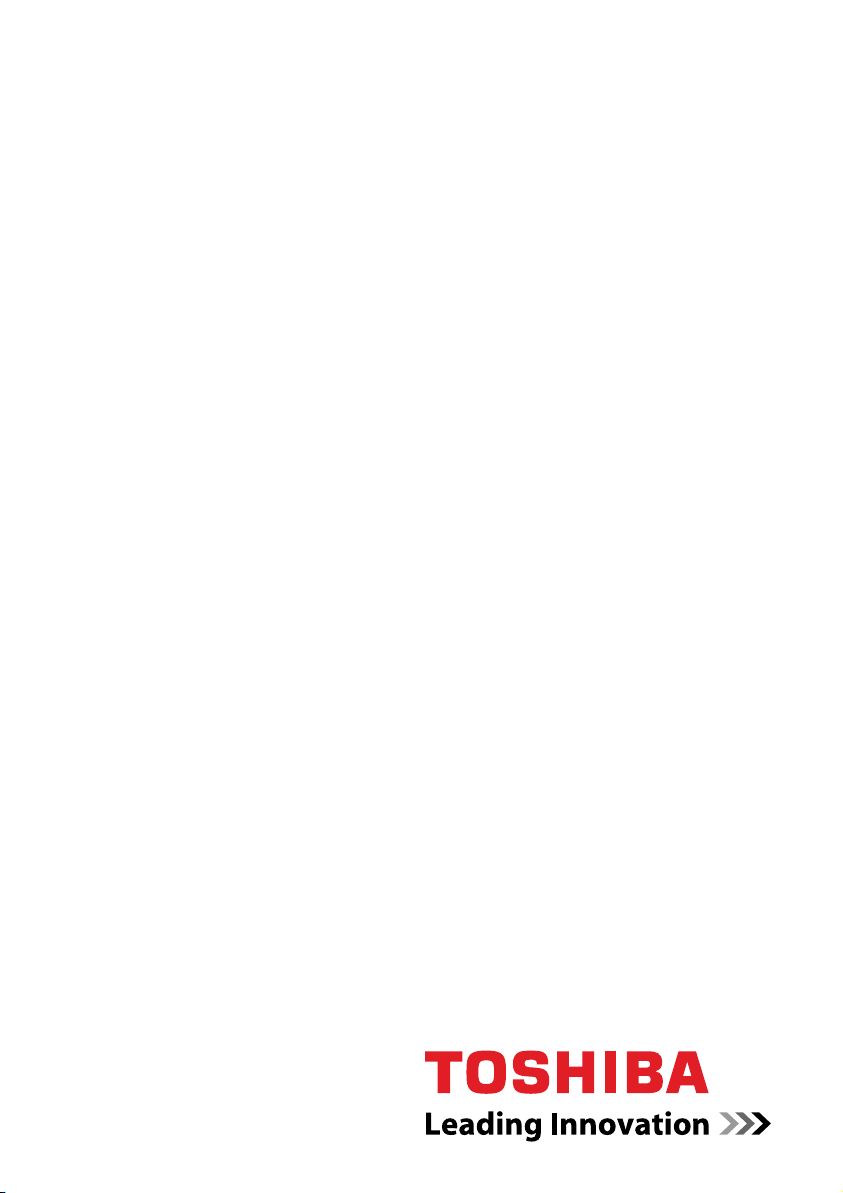
Podręcznik
użytkownika
Seria U300
computers.toshiba-europe.com
Page 2
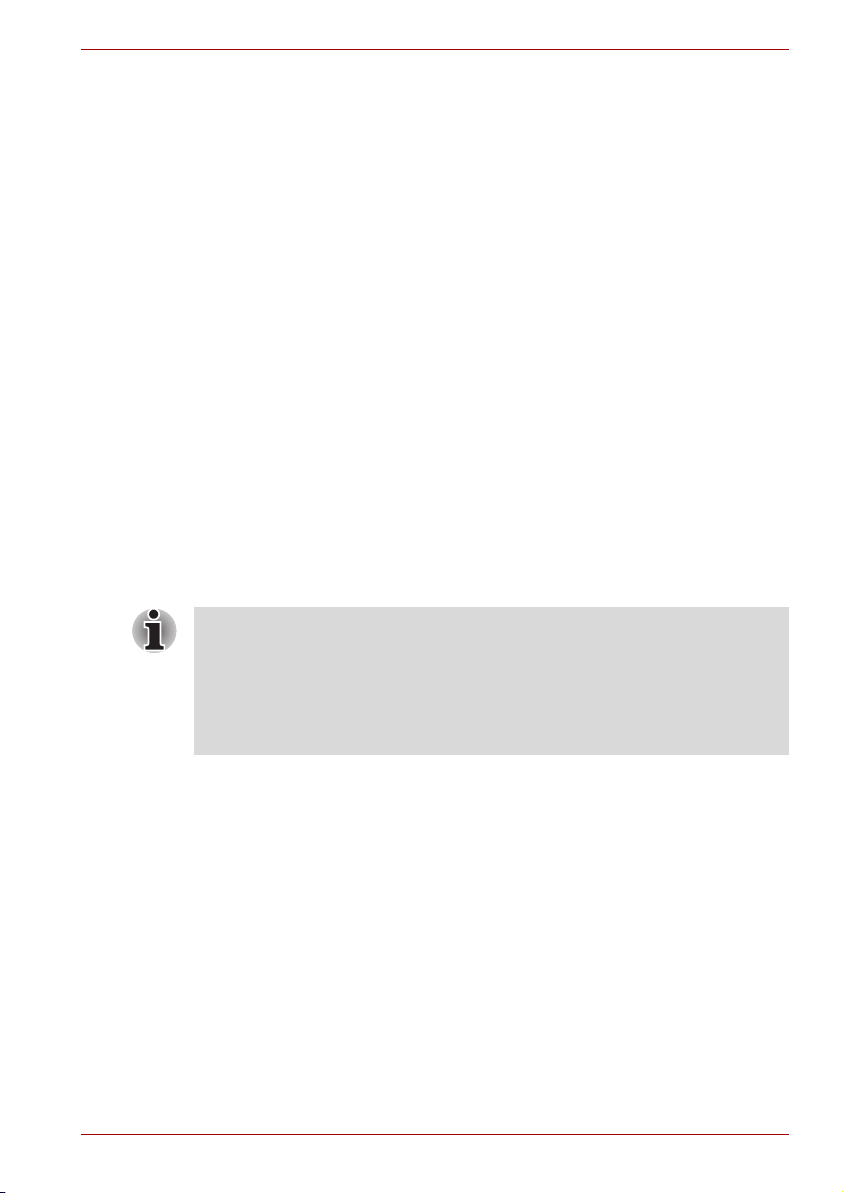
Prawa autorskie
© 2007 TOSHIBA Corporation. Wszelkie prawa zastrzeżone. Zgodnie
z prawem autorskim niniejszego podręcznika nie wolno powielać w żadnej
formie bez wcześniejszej pisemnej zgody firmy TOSHIBA. Korzystanie
z informacji zawartych w podręczniku nie jest objęte zobowiązaniami
patentowymi.
Przenośny komputer osobisty TOSHIBA serii U300 Podręcznik
użytkownika.
Wydanie pierwsze – czerwiec 2007
Utwory muzyczne, materiały wideo, programy komputerowe, bazy danych
itp. są chronione prawami autorskimi. Materiał chroniony prawami
autorskimi może być kopiowany jedynie w celach niekomercyjnych.
Kopiowanie z pominięciem powyższych ograniczeń (w tym zmiana formatu
danych) albo modyfikacja tych materiałów, przegrywanie lub dystrybucja za
pośrednictwem Internetu bez pozwolenia właścicieli praw autorskich, może
być przyczyną roszczeń odszkodowawczych lub grzywny z racji
naruszenia praw autorskich lub osobistych. Należy pamiętać
o przestrzeganiu praw autorskich przy kopiowaniu dzieł chronionych tymi
prawami lub przeprowadzaniu innych czynności.
Należy pamiętać, że korzystanie z funkcji przełączania trybu ekranu (np. tryb
Wide [szerokokątny], tryb Wide Zoom [powiększenie szerokokątne], itp.)
tego urządzenia do wyświetlania powiększonych obrazów/klipów wideo
w kawiarenkach lub hotelach w celach zarobkowych lub pokazów
publicznych, może spowodować naruszenie praw autorskich właściciela.
Seria U300
Ten produkt wykorzystuje technologię ochrony praw autorskich chronioną
patentami zarejestrowanymi w USA oraz innymi prawami własności
intelektualnej. Używanie chronionych praw autorskich technologii może
odbywać się wyłącznie za zgodą firmy Macrovision i może być stosowane
wyłącznie dla użytku domowego oraz innych ograniczonych zastosowań
wyłącznie po uzyskaniu autoryzacji firmy Macrovision. Odtwarzanie kodu
źródłowego lub demontaż surowo zabronione.
Zastrzeżenia dotyczące odpowiedzialności prawnej
Niniejszy podręcznik został zatwierdzony i poprawiony z zachowaniem
należytej staranności. Oznacza to, że zawarte w nim instrukcje oraz opisy
przenośnego komputera osobistego TOSHIBA serii U300 były aktualne
w czasie opracowywania podręcznika. Jednak komputery i podręcznik
mogą zostać zmienione bez powiadomienia. Firma TOSHIBA nie ponosi
odpowiedzialności za jakiekolwiek szkody wynikające bezpośrednio lub
pośrednio z błędów, pominięć oraz rozbieżności istniejących pomiędzy
rzeczywistym komputerem a informacjami zawartymi w niniejszym
podręczniku.
Podręcznik użytkownika ii
Page 3
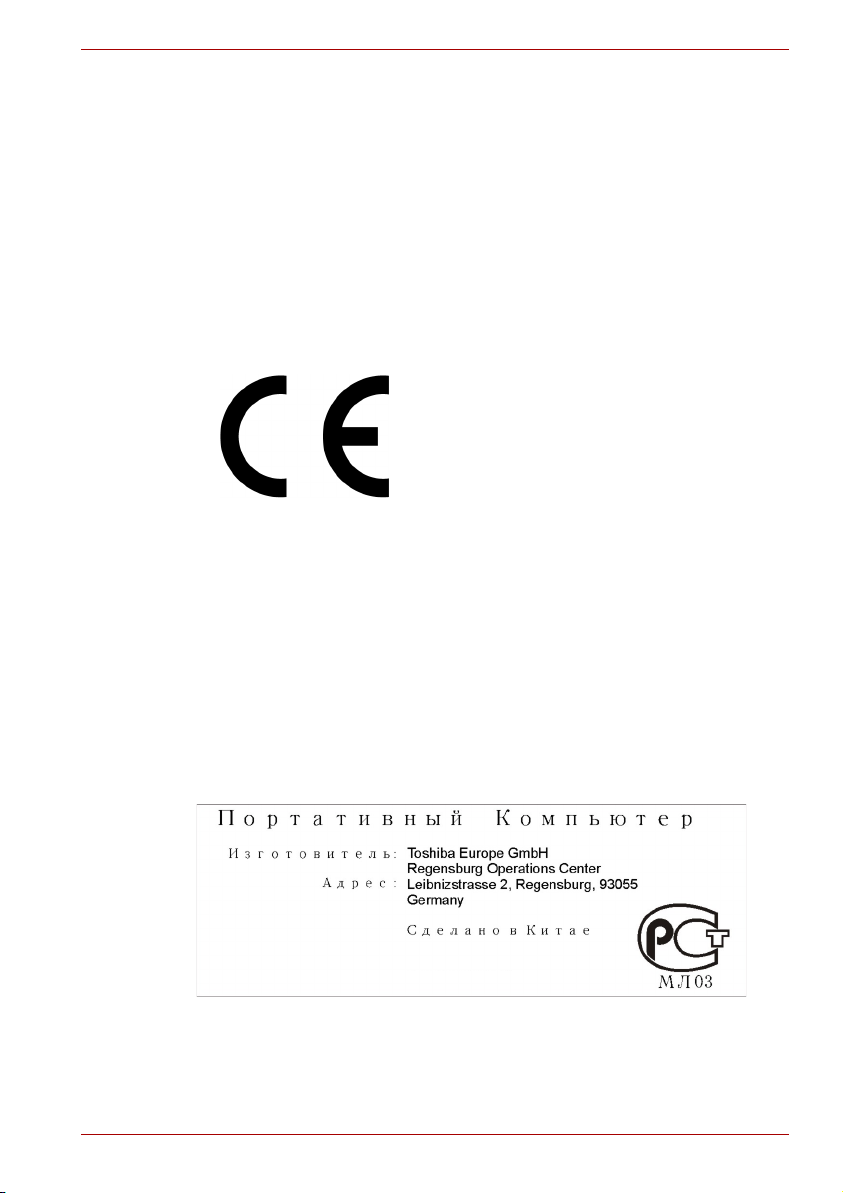
Znaki towarowe
Intel, Centrino, IntelCore oraz Celeron są znakami towarowymi lub
zastrzeżonymi znakami towarowymi firmy Intel Corporation lub jej filii
w Stanach Zjednoczonych oraz innych państwach/regionach.
Windows
Microsoft Corporation.
Photo CD jest znakiem towarowym firmy Eastman Kodak.
W podreczniku moga sie znalezc równiez inne znaki towarowe oraz
zastrzezone znaki towarowe nie wymienione powyzej.
®
i Microsoft są zastrzeżonymi znakami towarowymi firmy
Oświadczenie o zgodności z normami europejskimi
Firma TOSHIBA oświadcza, że niniejszy produkt jest zgodny
znastępującymi normami:
Informacje dodatkowe: „Produkt jest zgodny z wymaganiami dyrektywy
Niniejszy produkt został opatrzony oznaczeniem CE, zgodnie ze
stosownymi dyrektywami Unii Europejskiej. Firmą odpowiedzialną za
opatrzenie produktu oznaczeniem CE jest firma Toshiba Europe z siedzibą
w Hammfelddamm 8, 41460 Neuss, Niemcy.
dotyczącej niskiego napięcia 73/23/EWG,
dyrektywą EMC 89/336/EWG /lub dyrektywą
R&TTE 1999/5/WE.”
Seria U300
GOST
Podręcznik użytkownika iii
Page 4

Uwagi dotyczące modemu
Oświadczenie o zgodności
Na podstawie decyzji rady 98/482/WE – „TBR 21” urządzenie można
podłączyć do publicznych komutowanych sieci telefonicznych na terenie
Europy.
Jednakże z uwagi na różnice między tego typu sieciami w poszczególnych
krajach/regionach, zezwolenie to nie pociąga za sobą bezwarunkowej
gwarancji prawidłowego działania urządzenia po przyłączeniu do
jakiejkolwiek publicznej komutowanej sieci telefonicznej.
W przypadku problemów należy najpierw skontaktować się z dostawcą
sprzętu.
Zgodność z sieciami
Produkt został zaprojektowany do pracy i jest zgodny z następującymi
sieciami. Został sprawdzony pod względem zgodności z dodatkowymi
wymaganiami zawartymi w normie EG 201 121.
Niemcy ATAAB AN005, AN006, AN007, AN009, AN010
oraz DE03, 04, 05, 08, 09,12,14,17
Grecja ATAAB AN005, AN006 oraz GR01, 02, 03, 04
Portugalia ATAAB AN001, 005, 006, 007, 011 oraz P03, 04, 08, 10
Hiszpania ATAAB AN005, 007, 012 oraz ES01
Szwajcaria ATAAB AN002
Pozostałe kraje/
regiony
Każda sieć wymaga określonych ustawień przełączników oraz konfiguracji
oprogramowania. Aby uzyskać dodatkowe informacje na ten temat, należy
przeczytać odpowiednie części w podręczniku użytkownika.
Funkcja hookflash (wywołanie rejestru o ściśle określonym czasie) jest
przedmiotem oddzielnego krajowego zatwierdzenia. Nie została ona
sprawdzona pod względem zgodności z krajowymi przepisami i nie można
zagwarantować prawidłowego działania tej funkcji w określonych sieciach
krajowych.
ATAAB AN003, 004
Seria U300
Podręcznik użytkownika iv
Page 5
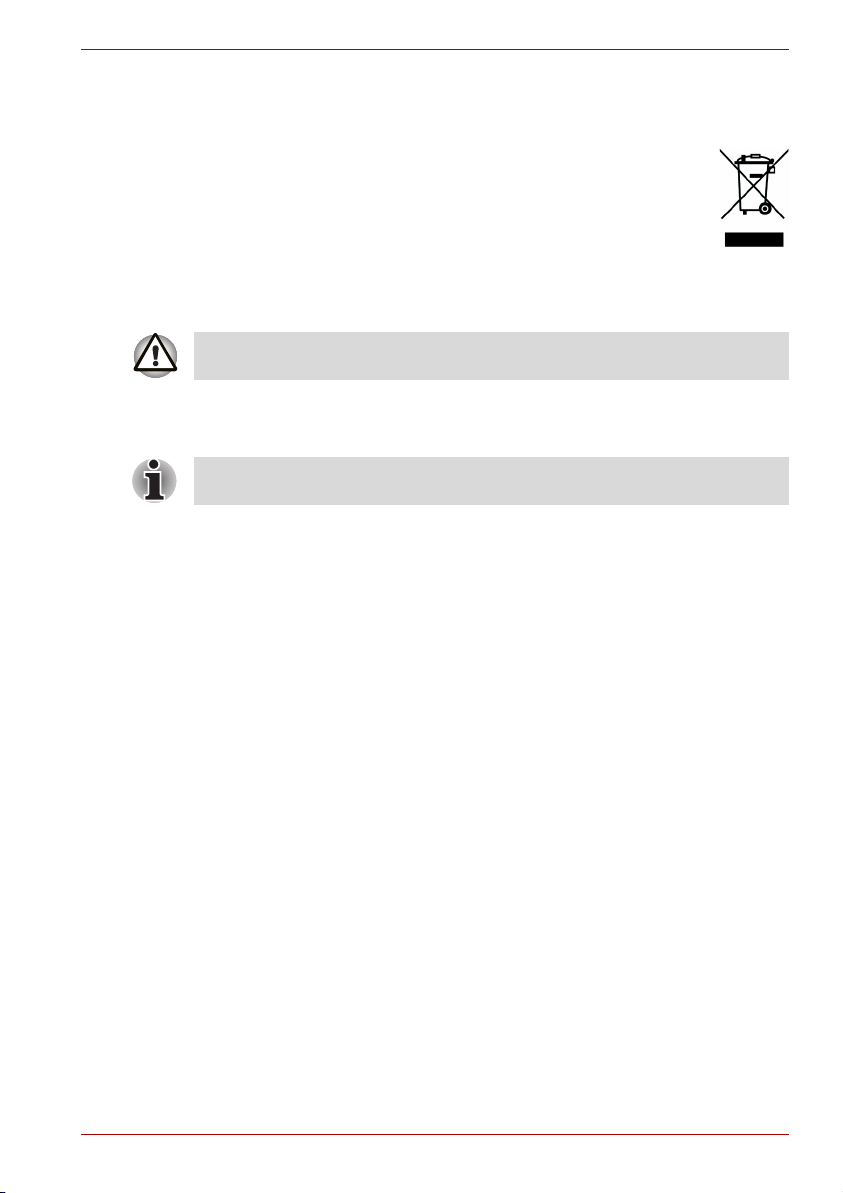
Seria U300
Poniższa informacja obowiązuje wyłącznie dla krajów
członkowskich Unii Europejskiej:
Symbol oznacza, że produkt nie może być traktowany jak inne
odpady gospodarstwa domowego. Należy się upewnić,
że produkt będzie poprawnie składowany, gdyż niezgodna
utylizacja może spowodować potencjalne zagrożenie dla
środowiska i zdrowia ludzi. W celu zdobycia bardziej
szczegółowych informacji dotyczących utylizacji tego produktu,
należy skontaktować się z lokalnym biurem miejskim, firmą
świadczącą usługi utylizacyjne lub ze sklepem, w którym
produkt został zakupiony.
Symbol ten może nie być umieszczony na produkcie, w zależności od
kraju i regionu, w którym został on nabyty.
Bezpieczenstwo korzystania z napedów dysków optycznych
Zapoznaj sie z zaleceniami miedzynarodowymi, znajdujacymi sie na koncu
tej czesci.
Podręcznik użytkownika v
Page 6
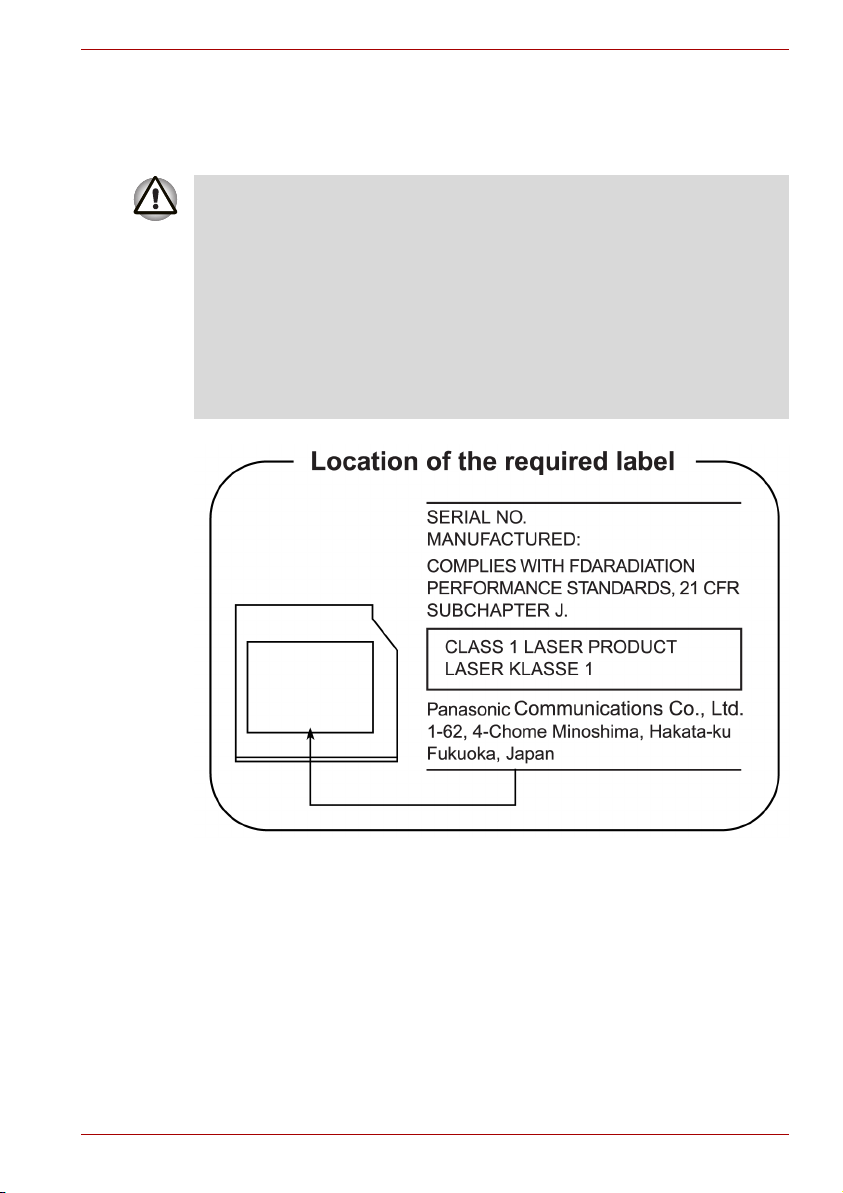
Panasonic
Napęd DVD Super Multi UJ-852M/852B
■ Napęd DVD Super Multi wykorzystuje system laserowy. Aby zapewnić
prawidłowe użytkowanie produktu, należy dokładnie zapoznać się
ztreścią niniejszego podręcznika. Podręcznik warto zachować na
przyszłość. W razie konieczności naprawy lub obsługi serwisowej
napędu należy skontaktować się z autoryzowanym punktem
serwisowym.
■ Korzystanie z elementów sterujących, regulacja oraz wykonywanie
procedur w sposób niezgodny z instrukcjami zawartymi w podręczniku
może spowodować niebezpieczeństwo napromieniowania.
■ Aby uniknąć bezpośredniego kontaktu z promieniem lasera, nie należy
otwierać obudowy urządzenia.
Seria U300
Podręcznik użytkownika vi
Page 7
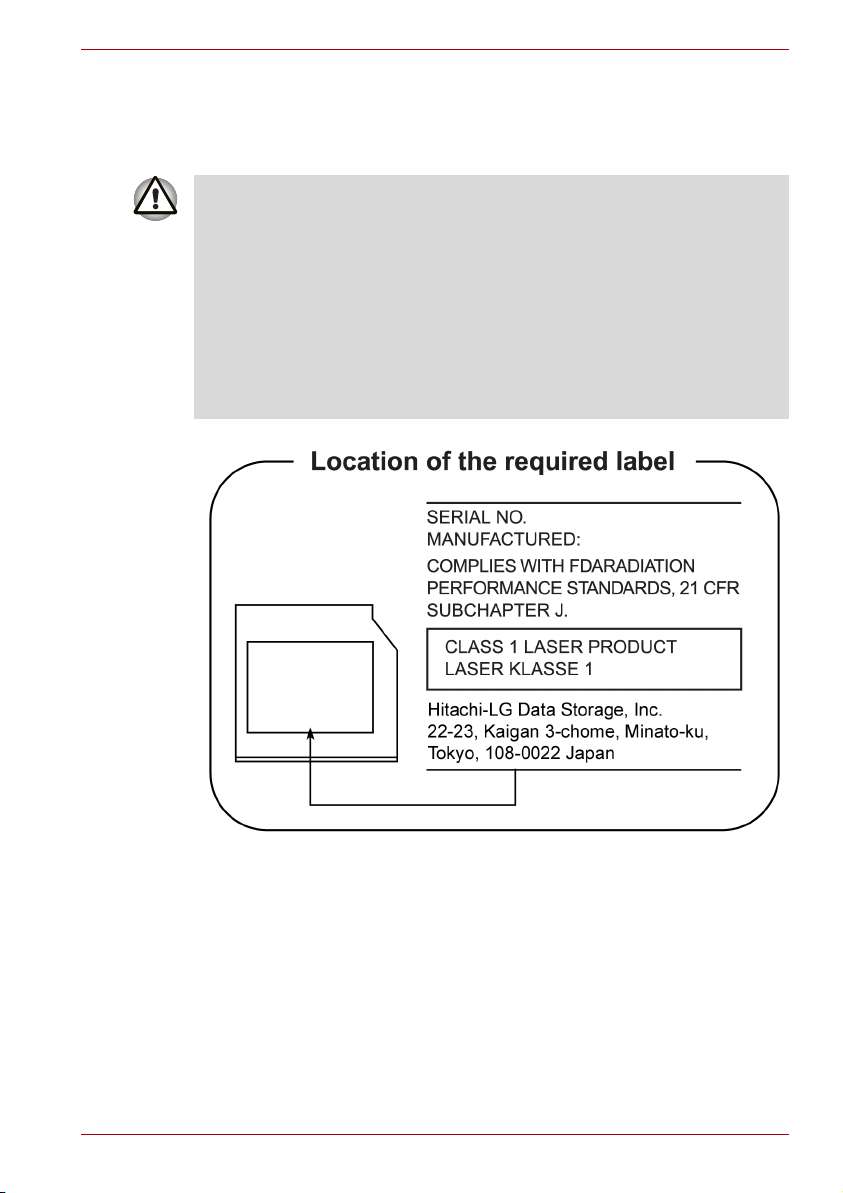
HLDS
Napęd DVD Super Multi GSA-U10N
■ Napęd DVD Super Multi wykorzystuje system laserowy. Aby zapewnić
prawidłowe użytkowanie produktu, należy dokładnie zapoznać się
ztreścią niniejszego podręcznika. Podręcznik warto zachować na
przyszłość. W razie konieczności naprawy lub obsługi serwisowej
napędu należy skontaktować się z autoryzowanym punktem
serwisowym.
■ Korzystanie z elementów sterujących, regulacja oraz wykonywanie
procedur w sposób niezgodny z instrukcjami zawartymi w podręczniku
może spowodować niebezpieczeństwo napromieniowania.
■ Aby uniknąć bezpośredniego kontaktu z promieniem lasera, nie należy
otwierać obudowy urządzenia.
Seria U300
Podręcznik użytkownika vii
Page 8
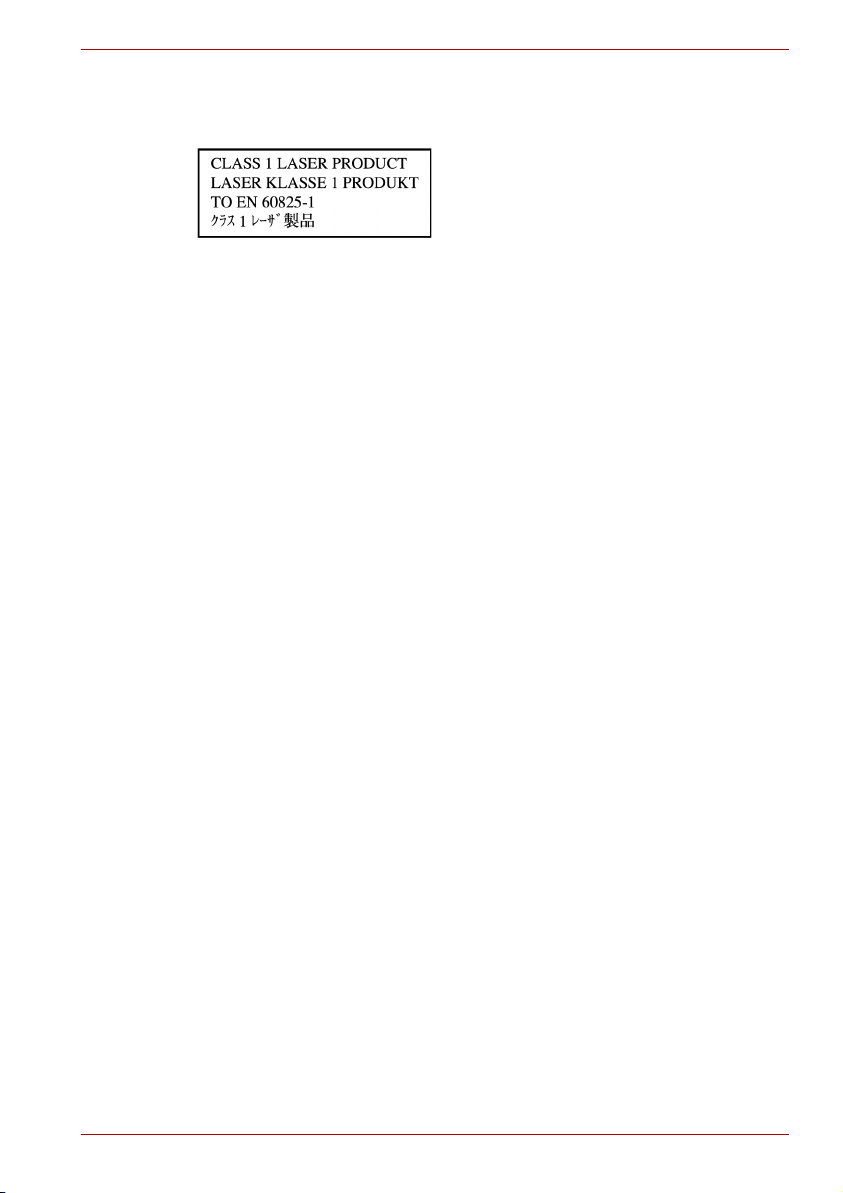
Zalecenia międzynarodowe
Seria U300
OSTRZEŻENIE: Niniejsze urządzenie
wyposażone zostało w system laserowy
inależy do „PRODUKTÓW
LASEROWYCH KLASY 1”. Aby zapewnić
poprawne użytkowanie urządzenia, należy
uważnie przeczytać niniejszą instrukcję
izachować ją na przyszłość. W przypadku
pojawienia się jakichkolwiek problemów
należy skontaktować się z najbliższym
AUTORYZOWANYM punktem
serwisowym. Ze względu na szkodliwość
bezpośredniego działania promieni
laserowych nie należy otwierać obudowy
urządzenia.
OSTRZEŻENIE: UŻYCIE ELEMENTÓW
STERUJĄCYCH, REGULACJA ORAZ
WYKONYWANIE PROCEDUR
W SPOSÓB INNY NIŻ OKREŚLONO
W NINIEJSZYM DOKUMENCIE, MOŻE
DOPROWADZIĆ DO KONTAKTU
Z NIEBEZPIECZNYM
PROMIENIOWANIEM.
Podręcznik użytkownika viii
Page 9

Ogólne zalecenia dotyczące pracy
z komputerem
Komputery TOSHIBA zaprojektowano w sposób zapewniający maksimum
bezpieczeństwa, minimum zmęczenia podczas pracy oraz całkowitą
zgodność z wymaganiami określonymi dla komputerów przenośnych.
Aby jednak zmniejszyć do minimum ryzyko urazów lub uszkodzenia
komputera, należy stosować się do poniższych zaleceń.
Prosimy zapoznać się z przedstawionymi poniżej ogólnymi wskazówkami
dotyczącymi pracy z komputerem, zwracając równocześnie uwagę na
zawarte w tekście ostrzeżenia.
Stworzenie przyjaznego dla komputera środowiska
Umieść komputer na płaskiej powierzchni, wystarczająco dużej, aby
zmieścił się komputer i wszelkie inne urządzenia, których używasz,
np. drukarka.
Zostaw wystarczająco dużo miejsca wokół komputera i sprzętu, aby
zapewnić odpowiednią wentylację. W przeciwnym razie sprzęt może ulec
przegrzaniu.
Aby utrzymać komputer w najlepszym stanie, nie należy dopuszczać,
aby w miejscu pracy występowały:
■ Kurz, wilgoć, bezpośrednie światło słoneczne.
■ Urządzenia generujące silne pola magnetyczne, np. głośniki stereo
(poza głośnikami podłączonymi do komputera) lub aparat telefoniczny
głośnikowy.
■ Nagłe zmiany temperatury lub wilgotności oraz źródła zmian
temperatury, np. wentylatory klimatyzatorów lub grzejniki.
■ Nadmierne ciepło, zimno, wilgoć.
■ Płyny i substancje żrące.
Seria U300
Podręcznik użytkownika ix
Page 10
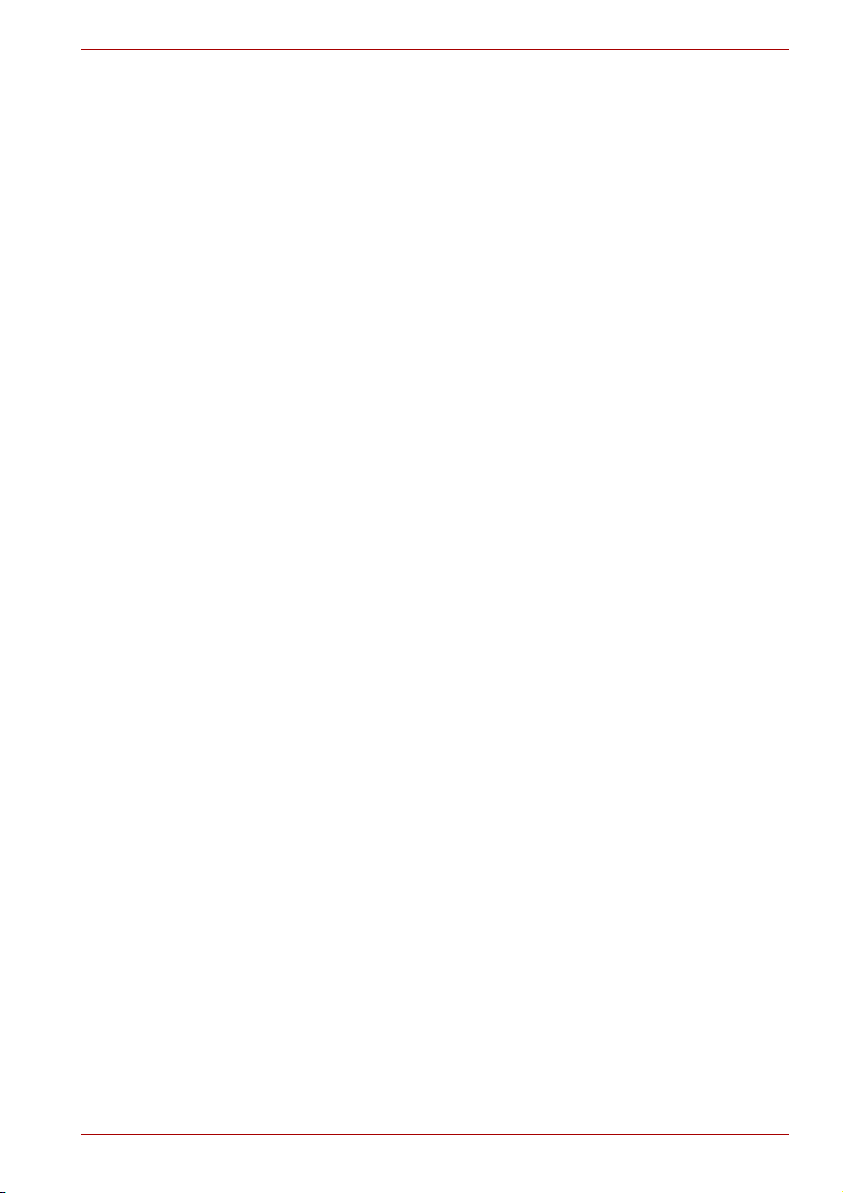
Nadwerężenia spowodowane długotrwałą pracą przy
komputerze
Zaleca się szczególnie dokładne zapoznanie z Podręcznikiem
bezpiecznego i wygodnego użytkowania. Zawiera on informacje na temat
zapobiegania nadwerężeniu mięśni rąk i nadgarstków z powodu
długotrwałej pracy na klawiaturze. W rozdziale 3, Przewodnik po systemie,
zamieszczono dodatkowo informacje o organizacji środowiska pracy,
oświetlenia i pozycji ciała przy pracy, które mogą okazać się pomocne
w zapobieganiu nadwerężeniu mięśni i stawów.
Oparzenia
■ Unikaj dlugotrwalego dotykania obudowy komputera. Jeśli komputer
pozostaje włączony przez dłuższy czas, powierzchnia obudowy może
ulec nagrzaniu. Chociaż temperatura sprawdzana dotykowo może nie
wydawać się wysoka, to jednak długotrwały kontakt fizyczny
z komputerem (np. trzymanym na kolanach) może spowodować
powstanie na skórze lekkiego oparzenia.
■ W przypadku długotrwałego korzystania z komputera zaleca się
również unikanie kontaktu z metalową płytką portów interfejsu, która
także może się silnie nagrzewać.
■ Obudowa zasilacza sieciowego może nagrzewać się podczas pracy.
Jest to zjawisko normalne i nie świadczy o awarii. W razie konieczności
transportu zasilacza należy go wyłączyć i poczekać, aż ostygnie.
■ Nie należy umieszczać zasilacza na powierzchniach wrażliwych na
wysoką temperaturę. W przeciwnym wypadku powierzchnia może ulec
zniszczeniu.
Seria U300
Uszkodzenia spowodowane naciskiem lub uderzeniem
Nie należy poddawać komputera silnemu naciskowi lub narażać go na
jakiekolwiek uderzenia. Może to spowodować uszkodzenie elementów
komputera lub w inny sposób spowodować niewłaściwe funkcjonowanie.
Przegrzanie karty PC oraz karty Express
Przy długotrwałym korzystaniu z komputera niektóre karty PC oraz karty
Express mogą ulec silnemu rozgrzaniu. Może to powodować powstawanie
błędów lub nieprawidłowości w działaniu urządzenia. Należy także
zachować ostrożność podczas wyjmowania karty PC lub Express, które
były wykorzystywane przez dłuższy czas.
Podręcznik użytkownika x
Page 11
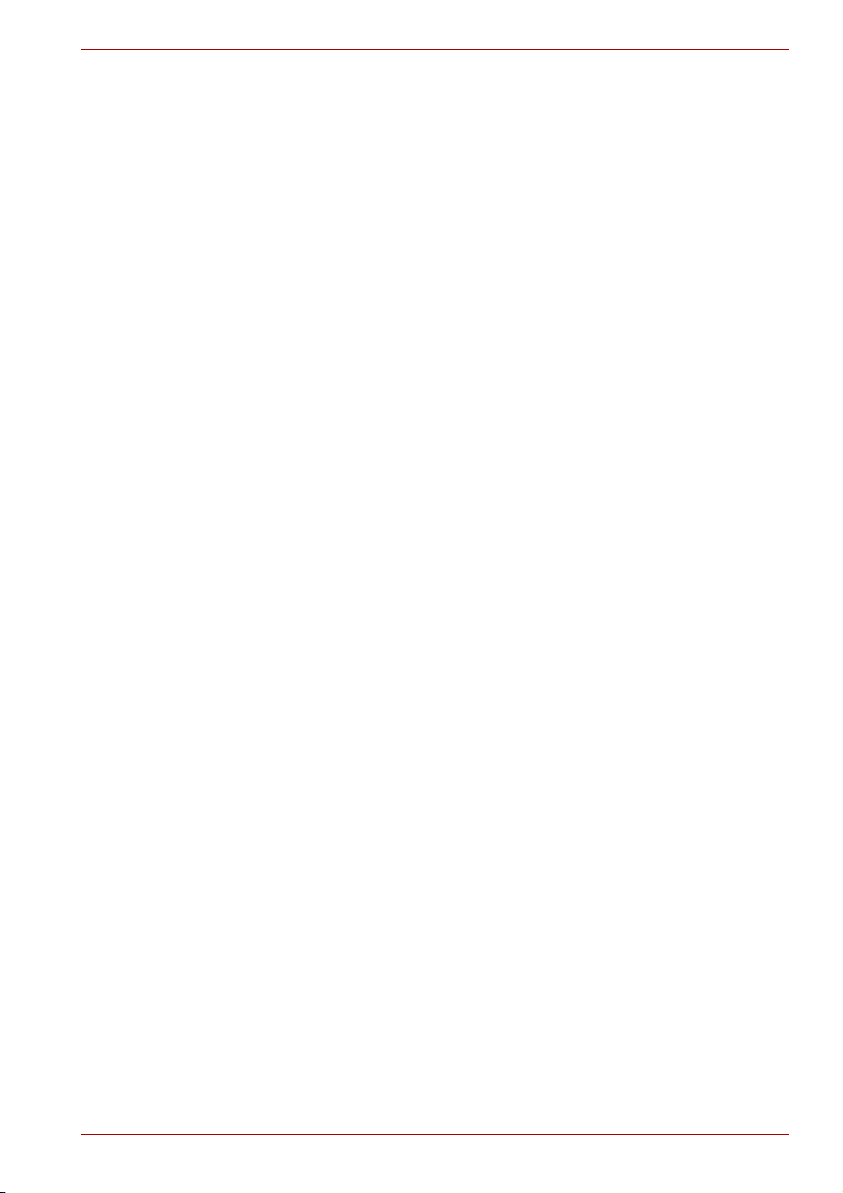
Telefony komórkowe
Korzystanie z telefonu komórkowego może spowodować zakłócenia
dźwięku w komputerze. Nie wpływa to na pracę komputera, zaleca się
jednak zachowanie odległości nie mniejszej niż 30 cm pomiędzy
komputerem a używanym telefonem.
Podręcznik bezpieczeństwa i wygody użytkowania
Wszystkie ważne informacje na temat bezpieczeństwa i właściwego
użytkowania komputera znajdują się wzałączonym Podręczniku
bezpieczeństwa i wygody użytkowania. Podręcznik należy przeczytać
przed skorzystaniem z komputera.
Seria U300
Podręcznik użytkownika xi
Page 12
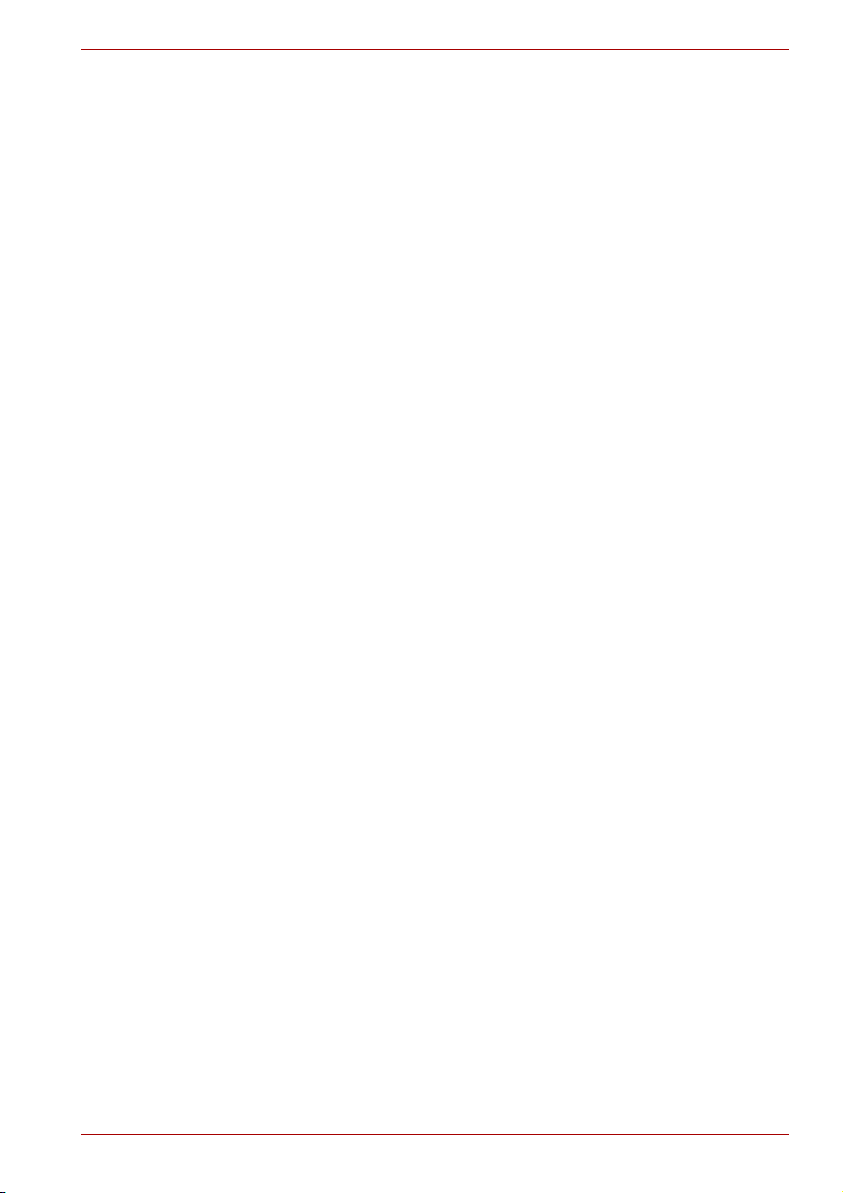
Spis treści
Rozdział 1 Wstep
Lista kontrolna wyposażenia. . . . . . . . . . . . . . . . . . . . . . . . . . . . . . . . 1-1
Charakterystyka urządzenia . . . . . . . . . . . . . . . . . . . . . . . . . . . . . . . . 1-2
Funkcje specjalne. . . . . . . . . . . . . . . . . . . . . . . . . . . . . . . . . . . . . . . . . 1-8
Programy narzędziowe . . . . . . . . . . . . . . . . . . . . . . . . . . . . . . . . . . . 1-10
Wyposażenie dodatkowe . . . . . . . . . . . . . . . . . . . . . . . . . . . . . . . . . . 1-12
Rozdział 2 Przewodnik po systemie
Przód komputera z zamkniętym wyświetlaczem . . . . . . . . . . . . . . . . 2-1
Lewy bok komputera . . . . . . . . . . . . . . . . . . . . . . . . . . . . . . . . . . . . . . 2-2
Prawy bok komputera . . . . . . . . . . . . . . . . . . . . . . . . . . . . . . . . . . . . . 2-3
Strona tylna. . . . . . . . . . . . . . . . . . . . . . . . . . . . . . . . . . . . . . . . . . . . . . 2-5
Spód komputera . . . . . . . . . . . . . . . . . . . . . . . . . . . . . . . . . . . . . . . . . . 2-5
Przód komputera z otwartą obudową. . . . . . . . . . . . . . . . . . . . . . . . . 2-6
Stałe napędy dysków optycznych . . . . . . . . . . . . . . . . . . . . . . . . . . . 2-8
Zasilacz sieciowy . . . . . . . . . . . . . . . . . . . . . . . . . . . . . . . . . . . . . . . . 2-10
Seria U300
Rozdział 3 Przewodnik po systemie
Instalowanie zestawu akumulatorowego . . . . . . . . . . . . . . . . . . . . . . 3-1
Podłączanie zasilacza sieciowego . . . . . . . . . . . . . . . . . . . . . . . . . . . 3-2
Otwieranie wyświetlacza . . . . . . . . . . . . . . . . . . . . . . . . . . . . . . . . . . . 3-4
Włączanie zasilania . . . . . . . . . . . . . . . . . . . . . . . . . . . . . . . . . . . . . . . 3-4
Uruchamianie komputera po raz pierwszy . . . . . . . . . . . . . . . . . . . . . 3-5
Wyłączanie zasilania . . . . . . . . . . . . . . . . . . . . . . . . . . . . . . . . . . . . . . 3-5
Ponowne uruchamianie komputera . . . . . . . . . . . . . . . . . . . . . . . . . . 3-9
Odzyskiwanie oprogramowania zainstalowanego fabrycznie . . . . . 3-9
Podręcznik użytkownika xii
Page 13
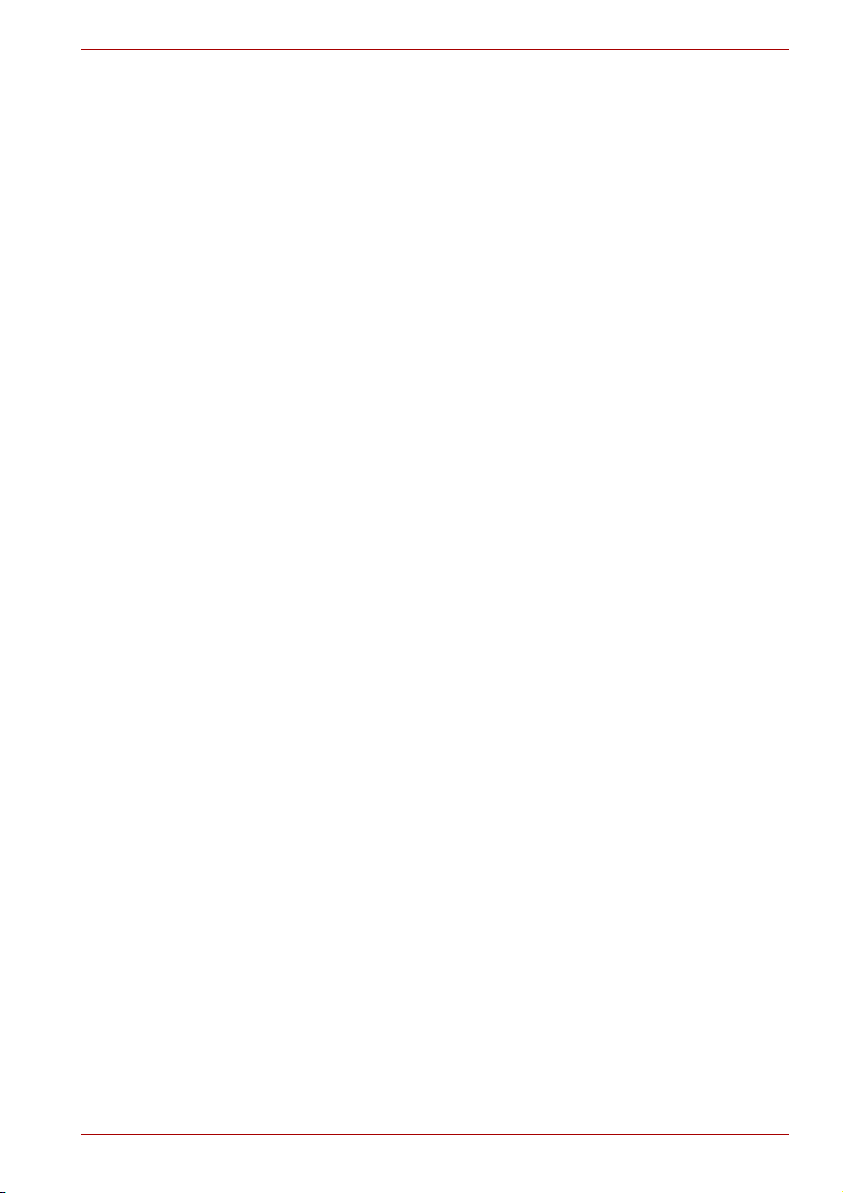
Seria U300
Rozdział 4
Podstawy pracy z komputerem
Używanie tabliczki dotykowej . . . . . . . . . . . . . . . . . . . . . . . . . . . . . . . 4-1
Korzystanie z kamery internetowej (w zależności
od zakupionego modelu) . . . . . . . . . . . . . . . . . . . . . . . . . . . . . . . . . . . 4-2
Korzystanie z mikrofonu . . . . . . . . . . . . . . . . . . . . . . . . . . . . . . . . . . . 4-4
Korzystanie z napędu nośników optycznych . . . . . . . . . . . . . . . . . . 4-4
Nagrywanie płyt CD/DVD za pomocą napędu DVD Super Multi
obsługującego płyty dwuwarstwowe DVD±R DL. . . . . . . . . . . . . . . . 4-9
Program TOSHIBA Disc Creator . . . . . . . . . . . . . . . . . . . . . . . . . . . . 4-13
Właściwa obsługa nośników . . . . . . . . . . . . . . . . . . . . . . . . . . . . . . . 4-14
Modem . . . . . . . . . . . . . . . . . . . . . . . . . . . . . . . . . . . . . . . . . . . . . . . . . 4-15
Łączność bezprzewodowa. . . . . . . . . . . . . . . . . . . . . . . . . . . . . . . . . 4-18
Sieć LAN . . . . . . . . . . . . . . . . . . . . . . . . . . . . . . . . . . . . . . . . . . . . . . . 4-20
Czyszczenie komputera . . . . . . . . . . . . . . . . . . . . . . . . . . . . . . . . . . . 4-22
Przenoszenie komputera . . . . . . . . . . . . . . . . . . . . . . . . . . . . . . . . . . 4-22
Korzystanie z ochrony dysku twardego. . . . . . . . . . . . . . . . . . . . . . 4-23
Rozdział 5 Klawiatura
Klawisze standardowe w układzie maszyny do pisania . . . . . . . . . . 5-1
Klawisze funkcyjne F1 … F12 . . . . . . . . . . . . . . . . . . . . . . . . . . . . . . . 5-2
Klawisze programowalne: kombinacje klawisza
funkcyjnego Fn . . . . . . . . . . . . . . . . . . . . . . . . . . . . . . . . . . . . . . . . . . . 5-2
Klawisze skrótu . . . . . . . . . . . . . . . . . . . . . . . . . . . . . . . . . . . . . . . . . . 5-3
Klawisze specjalne systemu Windows
Mapowanie klawiatury numerycznej. . . . . . . . . . . . . . . . . . . . . . . . . . 5-6
Generowanie znaków ASCII . . . . . . . . . . . . . . . . . . . . . . . . . . . . . . . . 5-7
®
. . . . . . . . . . . . . . . . . . . . . . . 5-5
Rozdział 6 Tryby zasilania
Warunki zasilania . . . . . . . . . . . . . . . . . . . . . . . . . . . . . . . . . . . . . . . . . 6-1
Wskaźniki zasilania . . . . . . . . . . . . . . . . . . . . . . . . . . . . . . . . . . . . . . . 6-2
Rodzaje akumulatorów . . . . . . . . . . . . . . . . . . . . . . . . . . . . . . . . . . . . 6-3
Właściwe korzystanie z zestawu akumulatorowego . . . . . . . . . . . . . 6-5
Wymiana zestawu akumulatorowego . . . . . . . . . . . . . . . . . . . . . . . . 6-12
Uruchamiane komputera z żądaniem podania hasła . . . . . . . . . . . 6-13
Tryby włączania zasilania . . . . . . . . . . . . . . . . . . . . . . . . . . . . . . . . . 6-14
Funkcja wlaczania/wylaczania panelu wyswietlacza . . . . . . . . . . . 6-14
Automatyczne wyłączanie systemu . . . . . . . . . . . . . . . . . . . . . . . . . 6-14
Rozdział 7 Program HW Setup
Uruchamianie programu HW Setup . . . . . . . . . . . . . . . . . . . . . . . . . . 7-1
Okno programu HW Setup. . . . . . . . . . . . . . . . . . . . . . . . . . . . . . . . . . 7-1
Podręcznik użytkownika xiii
Page 14
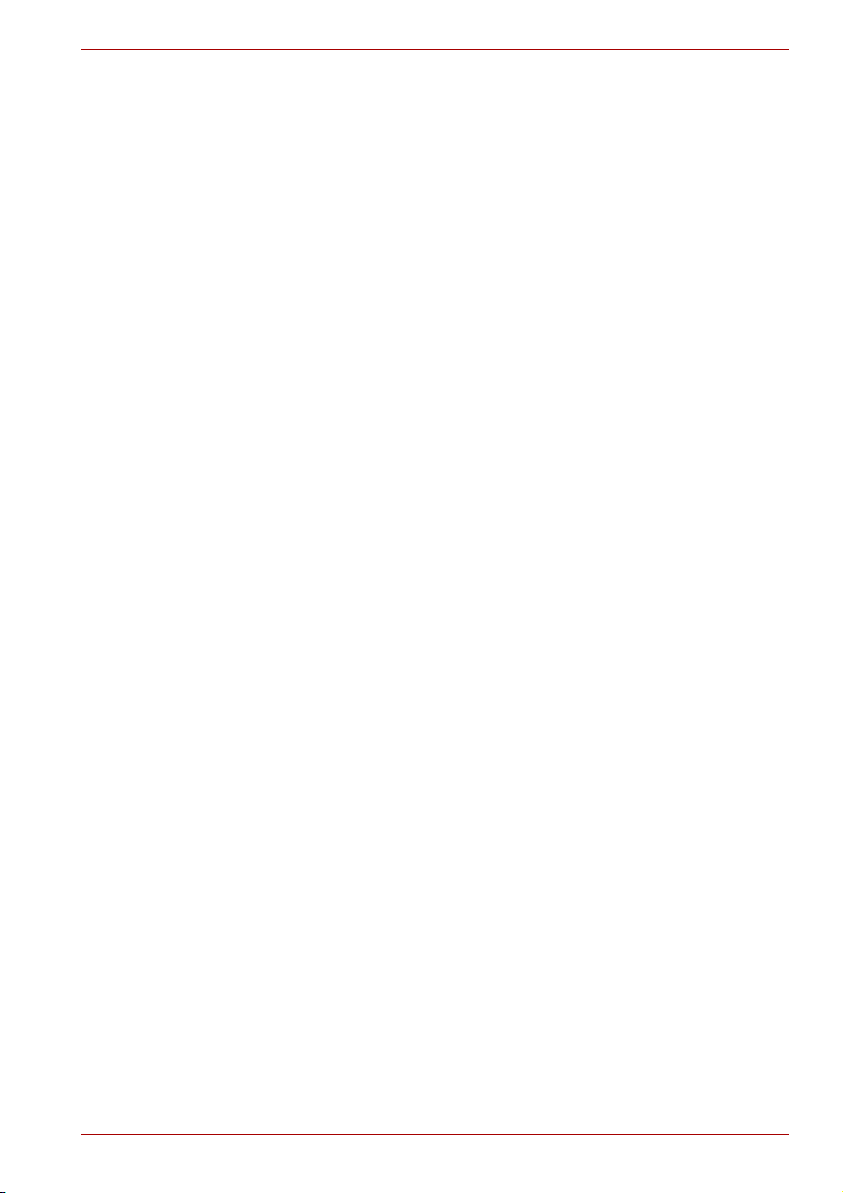
Seria U300
Rozdział 8
Urzadzenia opcjonalne
Karta Express . . . . . . . . . . . . . . . . . . . . . . . . . . . . . . . . . . . . . . . . . . . . 8-1
Karty pamięci SD/MMC/MS/MS Pro/xD . . . . . . . . . . . . . . . . . . . . . . . . 8-3
Rozszerzenie pamięci . . . . . . . . . . . . . . . . . . . . . . . . . . . . . . . . . . . . . 8-6
Dodatkowy zestaw akumulatorowy . . . . . . . . . . . . . . . . . . . . . . . . . . 8-9
Dodatkowy zasilacz . . . . . . . . . . . . . . . . . . . . . . . . . . . . . . . . . . . . . . . 8-9
Monitor zewnętrzny . . . . . . . . . . . . . . . . . . . . . . . . . . . . . . . . . . . . . . 8-10
Blokada bezpieczeństwa . . . . . . . . . . . . . . . . . . . . . . . . . . . . . . . . . . 8-10
Rozdział 9 Rozwiązywanie problemów
Proces rozwiązywania problemu . . . . . . . . . . . . . . . . . . . . . . . . . . . . 9-1
Lista kontrolna sprzętu i systemu . . . . . . . . . . . . . . . . . . . . . . . . . . . 9-3
Wsparcie firmy TOSHIBA. . . . . . . . . . . . . . . . . . . . . . . . . . . . . . . . . . 9-17
Załącznik A Dane techniczne
Załącznik B Kontroler wyświetlacza i tryby
Załącznik C Bezprzewodowa sieć LAN
Załącznik D Przewód zasilający i wtyczki
Załącznik E Zastrzeżenia
Załącznik F Jeżeli komputer zostanie skradziony
Glosariusz
Indeks
Podręcznik użytkownika xiv
Page 15
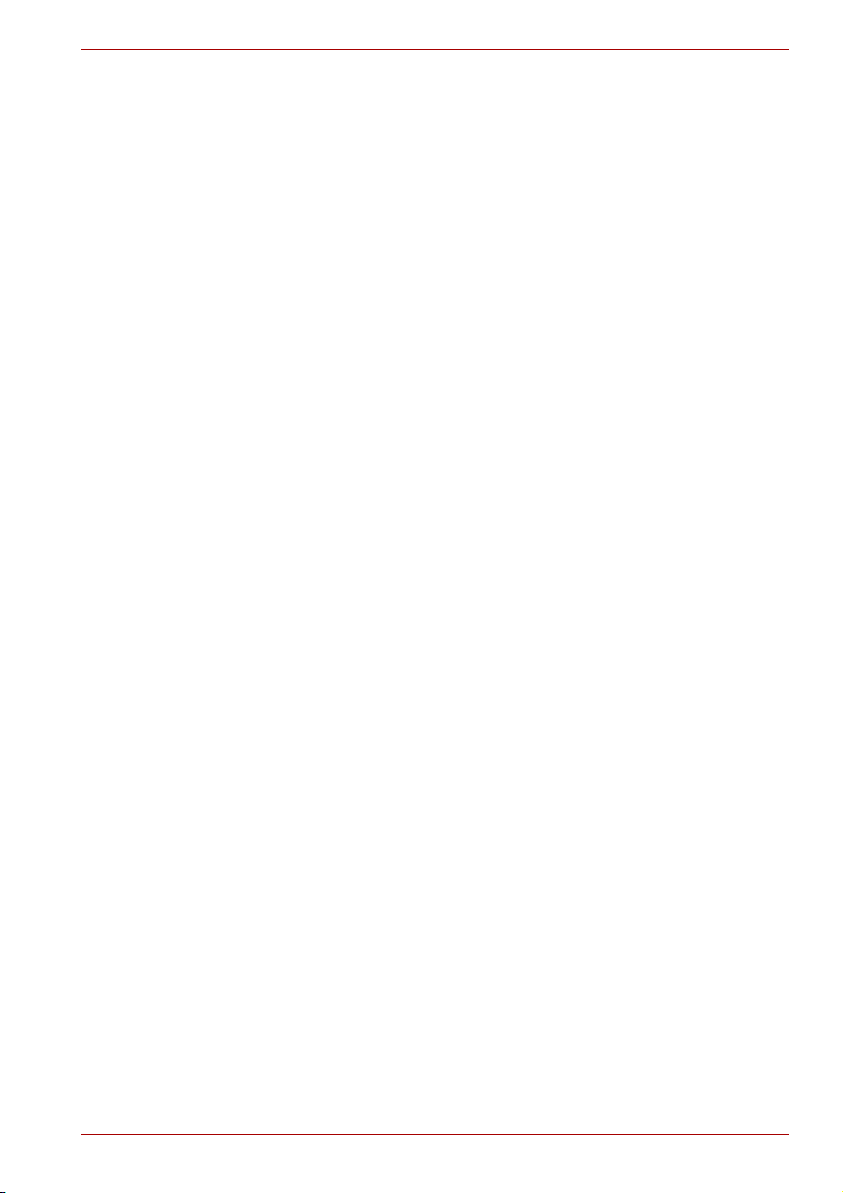
Przedmowa
Gratulujemy wyboru komputera TOSHIBA serii U300. Został on
zaprojektowany w sposób gwarantujący niezawodność działania przez
długie lata.
W niniejszym podręczniku wyjaśniono, w jaki sposób dokonywać ustawień
systemu oraz rozpocząć pracę z komputerem TOSHIBA serii U300.
Przedstawiono w nim również szczegółowe informacje na temat
konfiguracji, podstawowych operacji, należytej eksploatacji sprzętu,
korzystania z urządzeń opcjonalnych oraz rozwiązywania problemów.
Początkujący użytkownicy komputerów lub komputerów przenośnych
powinni najpierw dokładnie przeczytać rozdziały Wstep i Przewodnik po
systemie, aby zapoznać się z akcesoriami, elementami oraz funkcjami
komputera. Następnie przejść do rozdziału Przewodnik po systemie,
zawierającego szczegółowe instrukcje na temat dokonywania ustawień
komputera.
Doświadczeni użytkownicy komputerów powinni przeczytać niniejszą
przedmowę w celu zaznajomienia si
pokrótce zapoznać się z jego treścią. Należy też przeczytać podrozdział
Dane techniczne znajdujący się wczęści Wstęp, zawierający omówienie
mniej znanych lub szczególnych funkcji komputera Użytkownik
zamierzający zainstalować karty PC lub podłączyć urządzenia zewnętrzne,
takie jak monitor, powinien przeczytać rozdział 8, Urzadzenia opcjonalne.
Podręcznik użytkownika składa się z sześciu rozdziałów i dwóch załączników.
Seria U300
ę zukładem podręcznika oraz
Układ podręcznika
Podręcznik użytkownika składa się z dziewięciu rozdziałów, sześciu
załączników, glosariusza oraz indeksu.
Rozdział 1, Wstep, zawiera przegląd funkcji, możliwości oraz opcji
komputera.
Rozdział 2, Przewodnik po systemie, opisuje elementy komputera oraz
wyjaśnia ich działanie.
Rozdział 3, Przewodnik po systemie, podaje podstawowe informacje
potrzebne do rozpoczęcia pracy z komputerem oraz wskazówki na temat
bezpieczeństwa i właściwego zaplanowania stanowiska pracy.
Podręcznik użytkownika xv
Page 16
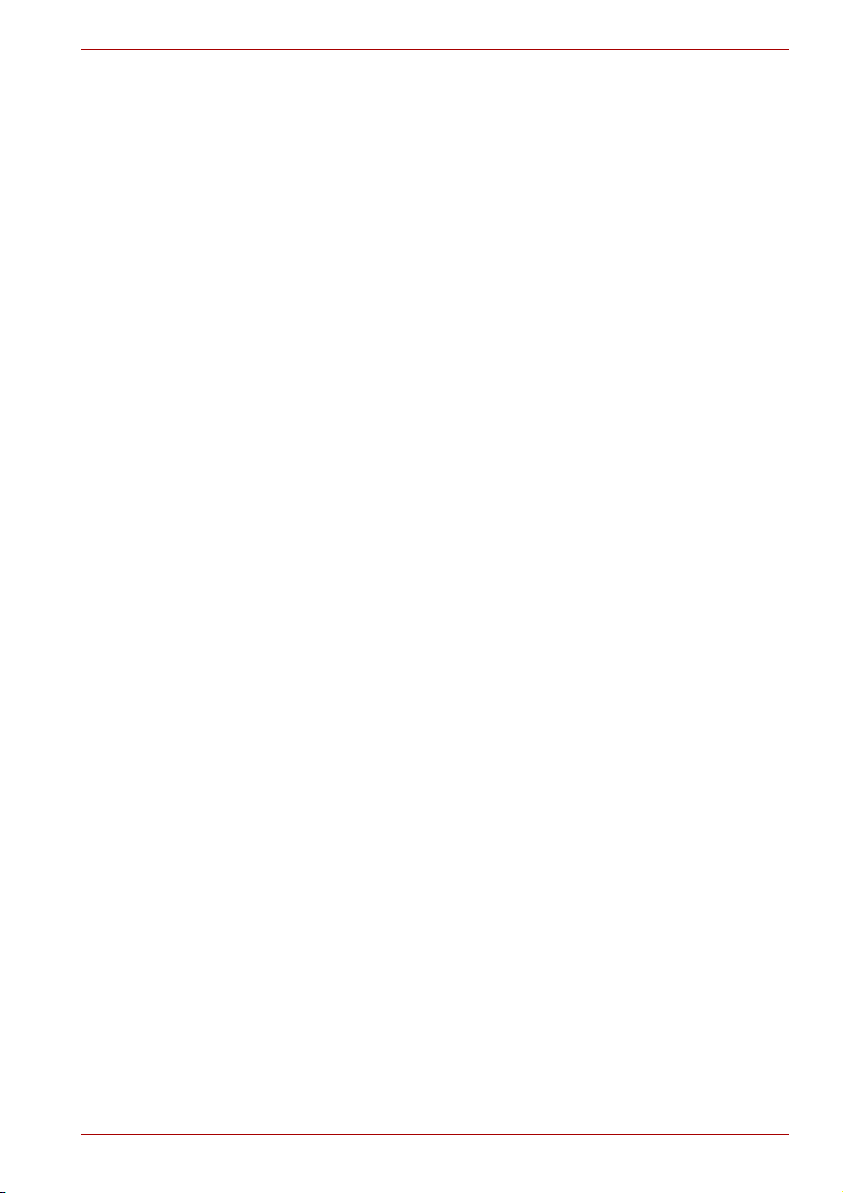
Rozdział 4, Podstawy pracy z komputerem, zawiera instrukcje dotyczące
korzystania z następujących urządzeń: tabliczki dotykowej, systemu
dźwiękowego, napędów optycznych, modemu, karty komunikacji
bezprzewodowej oraz sieci LAN. Przedstawia także zalecenia związane
z prawidłową eksploatacją komputera i płyt CD/DVD.
Rozdział 5, Klawiatura, opisuje specjalne funkcje klawiatury, między innymi
mapowanie klawiatury oraz klawisze skrótu.
Rozdział 6, Tryby zasilania, zawiera szczegółowe dane dotyczące źródeł
zasilania komputera i trybów oszczędzania akumulatora.
Rozdział 7, Program HW Setup, zawiera informacje na temat konfiguracji
komputera za pomocą programu HW Setup.
Rozdział 8, Urzadzenia opcjonalne opisuje dostępny sprzęt opcjonalny.
Rozdział 9, Rozwiązywanie problemów, zawiera wskazówki dotyczące
przeprowadzania niektórych testów diagnostycznych oraz postępowania
w przypadku wystąpienia nieprawidłowości w pracy komputera.
Załączniki
Glosariusz wyjaśnia ogólne pojęcia z zakresu terminologii komputerowej
i zawiera listę użytych w tekście akronimów.
Indeks ułatwia szybkie odnalezienie w tym podręczniku potrzebnych
informacji.
zawierają dane techniczne komputera.
Stosowane konwencje
Przy opisywaniu, określaniu oraz wskazywaniu terminów i procedur
zastosowano w niniejszym podręczniku następujące konwencje:
Seria U300
Skróty
Po terminie pojawiającym się wtekście po raz pierwszy oraz zawsze, kiedy
jest to konieczne dla zapewnienia czytelności tekstu, w nawiasie podawany
jest skrót. Na przykład: Read Only Memory (ROM). Skróty znajdują się
również w Glosariuszu.
Symbole
Symbole służą do oznaczenia portów, urządzeń wybierających oraz innych
części komputera. Są również stosowane na panelu wskaźników w celu
określenia elementów, których dotyczą przedstawiane informacje.
Klawisze
Symbole klawiszy stosowane w tekście podręcznika służą do opisu
wykonywanych operacji. Zostały one przedstawione w sposób, w jaki są
widoczne na klawiaturze oraz wyróżnione specjalną czcionką. Na przykład
Enter odnosi się do klawisza Enter.
Podręcznik użytkownika xvi
Page 17
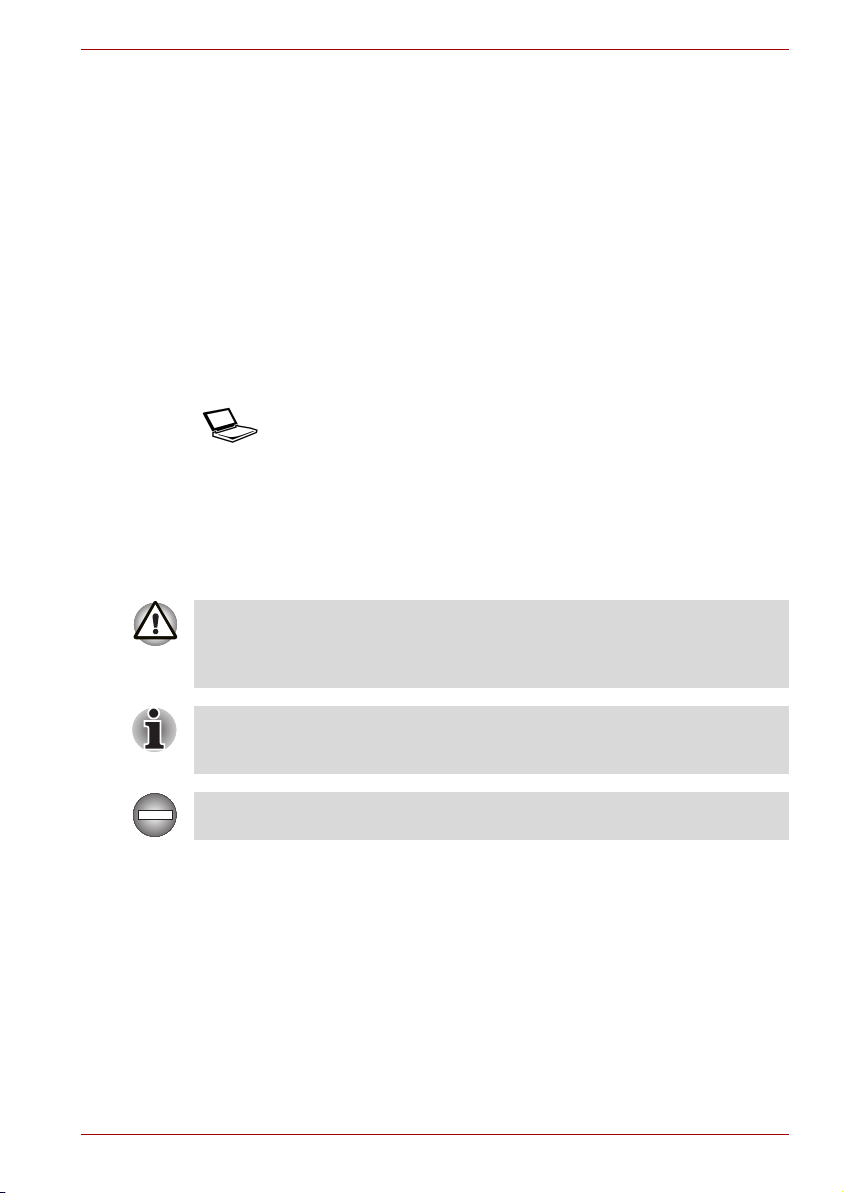
Korzystanie z klawiszy
Niektóre operacje wymagają jednoczesnego użycia dwóch lub więcej
klawiszy. Operacje takie zostały oznaczone symbolami klawiszy
oddzielonymi znakiem plus (+). Na przykład, Ctrl + C oznacza, że należy
jednocześnie nacisnąć klawisz Ctrl oraz klawisz C. W przypadku trzech
klawiszy należy przytrzymać dwa pierwsze i nacisnąć trzeci.
ABC Jeśli procedura wymaga wykonania pewnych
czynności, np. kliknięcia ikony lub wpisania
tekstu, nazwa ikony lub wpisywany tekst są
przedstawione czcionką widoczną po lewej
stronie.
Wyświetlacz
Seria U300
ABC
Tytuły okienek, ikon, tekst generowany przez
komputer przedstawiono czcionką widoczną po
lewej stronie.
Komunikaty
Celem komunikatów używanych w podręczniku jest zwrócenie uwagi
użytkownika na ważne informacje. Każdy typ komunikatu jest oznaczony
w sposób przedstawiony poniżej.
Uwaga! Przestroga informuje użytkownika, że korzystanie ze sprzętu
wniewłaściwy sposób lub postępowanie niezgodne z przedstawionymi
instrukcjami może spowodować utratę danych lub uszkodzenie
komputera.
Informacja. Uwaga stanowi wskazówkę lub poradę, której zadaniem jest
pomóc użytkownikowi w wykorzystaniu możliwości komputera w sposób
optymalny.
Oznacza potencjalnie niebezpieczną sytuację, mogącą doprowadzić do
śmierci lub poważnego kalectwa, jeśli nie będą przestrzegane przepisy.
Podręcznik użytkownika xvii
Page 18
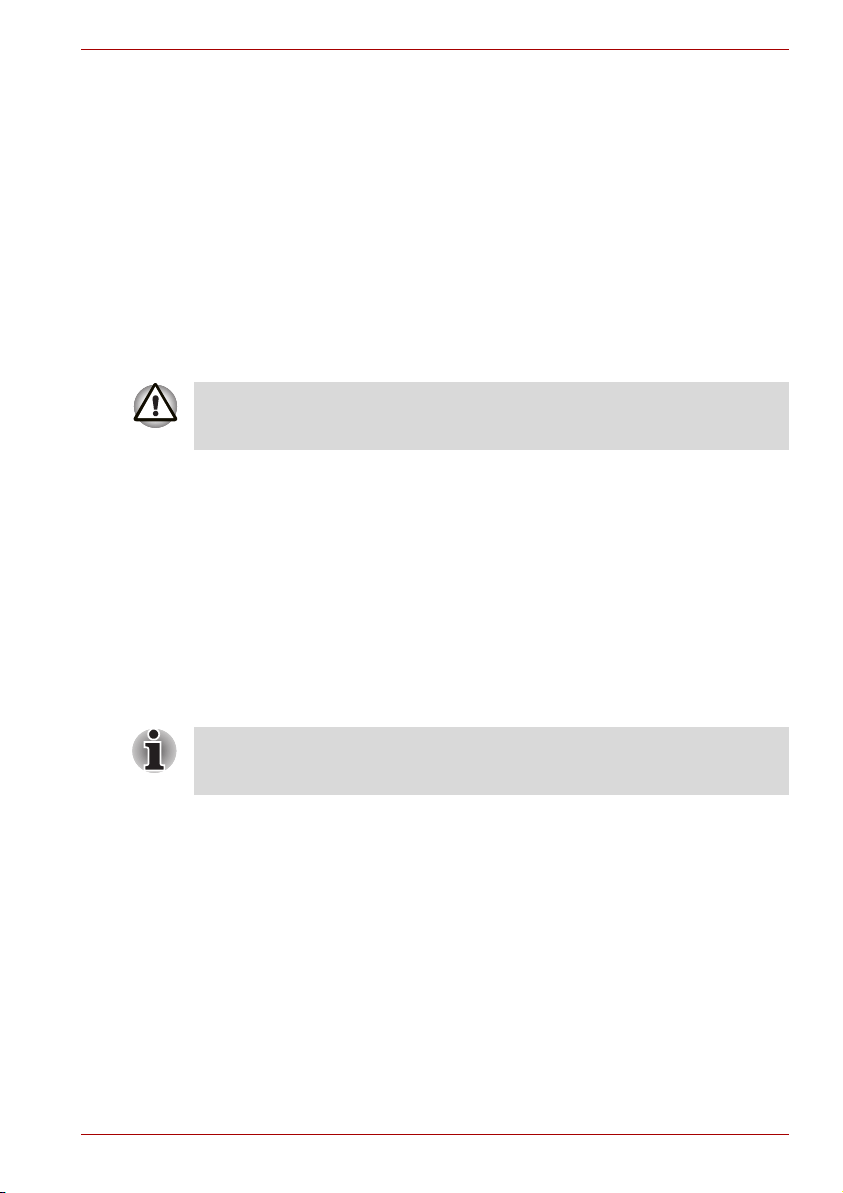
Wstep
Rozdział ten zawiera listę kontrolną wyposażenia komputera oraz opis
specjalnych funkcji, opcji i akcesoriów.
Niektóre z funkcji opisanych w podręczniku mogą nie działać prawidłowo,
jeżeli używany system operacyjny jest inny niż zainstalowany fabrycznie
przez firmę TOSHIBA.
Lista kontrolna wyposażenia
Ostroznie rozpakuj komputer. Zachowaj opakowania – moga sie przydac
w przyszlosci.
Sprzęt
Sprawdz, czy posiadasz nastepujace elementy:
■ Przenośny komputer osobisty TOSHIBA serii U300
■ Uniwersalny zasilacz sieciowy i przewód zasilajacy
■ Akumulator (zainstalowany lub oddzielnie)
Wstep
Rozdział 1
Wymagane do włożenia akumulatora w celu korzystania z komputera.
Patrz część Instalowanie zestawu akumulatorowego w rozdziale 3,
Przewodnik po systemie.
Oprogramowanie
System operacyjny Microsoft® Windows® XP Home Edition/
Professional
Zainstalowano fabrycznie nastepujace oprogramowanie:
■ Microsoft
■ Microsoft Internet Explorer
■ Programy narzędziowe firmy TOSHIBA
■ TOSHIBA Hardware Setup
■ TOSHIBA Supervisor Password
■ Pomoc TOSHIBA
Podręcznik użytkownika 1-1
®
Windows® XP Home Editon/Professional
Page 19
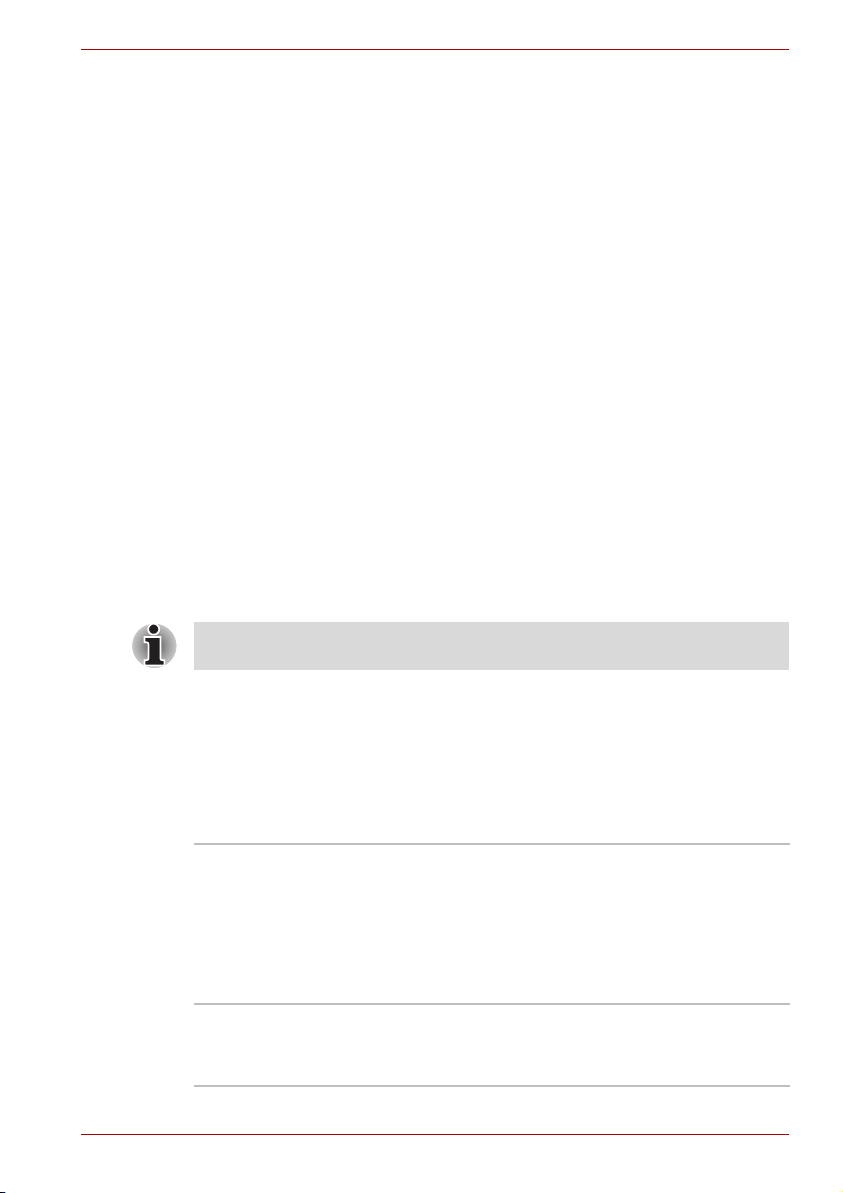
■ Program TOSHIBA ConfigFree
■ Odtwarzacz DVD filmów wideo
■ TOSHIBA CD/DVD Drive Acoustic Silencer
■ TOSHIBA SD Utilities
■ Program TOSHIBA Disc Creator
■ Sterownik karty graficznej
■ Sterownik tabliczki dotykowej
■ Sterownik karty dzwiekowej
■ Różne sterowniki (w zależności od nabytego modelu: modem,
sieć bezprzewodowa LAN)
Dokumentacja
■ Podręcznik użytkownika komputera osobistego serii U300
■ Szybkie wprowadzenie do komputera serii U300
®
■ Podręcznik systemu Microsoft
Windows® XP (dostarczany
z niektórymi modelami)
■ Podręcznik bezpieczeństwa i wygody użytkowania
■ Gwarancja
Nośnik kopii zapasowej i oprogramowanie dodatkowe
■ Płyta DVD-ROM Product Recovery
Wstep
W przypadku braku lub uszkodzenia jakichkolwiek elementów natychmiast
skontaktuj sie z dostawca.
Charakterystyka urządzenia
Więcej szczegółów na temat konfiguracji zakupionego modelu można
znaleźć na lokalnej stronie internetowej firmy.
Procesor
Zintegrowany W zależności od nabytego modelu.
Procesor dwurdzeniowy Intel
Procesor dwurdzeniowy Intel
®
Procesor Intel
Pentium® Dual Core
Procesor Intel® Celeron® M
Sposób obsługi kart TJ85 Seam przez CPU
®
Mikroukład Mobile Intel
Mobile Intel
GM965 Express Chipset
®
945GM Express Chipset
Mobile Intel® 943GML Express Chipset
Podręcznik użytkownika 1-2
®
Core™ 2 Duo
®
Core™ Duo
Page 20
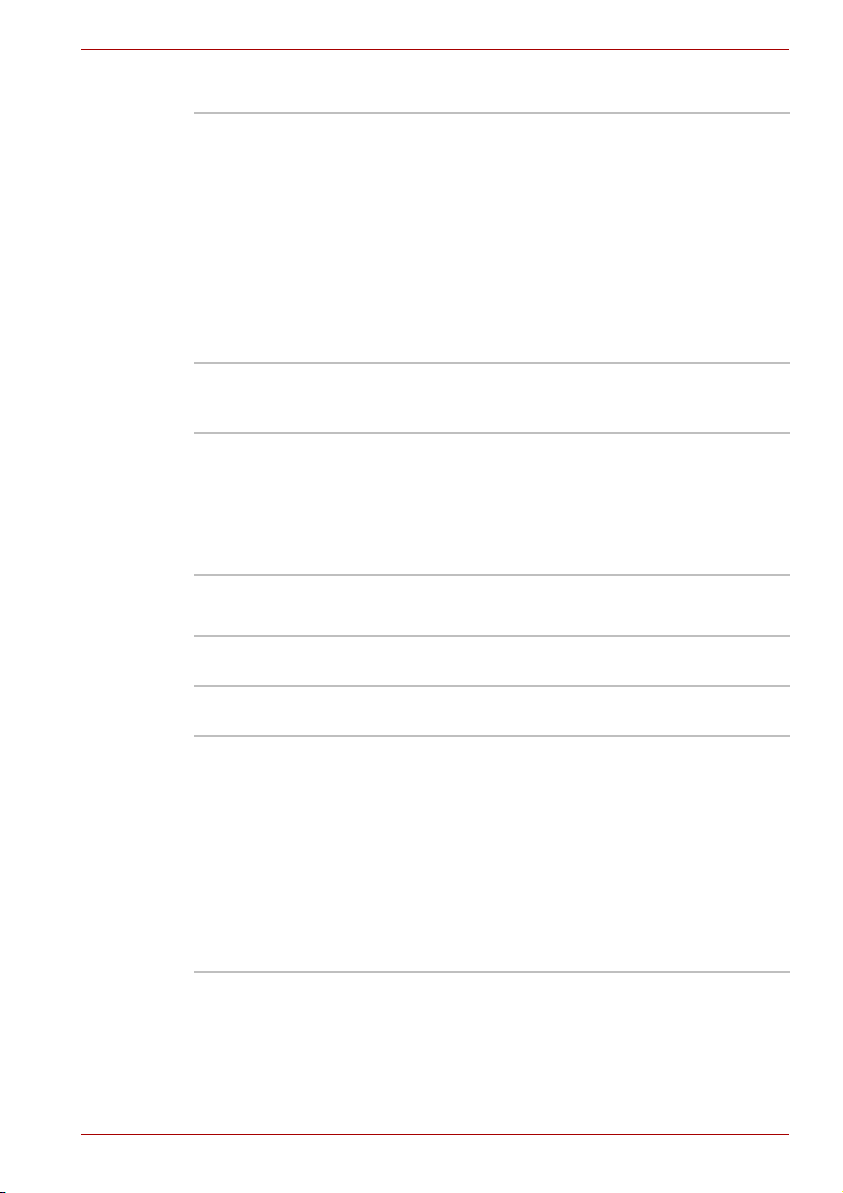
Pamięć
Wstep
Zastrzeżenie
dotyczące pamięci
głównej
Część głównej pamięci systemowej komputera
może być używana na potrzeby systemu grafiki
iilość pamięci systemowej przeznaczona na inne
operacje obliczeniowe może zostać przez to
zmniejszona. Ilość głównej pamięci systemowej
przypisywanej do obsługi grafiki może zależeć od
systemu grafiki, używanych aplikacji, rozmiaru
pamięci systemowej i innych czynników.
W przypadku komputerów z 4 GB pamięci
systemowej całkowita ilość pamięci systemowej
przeznaczona na operacje obliczeniowe jest
znacznie mniejsza i zależy od modelu i konfiguracji.
Gniazda W gnieździe pamięci można zainstalować do
dwóch modułów pamięci 2048 MB, co daje
maksymalnie 4 GB pamięci systemowej.
Pamięć wideo RAM W zależności od nabytego modelu:
Mikroukład Mobile Intel
®
GM965/GL960/945GM/
943GML Express, do 251 MB, współdzielony
zpamięcią główną.
(w przypadku pamięci głównej o pojemności
przekraczającej 1 GB)
Zasilanie
Akumulator Komputer jest zasilany za pomocą akumulatora
litowo-jonowego.
Bateria zegara czasu
rzeczywistego
Zasilacz sieciowy Uniwersalny zasilacz sieciowy zasila system
Wewnętrzna bateria RTC podtrzymuje wskazania
zegara czasu rzeczywistego i kalendarza.
i ładuje akumulatory, gdy są rozładowane. Jest on
dostarczany z odlaczalnym przewodem
zasilajacym.
Dzieki uniwersalnej konstrukcji zasilacz moze
przetwarzac prad przemienny o napieciu
od 100 do 240 V; napiecie wyjsciowe zalezy
jednak od konkretnego modelu. Korzystanie
z niewlasciwego modelu moze spowodowac
uszkodzenie komputera. Zobacz część Zasilacz
sieciowy w rozdziale 2, Przewodnik po systemie.
Podręcznik użytkownika 1-3
Page 21
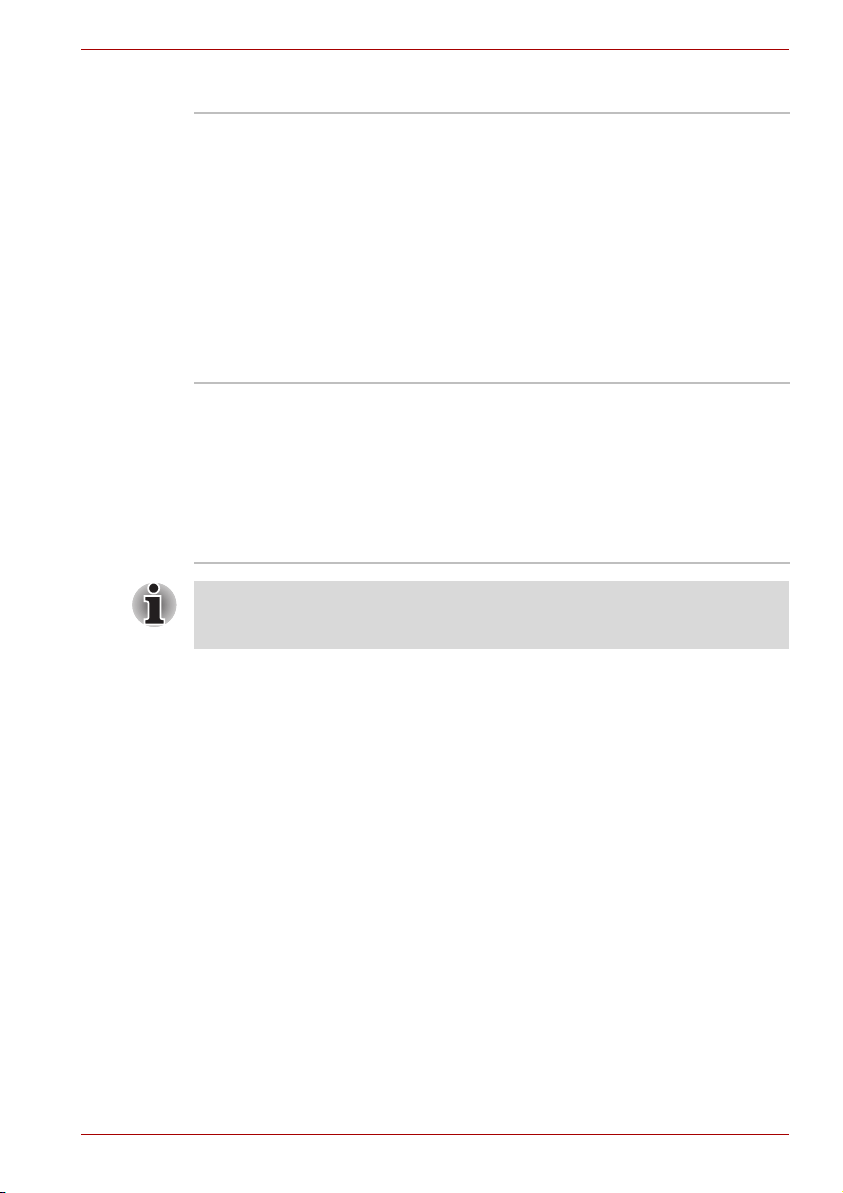
Napedy
Wstep
Zastrzeżenia
dotyczące dysku
twardego
1 gigabajt (GB) oznacza 109 = 1 000 000 000 bajtów
wyrażonych za pomocą potęgi liczby 10. System
operacyjny komputera określa pojemność dysku
z zastosowaniem potęgi liczby 2, w związku z czym
1GB = 230 = 1 073 741 824 bajtów, dlatego też
może wykazywać mniejszą pojemność. Dostępna
pojemność pamięci jest mniejsza, jeśli produkt
zawiera jeden lub więcej wstępnie zainstalowanych
systemów operacyjnych, takich jak system
operacyjny Microsoft i/lub wstępnie zainstalowane
aplikacje oprogramowania lub zawartość nośnika.
Rzeczywista sformatowana pojemność może się
zmieniać.
Dysk twardy Dostępny w pięciu pojemnościach.
■ 80 miliardów bajtów (74,51 GB)
■ 120 miliardów bajtów (111,75 GB)
■ 160 miliardów bajtów (149,01 GB)
■ 200 miliardów bajtów (186,26 GB)
W przyszłości mogą zostać wprowadzone inne
modele dysków twardych.
Komputery tej serii mogą być wyposażane w stały napęd dysków
optycznych. Dostępne napędy dysków optycznych zostały opisane
poniżej.
Podręcznik użytkownika 1-4
Page 22
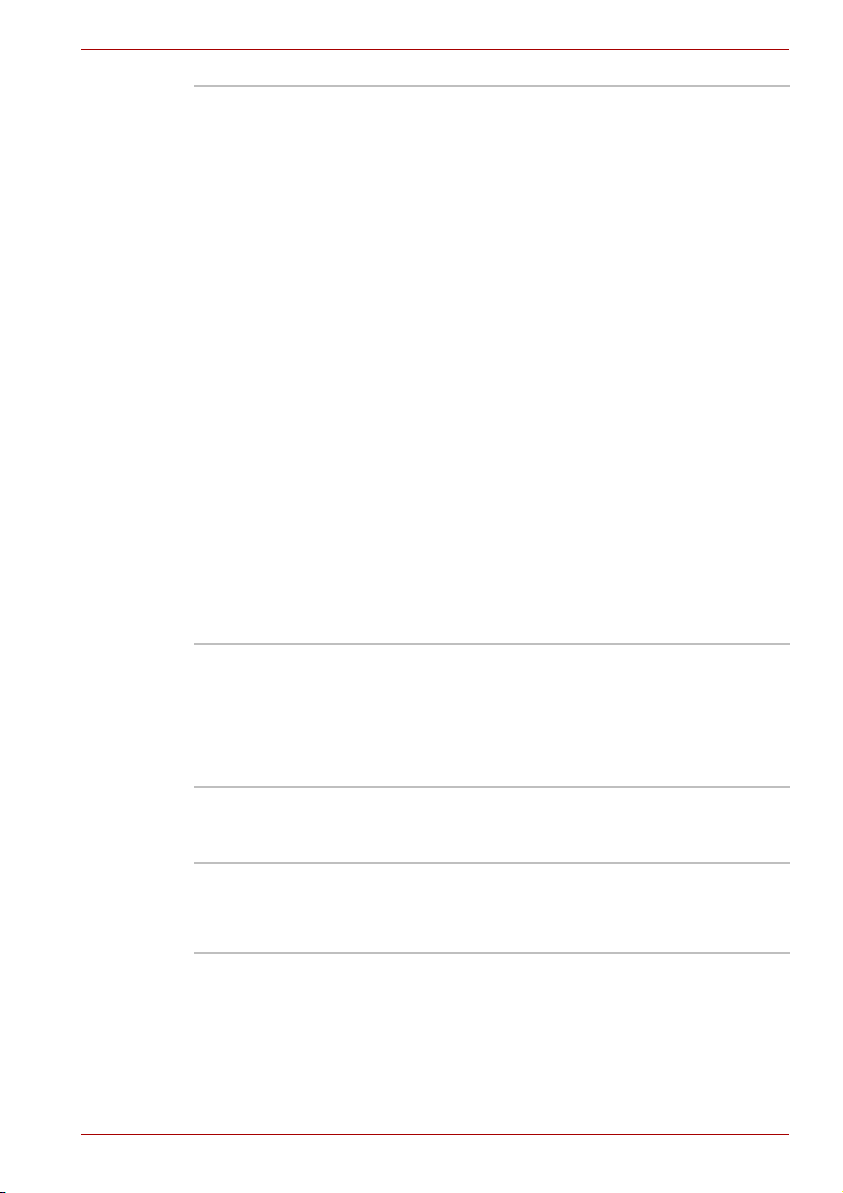
Wstep
Napęd DVD Super
Multi (obsługujący
płyty dwuwarstwowe
DVD±R Double Layer)
Niektóre modele są wyposażone
wpełnowymiarowy moduł napędu DVD Multi
umożliwiający zapisywanie danych na dyskach
CD/DVD wielokrotnego zapisu oraz korzystanie
z dysków DVD/CD o wymiarach 12 cm (4,72") lub
8 cm (3,15") bez używania łącznika. Dyski
DVD-ROM są odczytywane maksymalnie
z 8-krotną szybkością, natomiast dyski CD-ROM
– z 24-krotną szybkością. Dyski CD-R są
zapisywane maksymalnie z szybkością 24x,
CD-RW – 16x, DVD-R – 8x, a dyski DVD-RW –
6x. Dyski DVD+R są zapisywane maksymalnie
z szybkością 8x, DVD+RW – 8x, DVD+R(DL) –
4x, a dyski DVD-R(DL) – 4x.
Dyski DVD-RAM maksymalnie z 5-krotną
prędkością. Oprócz formatów obsługiwanych
przez napęd DVD-ROM i CD-R/RW wspierane są
następujące formaty:
■ DVD+R
■ DVD+RW
■ DVD-RAM
■ DVD-R
■ DVD-RW
■ DVD+R (DL)
■ DVD-R (DL)
Wyświetlacz
Komputer wyposażono w kolorowy wyświetlacz ciekłokrystaliczny (LCD)
obsługujący grafikę wysokiej rozdzielczości. Ekran może być ustawiany
w szerokim zakresie kąta patrzenia dla uzyskania jak największego
komfortu i czytelności.
Zintegrowana Ekran 13,3" WXGA, 16 milionów kolorów,
o następującej rozdzielczości:
1280 × 800 pikseli (poziomo-pionowo)
Karta grafiki Karta grafiki maksymalizuje efektywność
wyświetlacza. Więcej informacji znajduje się
wczęści Kontroler wyświetlacza i tryby
wzałączniku B, Kontroler wyświetlacza i tryby.
Podręcznik użytkownika 1-5
Page 23

Klawiatura
Wstep
Zintegrowana Od 84 do 87 klawiszy, zgodna z rozszerzoną
klawiaturą IBM, obsługa klawiatury numerycznej,
klawisze sterowania kursora oraz klawisze
i. Więcej informacji znajduje się
w rozdziale 5, Klawiatura.
Urządzenie wskazujące
Wbudowana tabliczka
dotykowa
TouchPad wraz z przyciskami sterującymi na
podpórce pod dłonie umożliwia sterowanie
wskaźnikiem na ekranie oraz przewijanie okien.
porty
Monitor zewnętrzny W zależności od nabytego modelu:
15-pinowy, analogowy port VGA zapewnia
funkcje kompatybilne ze standardem
VESA DDC2B.
Port Universal Serial
Bus (USB 2.0)
i.LINK (IEEE1394a) Port sluzacy do podlaczania urzadzen
Komputer ma porty USB zgodne ze standardem
USB 2.0, który umożliwia 40 razy szybszy
transfer danych niż standard USB 1.1.
(Porty obsługują również standard USB 1.1).
zewnetrznych, takich jak cyfrowa kamera wideo
i zapewniajacy szybka transmisje danych.
Gniazda
Karta Express W gnieździe rozszerzeń na karty Express Card
można instalować moduły w dwóch
standardowych formatach: Express Card/34
i Express Card/54. Moduł Express Card to
niewielkich rozmiarów karta rozszerzeń
wykonana w technologii opartej na interfejsach
PCI Express i USB (Universal Serial Bus).
(W zależności od nabytego modelu).
Karta PC Gniazdo karty PC umożliwia podłączenie karty
typu II.
(W zależności od nabytego modelu).
Uniwersalne gniazdo
karty pamięci
Podręcznik użytkownika 1-6
Obsługuje karty SD, Mini SD (z adapterem),
MMS, MS, MS Pro oraz xD.
Page 24
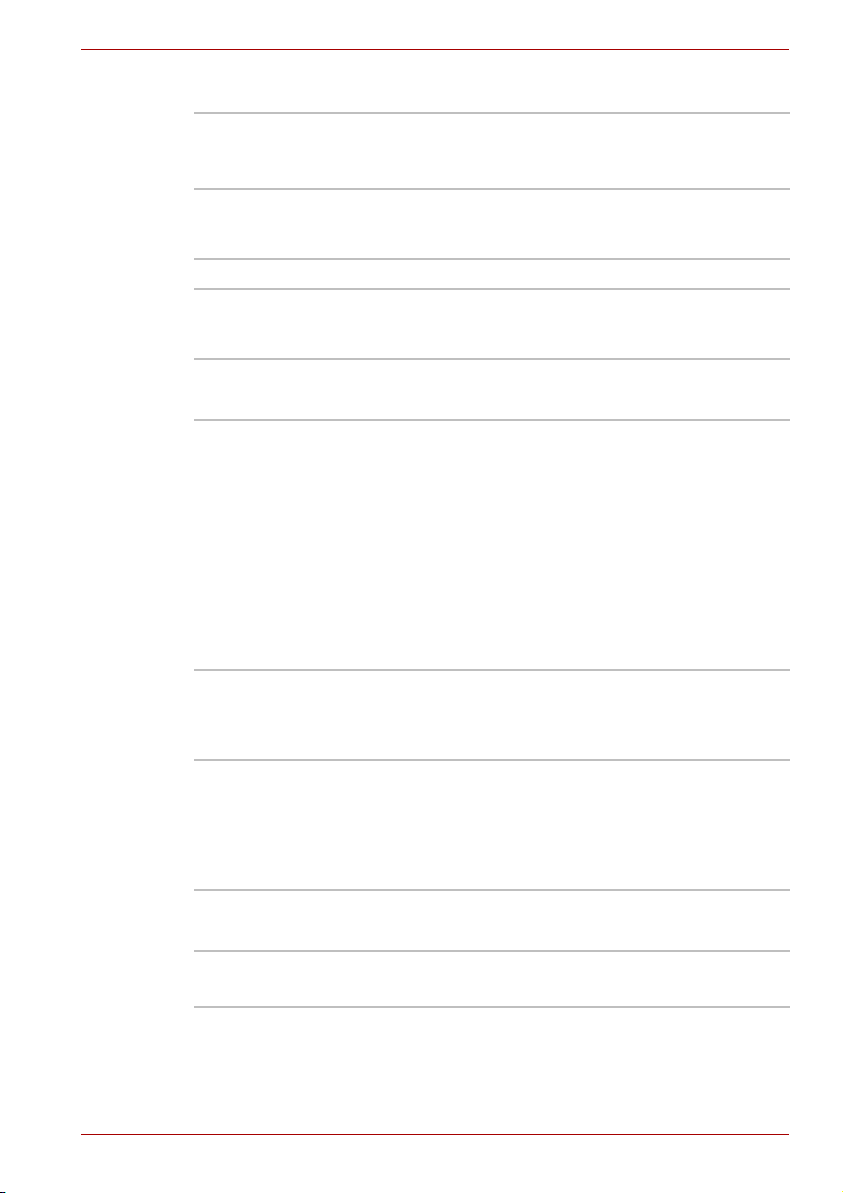
Multimedia
Wstep
Kamera internetowa Kamera umożliwia nagrywanie i wysyłanie zdjęć
System dźwiękowy System dźwiękowy Windows
Gniazda słuchawki Gniazdo wyjsciowe analogowych sygnalów audio.
Gniazdo mikrofonu 3,5 mm mini gniazdo mikrofonu umożliwia
oraz obrazów wideo.
(W zależności od nabytego modelu).
®
Sound System
udostępnia głośniki oraz gniazda zewnętrznego
mikrofonu i słuchawek.
podłączenie trzyżyłowej wtyczki typu mini jack do
wejścia mikrofonu monofonicznego.
Urządzenia komunikacyjne
Modem Modem wewnętrzny umożliwia przesyłanie
danych i faksów. Modem obsługuje standard V.90
(V.92). Predkosc transferu danych i faksów zalezy
od parametrów analogowej linii telefonicznej.
Modem jest wyposażony w gniazdo do
przyłączenia do linii telefonicznej. Na niektórych
rynkach karta sieciowa jest instalowana
fabrycznie jako urządzenie standardowe. Obydwa
standardy (V.90 i V.92) są obsługiwane tylko
w USA, Kanadzie, Wielkiej Brytanii, Francji,
Niemczech i Australii. W innych regionach
dostępny jest tylko standard V.90.
Sieć LAN Komputer jest wyposażony w wbudowaną kartę
Bezprzewodowa
sieć LAN
sieciową obsługującą standardy Ethernet LAN
(10 Mb/s, 10BASE-T) i Fast Ethernet LAN
(100 Mb/s, 100BASE-TX).
Funkcja bezprzewodowej sieci LAN nie jest
dostępna we wszystkich modelach. Jeżeli jest
dostępna, obsługuje standard A,B, G i N, ale jest
także zgodna z innymi systemami sieci LAN
opartymi na technologii radiowej DSSS/OFDM,
które spełniają wymogi standardu LAN IEEE802.11.
Bezpieczeństwo
Password (Hasło) Zabezpieczenie hasłem startowym.
Hasło dwupoziomowe.
Podręcznik użytkownika 1-7
Page 25

Funkcje specjalne
Poniższe funkcje są dostępne wyłącznie w komputerach firmy TOSHIBA
lub są funkcjami zaawansowanymi ułatwiającymi obsługę komputera.
Klawisze skrótu Kombinacje klawiszy umozliwiaja uzytkownikowi
Mapowanie klawiatury
numerycznej
Zabezpieczenie
natychmiastowe
Automatyczne
wyłączanie zasilania
wyświetlacza
Automatyczne
wyłączanie dysku
twardego
Automatyczne
przełączanie systemu
wtryb gotowości/
hibernacji
Inteligentne
zasilanie
*1
Wstep
szybka modyfikacje ustawien systemu
bezposrednio z klawiatury, bez koniecznosci
uruchamiania programu konfiguracji systemu.
Klawiatura numeryczna zostala zintegrowana
z klawiatura glówna. Informacje na temat
mapowania klawiatury numerycznej znajdują się
wczęści Mapowanie klawiatury numerycznej,
w rozdziale 5, Klawiatura.
Klawisz skrótu Fn + F1 wygasza natychmiast
ekran i dezaktywuje komputer, zapewniając
ochronę danych.
Funkcja ta powoduje automatyczne wyłączenie
*1
wbudowanego wyświetlacza, jeżeli w określonym
czasie nie został naciśnięty żaden klawisz.
Zasilanie jest przywracane po naciśnięciu
dowolnego klawisza.
Funkcję można skonfigurować w wartości Opcje
zasilania.
Funkcja ta odcina zasilanie dysku twardego, jeżeli
*1
nie jest on używany przez określony czas.
Zasilanie jest włączane ponownie w momencie
wykonania operacji odczytu lub zapisu danych.
Funkcję można skonfigurować w wartości Opcje
zasilania.
Funkcja ta powoduje automatyczne przełączenie
systemu w stan gotowości lub hibernacji, jeżeli
*1
w określonym czasie nie pojawił się żaden sygnał
wejściowy, ani nie korzystano ze sprzętu.
Funkcję można skonfigurować w wartości Opcje
zasilania.
Mikroprocesor funkcji inteligentnego zasilania
komputera kontroluje poziom naładowania
akumulatora i oblicza jego pozostałą pojemność.
Chroni również podzespoły elektroniczne przed
pracą w niestandardowych warunkach, takich jak
przepięcia powodowane przez zasilacz.
Funkcję można skonfigurować w wartości Opcje
zasilania.
Podręcznik użytkownika 1-8
Page 26

Wstep
Tryb oszczędzania
akumulatora
*1
Pozwala na oszczedne korzystanie z energii
akumulatora.
Funkcję można skonfigurować w wartości Opcje
zasilania.
Automatyczne wł./wył.
zasilania panelu
Funkcja ta wylacza zasilanie komputera
*1
w momencie zamkniecia panelu wyswietlacza
i wlacza je po otwarciu panelu.
Funkcję można skonfigurować w wartości Opcje
zasilania.
Automatyczna
hibernacja systemu
przy niskim poziomie
naładowania
akumulatora
*1
Kiedy poziom naładowania akumulatora jest zbyt
niski, aby kontynuować pracę, system przechodzi
automatycznie w tryb hibernacji, a następnie
zostaje wyłączony.
Funkcję można skonfigurować w wartości Opcje
zasilania.
TOSHIBA HDD
Protection
Funkcja ta wykorzystuje wbudowany czujnik
przyśpieszenia pozwalający wykryć wibracje
iwstrząsy, który automatycznie przesuwa głowicę
odczytu/zapisu dysku twardego w pozycję
bezpieczną, aby zmniejszyć ryzyko uszkodzenia
spowodowanego kontaktem głowicy z dyskiem.
Więcej informacji znajduje się wczęści
Korzystanie z ochrony dysku twardego
w rozdziale 4, Podstawy pracy z komputerem.
Funkcja TOSHIBA HDD Protection (Ochrona dysku twardego) nie daje
gwarancji, że dysk nie ulegnie uszkodzeniu.
Hibernacja Funkcja ta pozwala na wylaczenie zasilania bez
koniecznosci zamykania dzialajacych programów.
Zawartość pamięci jest zapisywana na dysku
twardym, dzięki czemu po włączeniu zasilania
komputera można kontynuować pracę. Więcej
informacji znajduje się wczęści Wyłączanie
zasilania w rozdziale 3, Przewodnik po systemie.
Tryb gotowości Jesli musisz przerwac prace, mozesz wylaczyc
zasilanie bez zamykania dzialajacych programów.
Dane są zachowywane w głównej pamięci
komputera, dzięki czemu po włączeniu zasilania
komputera można kontynuować pracę.
*1 Kliknij kolejno Start, Control Panel (Panel sterowania), Performance
and Maintenance (Wykonanie i konserwacja), Power Options
(Opcje zasilania) i zakładkę Alarms (Alarmy).
Podręcznik użytkownika 1-9
Page 27
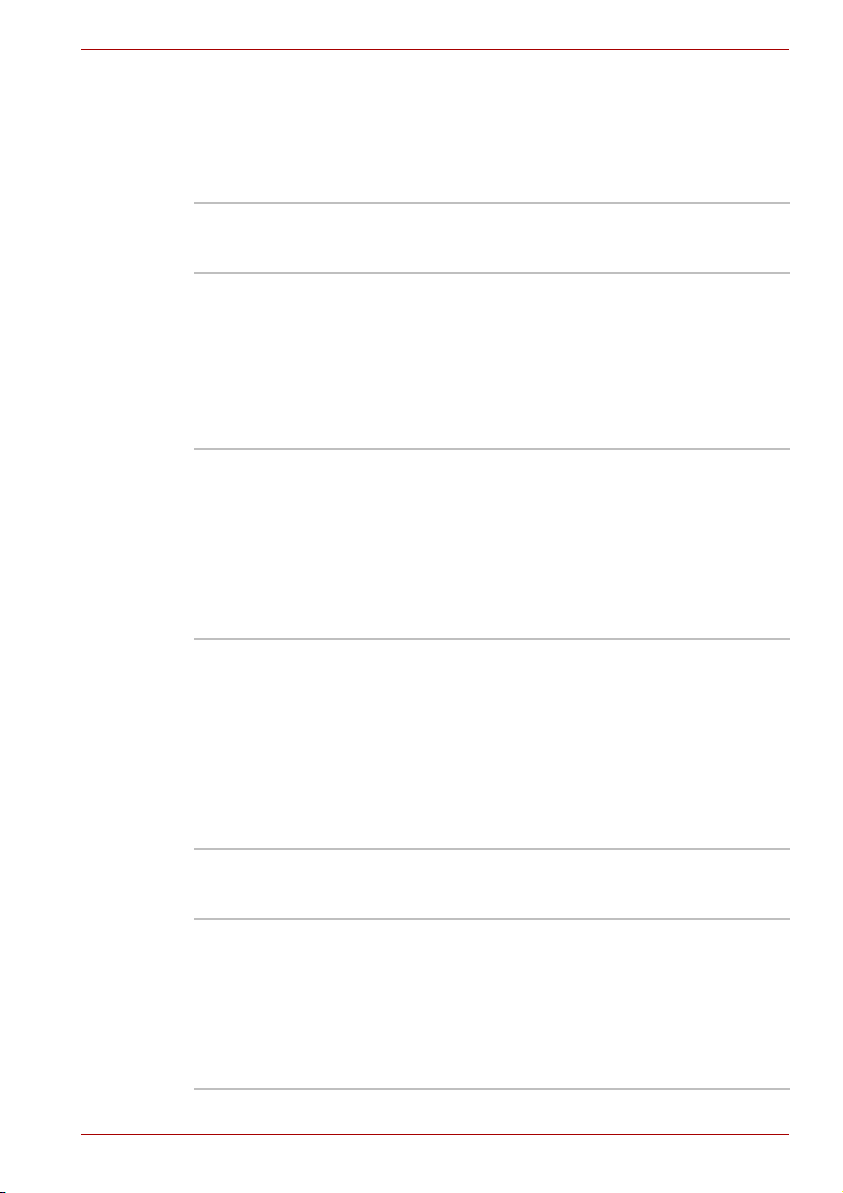
Programy narzędziowe
W tej czesci rozdzialu przedstawiono programy narzedziowe
zainstalowane fabrycznie na dysku komputera oraz sposób ich
uruchamiania. Szczegółowe informacje można znaleźć w elektronicznych
podręcznikach programów, plikach pomocy oraz plikach readme.txt.
Wstep
TOSHIBA Power
Saver
Program TOSHIBA
Zooming Utility
TOSHIBA PC
Diagnostic Tool
TOSHIBA
Accessibility
Pomoc TOSHIBA Program TOSHIBA Assist to graficzny interfejs
Program HW Setup
Program TOSHIBA Power Saver umożliwia
korzystanie z opcji pozwalających na bardziej
zróżnicowane zarządzanie zasilaniem.
Ten program narzędziowy umożliwia zwiększenie
lub zmniejszenie rozmiaru ikony na pulpicie lub
okna aplikacji.
Aby uruchomić program narzędziowy TOSHIBA
Zooming Utility, kliknij przycisk Start i wybierz
kolejno opcje: All Programs (Wszystkie
programy), TOSHIBA, Utilities (Programy
narzędziowe), Zooming Utility.
Program TOSHIBA PC Diagnostic Tool wyświetla
informacje dotyczące konfiguracji komputera oraz
pozwala na wykonywanie testów niektórych
wbudowanych urządzeń. Aby uruchomić program
TOSHIBA PC Diagnostic Tool, kliknij przycisk
Start, a następnie wybierz kolejno opcje: All
programs (Wszystkie programy), TOSHIBA,
Utilities (Programy narzędziowe) i kliknij PC
Diagnostic Tool.
Program narzędziowy TOSHIBA Accessibility
umożliwia obsług
upośledzone ruchowo podczas korzystania
z funkcji klawiszy skrótu firmy TOSHIBA. Program
umożliwia przekształcenie klawisza Fn w klawisz
„trwały”, tzn. użytkownik może nacisnąć go raz,
puścić, a następnie nacisnąć jeden z klawiszy
„F”, aby uzyskać dostęp do określonej funkcji.
Po ustawieniu klawisz Fn pozostaje aktywny
do momentu naciśnięcia innego klawisza.
użytkownika umożliwiający łatwy dostęp do
pomocy i usług.
Ten program umożliwia dostosowanie konfiguracji
sprzętu do sposobu pracy z komputerem
i wykorzystywanych urządzeń peryferyjnych.
Aby uruchomić program narzędziowy, kliknij
dwukrotnie ikonę
TOSHIBA) na pulpicie, wybierz zakładkę
(Optymalizacja) i kliknij przycisk
Hardware Settings
ę komputera przez osoby
TOSHIBA Assist
(Ustawienia Hardware).
(Pomoc
OPTIMIZE
TOSHIBA
Podręcznik użytkownika 1-10
Page 28
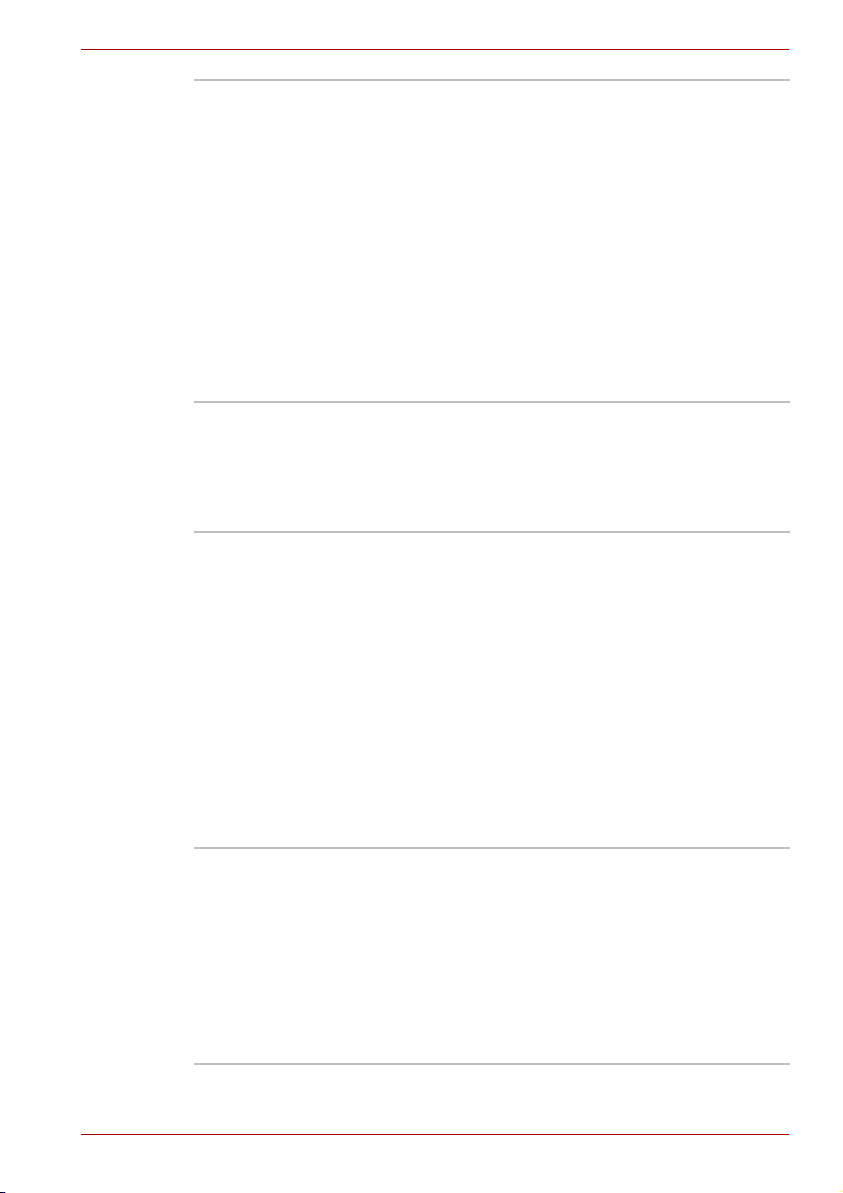
Wstep
Hasło startowe Dostepne sa dwa poziomy zabezpieczenia
haslem: poziom administratora i poziom
uzytkownika. Funkcja ta zabezpiecza przed
nieupowaznionym dostepem do komputera.
Aby wprowadzić hasło administratora, kliknij
dwukrotnie ikonę TOSHIBA Assist na pulpicie,
wybierz zakładkę SECURE (Zabezpieczenia)
i uruchom narzędzie Supervisor password
(Hasło administratora).
Aby ustawić hasło użytkownika, wybierz zakładkę
SECURE (Zabezpieczenia) w oknie programu
TOSHIBA Assist, a następnie uruchom narzędzie
User password (Hasło użytkownika).
Na zakładce Password (Hasło) można
wprowadzić hasło użytkownika.
TOSHIBA DVD Player Odtwarzacz DVD filmów wideo służy do
odtwarzania filmów z płyt DVD. Odtwarzacz
wyswietla na ekranie interfejs i funkcje. Aby
uruchomić program, kliknij przycisk Start,
a następnie wybierz: Wszystkie programy,
InterVideo WinDVD i kliknij InterVideo WinDVD.
Program TOSHIBA
Disc Creator
Istnieje możliwo
ść nagrywania dysków CD/DVD
w kilku formatach, w tym dysków CD audio, które
można później odtwarzać na standardowym
stereofonicznym odtwarzaczu CD oraz dysków
CD lub DVD z danymi służącymi do zapisu plików
multimedialnych i/lub plików dokumentów na
dysku twardym. Z tego oprogramowania można
skorzystać w modelu wyposażonym w napęd
CD-RW/DVD-ROM, DVD-R/-RW, DVD±R/±RW
i DVD Super Multi.
Aby uruchomić program TOSHIBA Disc Creator,
kliknij przycisk Start i wybierz kolejno opcje All
programs (Wszystkie programy), TOSHIBA,
CD&DVD Applications (Aplikacje CD&DVD),
a następnie kliknij opcję Disc Creator.
Program TOSHIBA
ConfigFree
ConfigFree to zestaw narzędzi umożliwiających
łatwe kontrolowanie urządzenia komunikacyjnego
oraz połączeń sieciowych. ConfigFree umożliwia
także zidentyfikowanie problemów
komunikacyjnych oraz tworzenie profili dla często
odwiedzanych miejsc i sieci lokalnych.
Aby uruchomić program ConfigFree, kliknij
przycisk Start, a następnie wybierz kolejno opcje:
All programs (Wszystkie programy), TOSHIBA,
Networking, ConfigFree.
Podręcznik użytkownika 1-11
Page 29
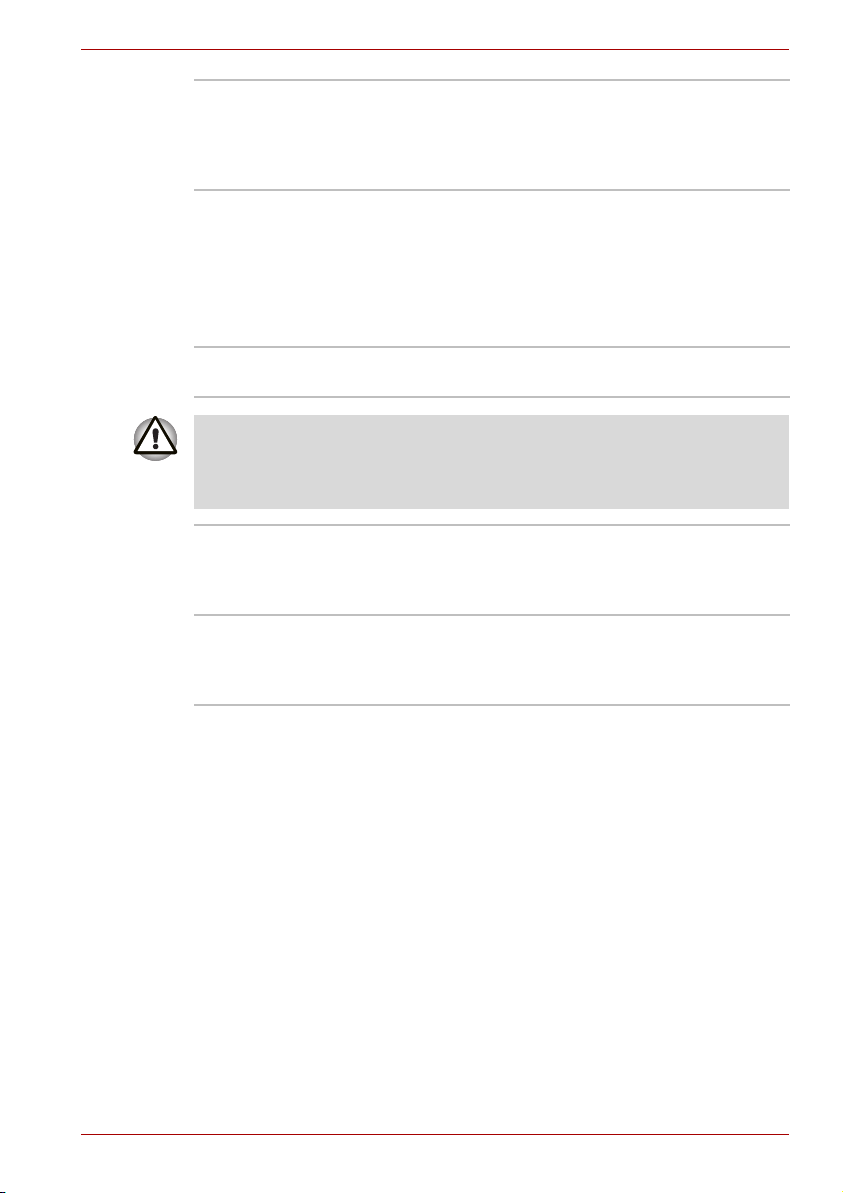
Wstep
Program narzędziowy
włączania/wyłączania
tabliczki dotykowej
firmy TOSHIBA
Wyposażenie dodatkowe
Istnieje mozliwosc dodania do komputera wyposazenia dodatkowego,
które pozwala na zwiekszenie jego wydajnosci oraz wygody pracy.
Szczegółowe informacje znajdują się w rozdziale 8, Urzadzenia
opcjonalne. Dostępne jest następujące wyposażenie dodatkowe:
Rozszerzenie pamięci W komputerze mogą zostać zainstalowane dwa
Należy używać tylko modułów pamięci DDRII zgodnych ze standardem
PC5300*. Szczegółowe informacje można uzyskać u sprzedawcy
produktów firmy TOSHIBA.
*Możliwość obsługi modułów pamięci DDRII zależy od nabytego modelu.
Akumulator W punkcie sprzedazy sprzetu firmy TOSHIBA
Zasilacz sieciowy W razie korzystania z komputera w różnych
Naciśnięcie kombinacji klawiszy Fn + F9 włącza
lub wyłącza funkcję tabliczki dotykowej.
Naciśnięcie tych klawiszy skrótu spowoduje
zmianę aktualnego ustawienia i wyświetlenie go
w postaci ikony.
moduły pamięci.
mozna nabyc dodatkowy akumulator. Aby
wydłużyć czas pracy komputera, należy stosować
ten zestaw jako zapasowy.
miejscach, korzystny może okazać się zakup
dodatkowych zasilaczy sieciowych. Dzięki temu
nie trzeba będzie nosić zasilacza ze sobą.
Podręcznik użytkownika 1-12
Page 30
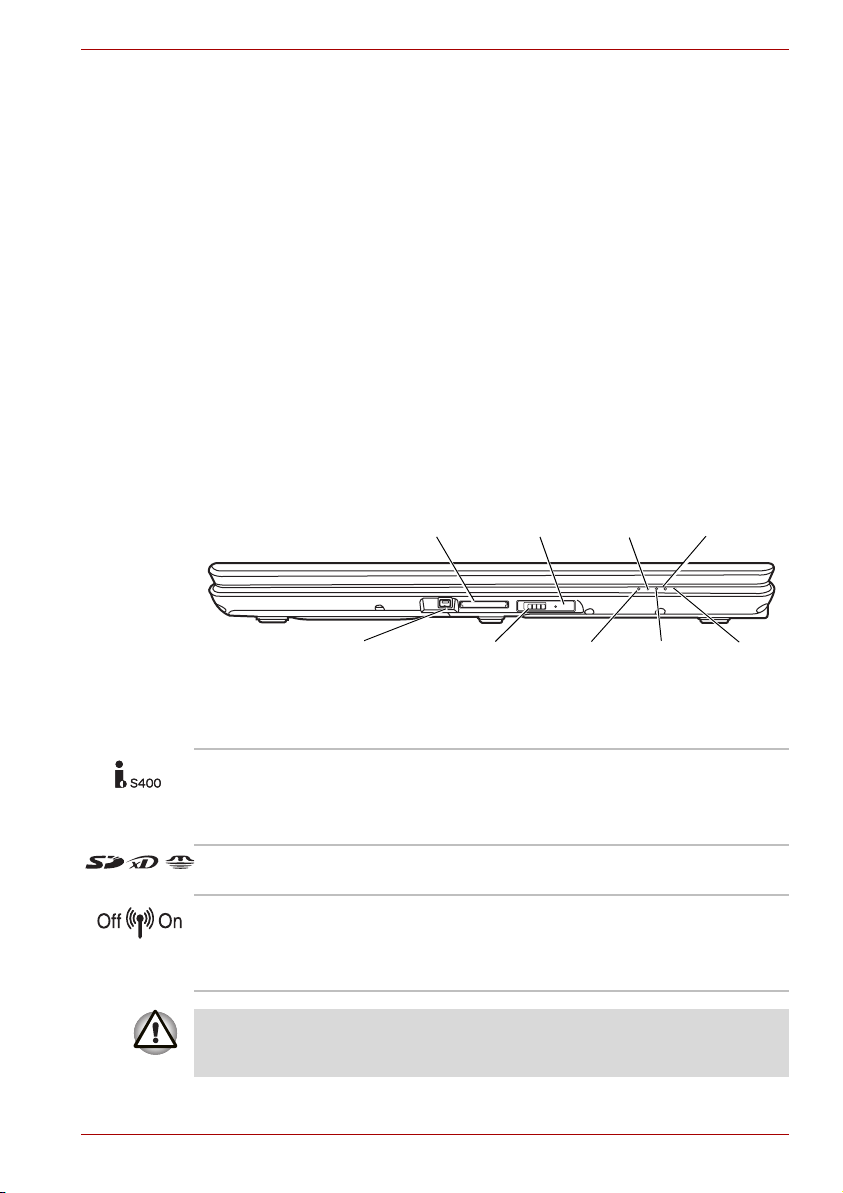
Rozdział 2
Przewodnik po systemie
W niniejszym rozdziale opisano poszczególne elementy komputera.
Należysię z nimi zapoznać przed rozpoczęciem pracy z komputerem.
Przód komputera z zamkniętym wyświetlaczem
Poniższy rysunek przedstawia przód komputera z zamkniętym
wyświetlaczem.
Uniwersalne
gniazdo karty
pamięci
Dioda LED
aktywności sieci
bezprzewodowej
zasilania
Przewodnik po systemie
Dioda
Dioda dysku
twardego
Port i.LINK
(IEEE1394a)
Port i.LINK
(IEEE 1394a)
Przód komputera z zamkniętą obudową
Przełącznik
komunikacji
bezprzewodowej
DC in LED,
dioda zasilania
prądem stałym
Dioda
akumu-
latora
Dioda LED
uniwersalnego gniazda
karty pamięci
Port ten umożliwia podłączenie urządzenia
zewnętrznego, takiego jak cyfrowa kamera wideo,
w celu uzyskania szybkiego transferu danych.
(W zależności od nabytego modelu).
Uniwersalne gniazdo
karty pamięci
Przełącznik
komunikacji
bezprzewodowej
Obsługuje karty pamięci SD, mini SD (poprzez
adapter), MMS, MS, MS PRO oraz xD.
Przełącznik komunikacji bezprzewodowej
umożliwia włączenie nadajnika-odbiornika sieci
bezprzewodowej.
(W zależności od nabytego modelu).
W samolotach i szpitalach należy ustawić przełącznik w pozycji
wyłączonej. Sprawdź wskaźnik aktywności sieci bezprzewodowej. Z chwilą
wyłączenia komunikacji bezprzewodowej wskaźnik przestaje świecić.
Podręcznik użytkownika 2-1
Page 31

Przewodnik po systemie
Dioda LED
aktywności sieci
bezprzewodowej
DC IN LED, dioda
zasilania prądem
stałym
Dioda zasilania
Dioda akumulatora
Dioda dysku
twardego
Dioda LED
uniwersalnego
gniazda karty pamięci
Wskazuje, czy sieć bezprzewodowa LAN lub
Bluetooth jest aktywna.
(W zależności od nabytego modelu).
Dioda DC-IN LED wskazuje, że komputer jest
podłączony do zasilacza, a ten do źródła prądu.
Wskaźnik zasilania świeci się na niebiesko, gdy
komputer jest włączony. Podczas przechodzenia
komputera w tryb gotowości, po wybraniu polecenia
Standby (Stan gotowości) w oknie wyłączania
komputera, wskaźnik miga na pomarańczowo
(sekunda świecenia, dwie sekundy przerwy).
Wskaźnik akumulatora pokazuje poziom
naładowania akumulatora: niebieski kolor wskazuje
na pełne naładowanie, pomarańczowy – ładowanie,
a migający pomarańczowy – niski poziom
naładowania. Zobacz rozdział 6,
Tryby zasilania
.
Dioda dysku twardego wskazuje, że uzyskiwany
jest dostęp do dysku twardego. Wskaźnik ten
zapala się podczas uruchamiania programu
w komputerze, otwierania pliku lub wykonywania
dowolnej innej operacji wymagającej uzyskania
dostępu do dysku twardego.
Wskaźnik gniazda karty MDM świeci się podczas
uzyskiwania dostępu do gniazda karty MDM.
(W zależności od nabytego modelu).
Lewy bok komputera
Poniższy rysunek przedstawia lewy bok komputera.
Port monitora zewnętrznego
Otwory wentylacyjne
Lewy bok komputera
Podręcznik użytkownika 2-2
Porty USB
Gniazdo
mikrofonu
Pokrętło głośności
Gniazda
słuchawki
Page 32

Przewodnik po systemie
Port monitora
zewnętrznego
To 15-pinowe gniazdo umożliwia podłączenie
zewnętrznego monitora. Analogowy port VGA
obsługuje funkcje zgodne ze standardem
VESA DDC2B.
(W zależności od nabytego modelu).
Otwory wentylacyjne Otwory wentylacyjne pomagają zapobiegać
przegrzaniu procesora.
Nie należy zasłaniać otworów wentylacyjnych. Należy również zapobiegać
dostaniu się do otworów wentylacyjnych innych obiektów, takich jak szpilki
czy inne podobne przedmioty, które mogą powodować uszkodzenie
układów elektronicznych komputera.
Porty USB (USB 2.0) Z lewej strony znajdują się dwa porty magistrali
USB. Porty są zgodne ze standardem USB 2.0
iumożliwiają przesyłanie danych z prędkością
40-krotnie większą niż w standardzie USB 1.1
(porty są przystosowane także do obsługi tego
standardu). Uważaj, aby do złącza USB nie
dostały się ciała obce. Szpilka lub podobny
przedmiot może uszkodzić układy elektroniczne
komputera. Działanie wszystkich funkcji urządzeń
USB nie zostało potwierdzone. Oznacza to, że
niektóre niesprawdzone urządzenia innych firm
mogą nie działać
prawidłowo.
Gniazdo mikrofonu 3,5 mm mini gniazdo mikrofonu umożliwia
podłączenie trzyżyłowej wtyczki typu mini jack do
wejścia mikrofonu monofonicznego.
Gniazda słuchawki Gniazdo wyjsciowe analogowych sygnalów audio.
Pokrętło głośności Regulacja służy do wyregulowania głośności
głośników stereofonicznych lub słuchawek.
Prawy bok komputera
Poniższy rysunek przedstawia prawy bok komputera.
Gniazdo karty
Express
Podręcznik użytkownika 2-3
Wskaźnik napędu
optycznego
Szczelina wysuwania
awaryjnego
Prawy bok komputera
Przycisk
wysuwania
Gniazdo
sieci LAN
Port USB
Blokada
bezpieczeństwa
Gniazdo
modemu
Page 33

Przewodnik po systemie
Gniazdo kart typu
Express zastępujące
gniazdo kart typu
Cardbus
Umożliwia instalowanie kart Express. Karta Express
Card to niewielkich rozmiarów modułowa karta
rozszerzeń wykonana w technologii opartej na
interfejsach PCI Express i USB (Universal Serial
Bus). Maksymalna szybkość transmisji danych to
2,5 Gb/s. Obsługiwane są następujące typy kart:
karta Express Card/34 oraz Express Card/54.
Wskaźnik napędu
optycznego
Wskaźnik napędu optycznego świeci na
bursztynowo w trakcie dostępu komputera do
napędu optycznego.
Szczelina wysuwania
awaryjnego
Przycisk w otworze umożliwia awaryjne, ręczne
wysunięcie szuflady, gdy napęd optyczny
z nieznanych powodów zostanie zablokowany lub
nie odpowiada.
Przycisk wysuwania Przycisk służy do otwierania szuflady napędu
optycznego.
Port USB 2.0 Z prawej strony znajduje się pojedynczy port
magistrali USB. Jest on zgodny ze standardem
USB 2.0, który umożliwia 40-krotnie szybsze
przesyłanie danych niż standard USB 1.1 (porty
obsługują również standard USB 1.1). Uważaj,
aby do złącza USB nie dostały się ciała obce.
Szpilka lub podobny przedmiot może uszkodzić
układy elektroniczne komputera. Działanie
wszystkich funkcji urządzeń USB nie zostało
potwierdzone. Oznacza to, że niektóre
niesprawdzone urządzenia innych firm mogą nie
dział
ać prawidłowo.
Gniazdo sieci LAN Gniazdo umożliwia podłączenie do sieci LAN.
Karta sieciowa zapewnia obsługę sieci Ethernet
LAN (10 megabitów na sekundę, 10BASE-T) oraz
Fast Ethernet LAN (100 megabitów na sekundę,
100BASE-TX). Więcej informacji znajduje się
w rozdziale 4, Podstawy pracy z komputerem.
Gniazdo modemu Umożliwia podłączenie modemu bezpośrednio do
linii telefonicznej przy użyciu przewodu
telefonicznego.
(W zależności od nabytego modelu).
■ Odłącz przewód modemu od gniazdka
telefonicznego na czas burzy z piorunami.
■ Nie podłączaj modemu do cyfrowej linii
telefonicznej. Linia cyfrowa uszkodzi modem.
Blokada
bezpieczeństwa
Otwór blokady służy do przymocowania opcjonalnej
linki zabezpieczającej. Umożliwia ona
przymocowanie komputera do biurka lub innego
większego przedmiotu, chroniąc go przed kradzieżą.
Podręcznik użytkownika 2-4
Page 34

Strona tylna
Poniższy rysunek przedstawia tylny panel komputera.
Przewodnik po systemie
Gniazdo wejściowe 19 V DC
Tylna strona komputera
Gniazdo wejściowe
19 V DC
Spód komputera
Poniższy rysunek przedstawia spód komputera. Przed odwróceniem
komputera upewnij się, że obudowa jest zamknięta.
Zatrzask
akumu-
latora
Pokrywa
modułu
pamięci
i gniazda
bezprzewodowej
sieci
LAN
Gniazdo służy do podłączania zasilacza
sieciowego. Należy korzystać tylko
z zasilacza sieciowego dołączonego do
komputera. Korzystanie z niewłaściwego zasilacza
może spowodować uszkodzenie komputera.
Akumulator Zatrzask zwalniający akumulatora
Otwory
wentylacyjne
Pokrywa dysku twardego
Spód komputera
Pokrywa modułu
pamięci i gniazda
bezprzewodowej
sieci LAN
Pokrywa chroni dwa gniazda modułów pamięci.
Fabrycznie instalowany jest jeden lub dwa
moduły. Patrz część Rozszerzenie pamięci
w rozdziale 8, Urzadzenia opcjonalne.
Zatrzask akumulatora Przesunięcie blokady zwalnia akumulator
iumożliwia jego wyjęcie.
Podręcznik użytkownika 2-5
Page 35

Przewodnik po systemie
Akumulator Akumulator służy do zasilania komputera wtedy,
gdy nie jest podłączony zasilacz. Więcej
informacji na temat akumulatora znajduje się
w rozdziale 6, Tryby zasilania.
Zatrzask zwalniający
akumulatora
Przesuń i przytrzymaj zatrzask, aby zwolnić
iwyjąć akumulator. Więcej informacji na temat
wyjmowania akumulatorów znajduje się
w rozdziale 6, Tryby zasilania.
Otwory wentylacyjne Otwory wentylacyjne pomagają zapobiegać
przegrzaniu procesora.
Pokrywa dysku
Pokrywa zabezpiecza dysk twardy.
twardego
Przód komputera z otwartą obudową
W tej części opisano widok komputera od przodu z otwartym
wyświetlaczem. Szczegóły zostały przedstawione na odpowiednich
ilustracjach. Aby otworzyć wyświetlacz, unieś jego przód. Ustaw
wyświetlacz w pozycji zapewniającej największy komfort pracy.
Dioda LED kamery internetowej
Ekran
wyświet
-lacza
Kamera internetowa
Przycisk zasilania
Przycisk Internet
Przycisk CD/DVD
Przycisk Start/Pauza
Przycisk Stop
Przycisk Poprzedni
Przycisk Następny
Głośnik
Głośnik
Przyciski
sterowania
tabliczką
dotykową
Tabliczka dotykowa
Przód komputera z otwartym wyświetlaczem.
Głośniki
Głośniki emitują dźwięk generowany przez programy
oraz sygnały alarmowe systemu informujące
np. o wyczerpywaniu się akumulatora.
Podręcznik użytkownika 2-6
Page 36

Przewodnik po systemie
Ekran wyświetlacza Wyświetlacz LCD pozwala na wyświetlanie tekstu
oraz grafiki o wysokim kontraście. Więcej
informacji znajduje się wzałączniku B, Kontroler
wyświetlacza i tryby. Gdy komputer korzysta
z zasilacza sieciowego, obraz jest nieco
jaśniejszy niż wtedy, gdy korzysta z zasilania
akumulatorowego. Niższy poziom jasności
podczas zasilania z akumulatora jest związany
zpracą w trybie energooszczędnym.
Dioda LED kamery
internetowej
Dioda LED kamery internetowej wskazuje,
czy kamera internetowa działa czy nie.
(W zależności od nabytego modelu).
Kamera internetowa Umożliwia pobieranie obrazów i wysyłanie ich do
innych osób za pośrednictwem sieci.
(W zależności od nabytego modelu).
Przycisk zasilania Włącza i wyłącza komputer oraz pozwala przejść
w tryb hibernacji, jak również wyjść ztrybu
gotowości.
Przycisk Internet
Naciśnij ten przycisk, aby uruchomić przeglądarkę
internetową. Jeśli komputer jest wyłączony,
naciśnięcie przycisku powoduje jego włączenie
i automatyczne uruchomienie przeglądarki.
(W zależności od nabytego modelu).
Przycisk Presentation
(Prezentacja)
Przycisk ten przełącza pomiędzy ekranem
systemu Windows oraz trybem klonu
wyświetlacza. Ustawieniem domyślnym dla
wyświetlaczy wewnętrznych i zewnętrznych jest
ustawienie „tryb klonu wyświetlacza 1024 × 768”.
W przypadku wyświetlacza zewnętrznego
dostępny jest także tryb rozszerzony. Powtórne
naciśnięcie przycisku powoduje przełączenie
tylko w tryb wyświetlacza zewnętrznego.
(W zależności od nabytego modelu).
Przycisk CD/DVD Naciśnięcie tego przycisku powoduje
uruchomienie aplikacji umożliwiającej
odtwarzanie płyty CD lub DVD.
Uruchamiana aplikacja różni się wzależności od
modelu:
Windows Media Player lub TOSHIBA DVD Player.
(W zależności od nabytego modelu).
Podręcznik użytkownika 2-7
Page 37

Przewodnik po systemie
Przycisk TOSHIBA
Assist
Przycisk Start/Pauza Naciśnij ten przycisk, aby rozpocząć odtwarzanie
Przycisk Stop Przycisk ten służy do przerwania odtwarzania
Przycisk Poprzedni Przycisk ten umożliwia przejście do poprzedniego
Przycisk Następny Przycisk ten umożliwia przejście do następnego
Tabliczka dotykowa Tabliczka dotykowa znajduje się w centrum
Przyciski sterowania
tabliczką dotykową
Naciśnij ten przycisk, aby uruchomić aplikację
TOSHIBA Assist (Pomoc TOSHIBA). Jeśli
komputer jest wyłączony, naciśnięcie przycisku
powoduje jego włączenie i automatyczne
uruchomienie aplikacji TOSHIBA Assist.
(W zależności od nabytego modelu).
dysku audio CD, filmu na płycie DVD lub pliku
digital audio. Przycisk ten działa także jako
przycisk Pauza.
(W zależności od nabytego modelu).
dysku CD, DVD, lub pliku digital audio.
(W zależności od nabytego modelu).
utworu, rozdziału lub pliku cyfrowego. Więcej
informacji znajduje się
pracy z komputerem.
(W zależności od nabytego modelu).
utworu, rozdziału lub pliku cyfrowego. Więcej
informacji znajduje się w rozdziale 4, Podstawy
pracy z komputerem.
(W zależności od nabytego modelu).
oparcia nadgarstka, wykorzystywana jest do
sterowania wskaźnikiem ekranowym.
Umożliwiają wybór pozycji menu lub
dokonywanie zmian w tekście lub grafice
wskazywanej przez kursor widoczny na ekranie.
Patrz sekcja Używanie tabliczki dotykowej
w rozdziale 4, Podstawy pracy z komputerem.
w rozdziale 4, Podstawy
Stałe napędy dysków optycznych
W komputerze jest zainstalowany jeden z następujących napędów
nośników optycznych: CD-ROM, DVD-ROM i CD-R/RW lub DVD Super
Multi. Do sterowania pracą napędu CD/DVD używany jest kontroler
z interfejsem ATAPI. Podczas odczytywania danych z dysku CD/DVD,
wskaźnik napędu świeci się.
Podręcznik użytkownika 2-8
Page 38

Przewodnik po systemie
Kody regionów napędu i płyt DVD
Napęd dysków DVD-ROM i CD-R/RW oraz napędy DVD Super Multi
i obsługiwane nośniki są produkowane zgodnie ze specyfikacjami sześciu
regionów sprzedaży. Kupuj ąc płytę DVD-Video, sprawdź, czy odpowiada
ona posiadanemu napędowi, ponieważ w przeciwnym razie nie będzie
prawidłowo odtwarzana.
Kod Region
1 Kanada, Stany Zjednoczone
2 Japonia, Europa, RPA, Bliski Wschód
3 Azja Południowo-Wschodnia, Azja Wschodnia
4 Australia, Nowa Zelandia, Oceania, Ameryka
5 Rosja, Półwysep Indyjski, Afryka, Korea Północna,
6 Chiny
Środkowa, Ameryka Południowa, Wyspy Karaibskie
Mongolia
Płyty z możliwością zapisu
W niniejszej części opisano typy dysków CD z możliwością zapisu. Należy
sprawdzić w danych technicznych, czy napęd może zapisywać określony
typ dysków. Do zapisu dysków służy program TOSHIBA Disc Creator.
Patrz Rozdział 4, Podstawy pracy z komputerem.
Płyty CD
■ Płyty CD-R mogą być zapisywane tylko raz. Zapisanych danych nie
można usunąć ani zmienić.
■ Zapisu na płytach CD-RW można dokonać więcej razy. Należy
stosować płyty CD-RW 1-, 2- lub 4-krotnej prędkości lub dyski o dużej
prędkości: 4- do 10-krotnej. Maksymalna szybkość zapisu dysków
o bardzo wysokiej szybkości (dostępnej tylko w napędzie obsługującym
dyski DVD-ROM i CD-R/RW) to 24x.
Formaty
Napędy obsługują następujące formaty:
■ DVD-ROM*
■ CD-DA
■ Photo CD™ (sesja pojedyncza/wielokrotna)
■ CD-ROM X A tryb 2 (Form1, Form2)
■ CD-R (tylko audio CD)
■ DVD -Video*
■ CD-Text
■ CD-ROM tryb 1, tryb 2
■ Rozszerzony CD (CD-EXTRA)
■ CD-RW
* Niedostępny dla napędu CD-ROM.
Podręcznik użytkownika 2-9
Page 39

Przewodnik po systemie
Napęd DVD Super Multi (obsługujący płyty dwuwarstwowe DVD±R
Double Layer)
Pełnowymiarowy moduł napędu DVD Super Multi umożliwia zapisywanie
danych na przeznaczonych do zapisu płytach CD/DVD oraz korzystanie
zpłyt CD/DVD o wymiarach 12 cm (4,72") lub 8 cm (3,15") bez
konieczności korzystania z adaptera.
Prędkość odczytu jest niższa w środku dysku, a wyższa przy krawędziach
zewnętrznych.
Odczyt płyt DVD 8x (maksymalnie)
Zapis na płytach DVD-R 8x (maksymalnie)
Zapis na płytach DVD-RW 6x (maksymalnie)
Zapisywanie dysków DVD+R 8x (maksymalnie)
Zapisywanie dysków DVD+RW 8x (maksymalnie)
Zapisywanie dysków DVD-R (DL) 4x (maksymalna)
Zapisywanie dysków DVD+R (DL) 4x (maksymalna)
Zapis na płytach DVD-RAM 5x (maksymalnie)
Odczyt płyt CD 24x (maksymalnie)
Zapis na płytach CD-R 24x (maksymalnie)
Zapis na płytach CD-RW 16x (maksymalna, nośniki typu
„ultra-speed”)
Zasilacz sieciowy
Zasilacz sieciowy przetwarza prąd zmienny na prąd stały i zmniejsza
napięcie do wielkości wymaganej do zasilania komputera. Zasilacz
automatycznie dostosowuje się do napięcia od 100 do 240 V oraz
częstotliwości 50 lub 60 Hz, dzięki czemu komputera można używać
niemal na całym świecie.
Aby naładować akumulator, należy podłączyć zasilacz do źródła zasilania
oraz komputera. Szczegółowe informacje znajdują się w rozdziale 6, Tryby
zasilania.
Zasilacz sieciowy
Podręcznik użytkownika 2-10
Page 40

Przewodnik po systemie
■ Należy używać wyłącznie modelu zasilacza sieciowego dostarczanego
z komputerem lub zasilacza opcjonalnego. Korzystanie
zniewłaściwego zasilacza może spowodować uszkodzenie
komputera. Firma TOSHIBA nie ponosi żadnej odpowiedzialności za
uszkodzenia powstałe w wyniku użycia niewłaściwego zasilacza.
■ Używaj wyłącznie zasilacza prądu zmiennego dostarczonego
z komputerem lub jego odpowiednika. Używanie zasilacza
niezgodnego lub innego typu może spowodować dostarczanie
nieprawidłowego napięcia, a w rezultacie uszkodzenie komputera, jego
nieprawidłowe działanie i/lub utratę danych. Firma TOSHIBA nie
ponosi żadnej odpowiedzialności za uszkodzenie lub nieprawidłowe
działanie komputera i/lub utratę danych spowodowaną używaniem
niezgodnego zasilacza.
Należy używać tylko zasilacza prądu zmiennego, który jest dostarczany
w zestawie. Inne zasilacze prądu zmiennego mają inne napięcia i bieguny
wyprowadzeń. Ich użycie może doprowadzić do przegrzania i powstania
dymu, a nawet do pożaru lub wybuchu.
Podręcznik użytkownika 2-11
Page 41

Przewodnik po systemie
Ten rozdział zawiera podstawowe informacje potrzebne do rozpoczęcia
pracy z komputerem. Obejmuje on następujące zagadnienia:
Należy także dokładnie przeczytać Podręcznik bezpieczeństwa.
Przewodnik, załączony do komputera opisuje działanie produktu.
■ Instalowanie zestawu akumulatorowego
■ Podłączanie zasilacza sieciowego
■ Otwieranie wyświetlacza
■ Włączanie zasilania
■ Uruchamianie komputera po raz pierwszy
■ Wyłączanie zasilania
■ Ponowne uruchamianie komputera
■ Odzyskiwanie oprogramowania zainstalowanego fabrycznie
Każdy użytkownik powinien koniecznie przeczytać sekcję Uruchamianie
komputera po raz pierwszy.
Przewodnik po systemie
Rozdział 3
Instalowanie zestawu akumulatorowego
Aby zainstalować akumulator, należy postępować zgodnie ze
wskazówkami podanymi poniżej.
■ W komputerze zastosowano akumulator litowo-jonowy, który może
wybuchnąć przy niewłaściwej wymianie, użytkowaniu, obchodzeniu się
lub utylizacji. W związku z tym należy ściśle przestrzegać lokalnych
rozporządzeń i przepisów. Przy wymianie należy używać wyłącznie
akumulatorów zalecanych przez firmę TOSHIBA.
■ Nie dotykaj zatrzasku podczas przenoszenia komputera. Przypadkowe
zwolnienie zatrzasku może spowodować uszkodzenia ciała.
■ Przed zainstalowaniem zestawu akumulatorowego nie wolno naciskać
przycisku zasilania.
1. Wyłącz zasilanie komputera.
2. Odłącz wszystkie przewody podłączone do komputera.
3. Włóż akumulator. Zatrzask zwalniający akumulatora zostanie
załączony.
Podręcznik użytkownika 3-1
Page 42

Przewodnik po systemie
4. Zabezpiecz zatrzask zwalniający akumulator, aby mieć pewność, że
akumulator znajduje się we właściwym położeniu. Przed wyjęciem
akumulatora konieczne będzie zwolnienie tego zatrzasku.
Zatrzask zwalniający akumulatora
Zatrzask
akumula-
tora
Zabezpieczanie zestawu akumulatorowego
Aby uzyskać więcej informacji na temat wyjmowania akumulatora, zobacz
część Wyjęcie zestawu akumulatorowego w rozdziale 5, Tryby zasilania.
Podłączanie zasilacza sieciowego
Zasilacz sieciowy należy podłączyć, aby naładować akumulator lub
pracować, zasilając komputer prądem przemiennym. Jest to również
najszybszy sposób uruchomienia komputera, ponieważ przed rozpoczęciem
pracy przy zasilaniu pobieranym z akumulatora należy go naładować.
Zasilacz sieciowy można podłączyć do źródła prądu zmiennego o napięciu
od 100 do 240 V (50 lub 60 Hz). Więcej informacji na temat używania
zasilacza sieciowego w celu naładowania akumulatora znajduje się
w rozdziale 5, Tryby zasilania.
Należy używać tylko zasilacza prądu zmiennego, który jest dostarczany
w zestawie. Inne zasilacze prądu zmiennego mają inne napięcia i bieguny
wyprowadzeń. Ich użycie może doprowadzić do przegrzania i powstania
dymu, a nawet do pożaru lub wybuchu.
Podręcznik użytkownika 3-2
Page 43
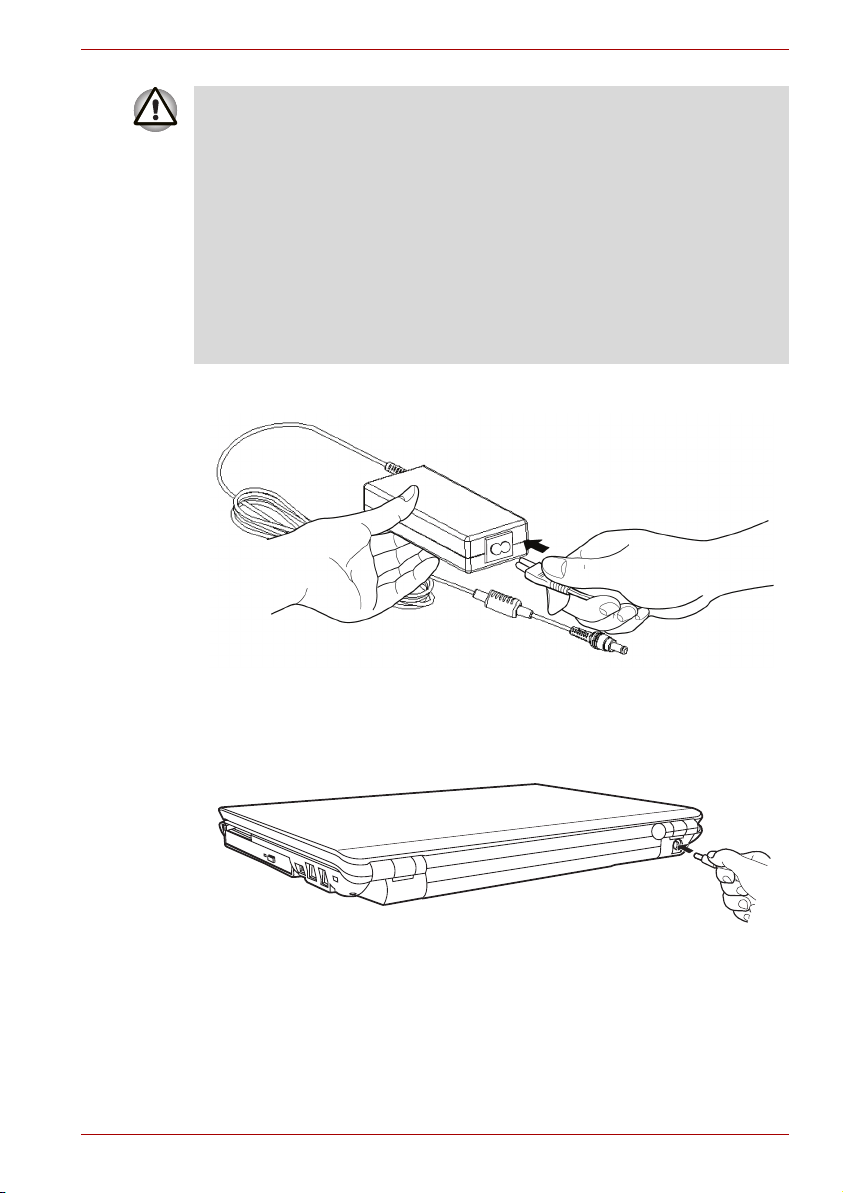
Przewodnik po systemie
■ Używaj tylko zasilacza prądu zmiennego dostarczonego z komputerem
lub jego odpowiednika. Korzystanie z niewłaściwego zasilacza może
spowodować uszkodzenie komputera. Firma TOSHIBA nie ponosi
odpowiedzialności za uszkodzenia powstałe w wyniku użycia
niewłaściwego zasilacza.
■ Podczas podłączania zasilacza sieciowego do komputera odpowiednie
czynności należy wykonywać w kolejności podanej w Podręczniku
użytkownika. Podłączenie przewodu zasilającego do gniazdka
elektrycznego powinno być ostatnią wykonywaną czynnością,
w przeciwnym przypadku wtyk wyjściowy prądu stałego zasilacza
może zgromadzić ładunek elektryczny powodujący porażenie lub
uszkodzenie ciała w razie dotknięcia. Ogólną zasadą bezpieczeństwa
jest unikanie dotykania jakichkolwiek części metalowych.
1. Podłącz przewód zasilający do zasilacza sieciowego.
Podłączanie przewodu zasilającego do zasilacza sieciowego
2. Podłącz wtyczkę przewodu zasilacza sieciowego do gniazda
DC IN 19 V ztyłu komputera.
Podłączanie zasilacza do komputera
3. Podłącz przewód zasilający do czynnego gniazda sieci elektrycznej.
Podręcznik użytkownika 3-3
Page 44

Otwieranie wyświetlacza
Panel wyświetlacza można obracać pod różnymi kątami, aby uzyskać
optymalną jakość obrazu.
1. Podnieś panel i ustaw go pod najdogodniejszym dla siebie kątem.
Otwierając i zamykając panel wyświetlacza, należy zachować ostrożność.
Energiczne otwieranie lub zatrzaskiwanie obudowy może spowodować
uszkodzenie komputera.
Przewodnik po systemie
Otwieranie wyświetlacza
Włączanie zasilania
Poniżej opisano sposób włączania zasilania
PO pierwszym wlaczeniu komputera nie wylaczaj go do momentu
skonfigurowania systemu operacyjnego. Zobacz część Uruchamianie
komputera po raz pierwszy.
Naciśnij i przytrzymaj przycisk zasilania przez dwie lub trzy sekundy.
Włączanie zasilania
Podręcznik użytkownika 3-4
Page 45

Uruchamianie komputera po raz pierwszy
Po włączeniu zasilania po raz pierwszy pierwszym ekranem, jaki się
pojawia, jest ekran logo systemu Windows
z wyswietlanymi wskazówkami. W trakcie instalacji można kliknąć przycisk
Wstecz, aby wrócić do poprzedniego ekranu.
Należy uważnie przeczytać dokument Windows
User License Agreement (Umowa licencyjna dla użytkownika końcowego
systemu Windows®).
®
XP. Postepuj zgodnie
Wyłączanie zasilania
Zasilanie można wyłączyć w jednym z trybów: normalnym, gotowości
lub hibernacji.
Normalny tryb zamykania systemu
Gdy komputer wyłączany jest w trybie normalnym, nie są zapisywane
żadne dane, a komputer wyświetla główny ekran systemowy.
1. Zapisz wprowadzone dane na dysku twardym.
2. Upewnij się, że dysk przestał pracować, a następnie wyjmij dysk
CD/DVD z napędu.
Sprawdź, czy wskaźniki wbudowanego napędu dysku twardego
inapędu optycznego są wyłączone. Wyłączenie zasilania w trakcie pracy
dysku może spowodować utratę danych lub uszkodzenie dysku.
3. Kliknij kolejno przycisk Start i Turn off Computer (Zamknij system).
W oknie dialogowym Turn off Computer (Zamknij system) wybierz
opcję Turn Off (Zamknij system).
4. Wyłącz zasilanie wszystkich urządzeń zewnętrznych.
Nie należy włączać ponownie komputera lub urządzeń zewnętrznych
bezpośrednio po ich wyłączeniu. Należy odczekać chwilę, aby
kondensatory całkowicie się rozładowały.
Przewodnik po systemie
®
Operating System End
Stan hibernacji
W trybie hibernacji przy wyłączeniu komputera zawartość pamięci jest
zapisywana na dysku twardym. Przy ponownym uruchomieniu komputera
wraca on do trybu, w którym znajdował się przed wyłączeniem. Nie są
jednak zapisywane dane dotyczące stanu urządzeń zewnętrznych.
1. Przy przechodzeniu do trybu hibernacji komputer zapisuje zawartość
pamięci na dysku twardym. Dane te zostaną utracone, jeśli przed
zakończeniem operacji zapisywania użytkownik wyciągnie akumulator
lub odłączy zasilacz sieciowy. Należy poczekać, aż zgaśnie wskaźnik
wbudowanego dysku twardego.
2. Kiedy komputer znajduje się w trybie hibernacji, nie należy instalować
ani wyjmować modułów pamięci. Grozi to utratą danych.
Podręcznik użytkownika 3-5
Page 46

Przewodnik po systemie
Korzyści płynące z używania trybu hibernacji
Tryb hibernacji oferuje następujące korzyści:
■ Przy automatycznym wyłączaniu komputera z powodu wyczerpania się
akumulatora, dane zapisywane są na dysku twardym.
Aby komputer mógł przejść do trybu hibernacji, należy włączyć funkcję
hibernacji w opcjach zasilania, w zakładce hibernacji. W przeciwnym
przypadku komputer będzie zamykał się w stanie gotowości. W przypadku
całkowitego rozładowania akumulatora dane zapisane w pamięci RAM
w stanie gotowości zostaną utracone.
■ Bezpośrednio po uruchomieniu komputer wraca do środowiska pracy
zapamiętanego przed ostatnim wyłączeniem.
■ Oszczędzana jest energia, ponieważ system jest zamykany, jeśli
w określonym (przez opcję hibernacja) czasie do komputera nie
dochodzą żadne sygnały lub jeśli nie pracują żadne jego podzespoły.
■ Dostępna jest funkcja wyłączania zasilania panelu wyświetlacza.
Przechodzenie do trybu hibernacji
Hibernację można również uaktywnić przez naciśnięcie kombinacji
klawiszy Fn + F4. W celu uzyskania szczegółowych informacji, patrz
rozdział 5, Klawiatura.
Aby przejść do trybu hibernacji:
1. Kliknij przycisk Start.
2. Wybierz Turn Off Computer (Zamknij system).
3. Otwórz okno dialogowe Wyłączanie komputera. Jeżeli opcja
Hibernacja nie jest wyświetlana, przejdź do punktu 4. Jeżeli opcja
Hibernacja jest wyświetlana, przejdź do punktu 5.
4. Naciśnij klawisz Shift. Ikona Standby (Gotowość) zmieni się na
Hibernate (Hibernacja).
5. Wybierz opcję Hibernacja.
Automatyczne przejście w stan hibernacji
Komputer przejdzie automatycznie do trybu hibernacji, jeśli: Zostanie
naciśnięty przycisk zasilania lub nastąpi zamknięcie pokrywy. Najpierw
jednak należy dokonać odpowiednich ustawień według poniższych
wskazówek.
1. Otwórz Panel sterowania systemu Windows.
2. Otwórz okno Wydajność ikonserwacja, a następnie otwórz Opcje
zasilania.
3. Wybierz zakładkę Hibernate (Hibernacja).
4. Zaznacz opcję Enable hibernate (Włącz hibernację), a następnie
kliknij przycisk OK.
Podręcznik użytkownika 3-6
Page 47

Przewodnik po systemie
Zapisywanie danych w trybie hibernacji
Kiedy użytkownik wyłącza komputer w trybie hibernacji, dane
przechowywane w pamięci są zapisywane na dysku twardym. W tym
czasie świeci się wskaźnik wbudowanego dysku twardego.
Po zapisaniu zawartości pamięci na dysku twardym i wyłączeniu zasilania
komputera należy wyłączyć zasilanie wszystkich urządzeń zewnętrznych.
Nie należy włączać ponownie komputera lub urządzeń zewnętrznych
bezpośrednio po ich wyłączeniu. Należy odczekać chwilę, aby
kondensatory całkowicie się rozładowały.
Tryb gotowości
W trybie oczekiwania zasilanie pozostaje włączone, ale procesor i inne
urządzenia są w stanie gotowości.
■ Jeżeli komputer nie jest używany przez 15 lub 30 minut (włącznie ze
sprawdzaniem poczty elektronicznej) i włączony jest zasilacz sieciowy,
komputer przejdzie automatycznie do stanu gotowości (domyślne
ustawienie opcji zasilania).
■ Aby wznowić działanie, naciśnij przycisk zasilania.
■ Jesli w czasie automatycznego przechodzenia komputera w stan
wstrzymania aktywna jest aplikacja sieciowa, istnieje mozliwosc, ze po
wznowieniu normalnej pracy nie zostanie ona przywrócona.
■ Aby zapobiec automatycznemu przechodzeniu komputera do stanu
gotowości, odznacz ustawienie Standby (Gotowość) w opcjach
zasilania. Ta czynność powoduje jednak, że komputer przestaje
spełniać normy Energy Star.
Wskazówki dotyczące trybu oczekiwania
■ Przed przejściem w stan gotowości należy zapisać dane.
■ Nie wyjmuj i nie instaluj modułów pamięci; nie wyjmuj także elementów
układu zasilania:
■ Nie wyjmuj/nie instaluj modułu pamięci. Może to spowodować
uszkodzenie komputera lub modułu pamięci.
■ Nie wyjmuj zestawu akumulatorowego.
W każdym z wyżej opisanych przypadków konfiguracja trybu
oczekiwania nie zostanie zachowana.
■ Użytkownik, który zabiera ze sobą komputer na pokład samolotu bądź
do szpitala, musi pamiętać o jego wyłączeniu lub przestawieniu w tryb
hibernacji, gdyż praca komputera powoduje zakłócenia fal radiowych.
Podręcznik użytkownika 3-7
Page 48

Przewodnik po systemie
Zalety trybu gotowości
Stan gotowości oferuje następujące korzyści:
■ Środowisko pracy zapamiętane przed ostatnim wyłączeniem
komputera jest odtwarzane szybciej niż w trybie hibernacji.
■ Oszczędzana jest energia, ponieważ system jest zamykany, jeśli
w określonym czasie do komputera nie dochodzą żadne sygnały lub
jeśli nie pracują żadne jego podzespoły.
■ Dostępna jest funkcja wyłączania zasilania panelu wyświetlacza.
Włączanie trybu oczekiwania
Tryb gotowości można również włączyć przez naciśnięcie kombinacji
klawiszy Fn + F3. W celu uzyskania szczegółowych informacji patrz
rozdział 5, Klawiatura.
Tryb gotowości można uruchomić na trzy sposoby:
1. Kliknij przycisk Start i Turn off Computer (Zamknij system),
anastępnie kliknij przycisk Stand By (Tryb gotowości).
2. Zamknij panel wyswietlacza. Ten sposób dziala dopiero po wlaczeniu
odpowiedniej opcji. Więcej informacji można znaleźć na karcie
Advanced (Zaawansowane) w opcji Power Options (Opcje zasilania)
na panelu sterowania.
3. Nacisnij przycisk zasilania. Ten sposób dziala dopiero po wlaczeniu
odpowiedniej opcji. Więcej informacji można znaleźć na karcie
Advanced (Zaawansowane) w opcji Power Options (Opcje zasilania)
na panelu sterowania.
Po ponownym wlaczeniu zasilania mozna kontynuowac prace od miejsca,
w którym zostala przerwana.
■ Kiedy komputer jest wyłączany w trybie oczekiwania, wskaźnik
zasilania miga na bursztynowo.
■ Jeśli komputer jest zasilany z akumulatora, można przedłużyć czas
jego działania przez zamykanie systemu w trybie hibernacji. W trybie
gotowości zużywana jest większa ilość energii.
Ograniczenia poprawnego funkcjonowania trybu gotowości
Tryb gotowości nie będzie poprawnie funkcjonować, jeśli:
■ Zasilanie zostanie włączone bezpośrednio po zamknięciu systemu.
■ Obwody pamięci są narażone na napięcie elektrostatyczne lub na
szumy wywołane przez urządzenia elektryczne.
Podręcznik użytkownika 3-8
Page 49

Przewodnik po systemie
Ponowne uruchamianie komputera
W pewnych sytuacjach wymagane jest ponowne uruchomienie systemu.
Dotyczy to m.in. następujących przypadków:
■ Zmiana niektórych ustawień komputera.
■ Wystąpienie błędu i brak reakcji komputera na polecenia wydawane
przy użyciu klawiatury.
■ Istnieją trzy sposoby ponownego uruchomienia komputera:
1. Wybierz ikonę Restart (Uruchom ponownie) w oknie dialogowym Turn
Off Computer (Wyłączanie komputera), dostępnym w menu Start.
2. Naciśnij klawisze Ctrl + Alt + Del, aby wyświetlić okno programu
Menedżer zadań Windows, a następnie wskaż opcję Restart (Uruchom
ponownie) w menu zamykania systemu.
3. Nacisnąć przycisk zasilania i przytrzymać go w tej pozycji przez 5 sekund.
Po wyłączeniu komputera należy odczekać od 10 do 15 sekund przed
ponownym włączeniem go za pomocą przycisku zasilania.
Odzyskiwanie oprogramowania zainstalowanego fabrycznie
Jeśli pliki zainstalowane fabrycznie zostaną uszkodzone, należy użyć
dysku DVD Product Recovery do ich odtworzenia.
Odzyskiwanie całego systemu operacyjnego
Podczas ponownej instalacji systemu operacyjnego Windows dysk twardy
zostanie sformatowany, a wszystkie dane utracone.
Jeśli funkcja wyciszenia dźwięku została włączona za pomocą klawiszy
Fn + ESC, wyłącz ją przed uruchomieniem procesu przywracania, aby
włączyć dźwięk. Bardziej szczegółowe informacje znajdują się
w rozdziale 5, Klawiatura.
Nie można użyć opcji odtwarzania systemu (System Recovery Options)
w przypadku odtwarzania fabrycznie zainstalowanego oprogramowania
bez opcji odtwarzania systemu (System Recovery Options).
Przy ponownej instalacji systemu operacyjnego Windows zostanie
sformatowany dysk twardy i wszystkie dane na nim zostaną utracone.
1. Włóż do napędu optycznego dysk służący do odzyskiwania systemu
iwyłącz zasilanie komputera.
2. Przytrzymując przycisk F12 na klawiaturze, uruchom komputer, a po
wyświetleniu ekranu z firmowym logo In Touch with Tomorrow
TOSHIBA zwolnij przycisk F12.
3. Użyj lewego i prawego klawisza kursora, aby wybrać ikonę napędu
CD/DVD w wyświetlonym menu. Więcej informacji znajduje się
wczęści Kolejność uruchamiania w rozdziale 7, Program HW Setup.
4. Zostanie wyświetlone menu zawierające instrukcje, które należy
zastosować.
5. Jeśli komputer został dostarczony z zainstalowanym oprogramowaniem
dodatkowym, oprogramowania nie można przywrócić z dysku DVD-ROM
z oprogramowaniem Product Recovery. Aplikacje te (np. pakiet Works,
gry itd.) należy ponownie zainstalować z innych nośników.
Podręcznik użytkownika 3-9
Page 50

Podstawy pracy z komputerem
Rozdział 4
Podstawy pracy z komputerem
W rozdziale zostały przedstawione podstawowe informacje dotyczące
pracy z komputerem, w tym uwagi na temat korzystania z tabliczki
dotykowej, napędów dysków optycznych, systemu dźwiękowego, modemu,
bezprzewodowej sieci LAN i sieci LAN. Przedstawiono w nim także
wskazówki odnoszące się do prawidłowej eksploatacji komputera.
Używanie tabliczki dotykowej
Korzystanie z tabliczki dotykowej polega na przyciśnięciu i przesuwaniu
palca w kierunku, w którym ma się przesunąć wskaźnik ekranowy.
Tabliczka dotykowa
Przyciski tabliczki dotykowej
Tabliczka dotykowa i przyciski sterowania tabliczką dotykową
Dwa przyciski umieszczone poniżej klawiatury spełniają taką samą funkcję,
jak przyciski myszy. Naciskaj lewy przycisk, aby wybrać pozycję menu lub
manipulować tekstem czy grafiką określonymi przez wskaźnik. Naciskaj
prawy przycisk, aby wyświetlić menu lub inną funkcję wzależności od
używanego oprogramowania.
Podręcznik użytkownika 4-1
Page 51

Podstawy pracy z komputerem
Nie należy zbyt mocno naciskać tabliczki dotykowej, ani też przyciskać
do niej ostro zakończonych przedmiotów, np. długopisu. Może to
spowodować uszkodzenie tabliczki.
Aby użyć pewnych funkcji, można stuknąć w tabliczkę dotykową zamiast
naciskać przycisk sterowania.
Kliknięcie: puknij jeden raz w tabliczkę dotykową
Dwukrotne
kliknięcie: puknij dwa razy w tabliczkę dotykową
Przeciągnięcie
i upuszczenie: 1. Naciśnij i przytrzymaj lewy przycisk sterujący,
a następnie przeciągnij element, który należy przenieść.
2. Unieś palec, aby upuścić element w żądanym
miejscu.
Przewijanie: Pionowe: Przesuwaj palcem w górę lub w dół wzdłuż
prawej krawędzi tabliczki dotykowej.
Poziomo: Przesuwaj palcem w lewo i prawo po dolnej
krawędzi tabliczki dotykowej.
Korzystanie z kamery internetowej (w zależności od zakupionego modelu)
W niniejszej części opisano dołączone narzędzie do obsługi kamery
internetowej, służące do robienia zdjęć i nagrywania obrazów wideo.
Kamera internetowa jest uruchamiana automatycznie przy włączaniu
systemu Windows.
Soczewka kamery
internetowej*
Dioda kamery internetowej*
Wbudowany mikrofon*
*W zależności od nabytego modelu.
Podręcznik użytkownika 4-2
Page 52

Podstawy pracy z komputerem
Używanie oprogramowania
Oprogramowanie kamery internetowej jest wstępnie skonfigurowane w taki
sposób, aby było automatycznie uruchamiane przy włączaniu systemu
Windows XP. Jeśli konieczne jest jego ponowne uruchomienie, należy
kliknąć kolejno Start All Programs (Wszystkie programy) Camera
Assistant Software Camera Assistant Software.
Robienie zdjęć Zapis wideo Nagrywanie
Efekty Mute (Wyłącz dźwięk)
Robienie zdjęć Kliknij, aby wyświetlić przechwycony obraz.
Istnieje możliwość wysłania obrazu za
pośrednictwem poczty e-mail.
Zapis wideo Kliknij, aby przygotować kamerę do nagrywania.
Kliknij ponownie, aby rozpocząć nagrywanie.
Kliknij jeszcze raz, aby zatrzymać nagrywanie
iwyświetlić nagrany obraz wideo.
Nagrywanie dźwięku
Kliknij, aby rozpocząć nagrywanie. Kliknij ponownie,
aby zatrzymać i odtworzyć nagranie audio.
Funkcja Dostęp do funkcji dodatkowych: About
(Informacje), Player (Odtwarzacz), Effects
(Efekty), Properties (Właściwości), Settings
(Ustawienia) i Help (Pomoc).
About (Informacje) Wyświetla szczegółowe informacje dotyczące
producenta oprogramowania.
Player Odtwarza pliki wideo.
Efekty Służy do wybierania obrazów wyświetlanych na
przechwytywanym obrazie.
dźwięku
Funkcja
Okno wyświetlania
Rozdzielczość kamery
Podręcznik użytkownika 4-3
Page 53

Podstawy pracy z komputerem
Właściwości Karta Options (Opcje) pozwala na zmianę
Ustawienia Karta Options (Opcje) sł
Pomoc Wyświetla pliki pomocy oprogramowania.
Korzystanie z mikrofonu
Komputer posiada wbudowany mikrofon, którego można używać do
rejestrowania dźwięku monofonicznego w aplikacjach. Można go również
używać do wydawania poleceń głosowych w aplikacjach, które obsługują
takie funkcje. (Niektóre modele wyposażone są we wbudowany mikrofon).
W komputerze znajduje się wbudowany mikrofon i głośniki, dlatego
w pewnych sytuacjach może wystąpić efekt sprzężenia zwrotnego.
Sprzężenie zachodzi, gdy dźwięk z głośników jest odbierany przez
mikrofon i po wzmocnieniu przesyłany z powrotem do głośników, skąd
ponownie trafia do mikrofonu itd.
Sprzężenie powtarza się i powoduje powstanie wysokiego dźwięku. Jest to
znane zjawisko występujące we wszystkich systemach dźwiękowych, kiedy
dźwięk z mikrofonu dostaje się do głośnika, którego sił
wysoka, lub głośnik znajduje się zbyt blisko mikrofonu. Możesz
kontrolować to zjawisko przy pomocy regulacji głośności lub przy pomocy
funkcji wyciszenia w panelu głównym głośności. Patrz dokumentacja
Windows w celu uzyskania szczegółowych informacji dotyczących
używania panelu głównego głośności (Master Volume panel).
parametrów przerzucania, powiększania,
częstotliwości odświeżania, włączanie trybu
nocnego i funkcji kompensacji podświetlenia.
Karta Image (Obraz) umożliwia zmianę ustawień
kolorów. Karta Profiles (Profile) służy do
dostosowywania do warunków oświetleniowych.
uży do zmiany pozycji
paska narzędziowego; karta Picture (Obraz)
służy do konfiguracji opcji wyjściowych obrazu,
takich jak rozmiar, plik eksportu i ścieżka jego
zapisu; karta Video (Wideo) umożliwia wybranie
ustawień wyjściowych wideo, takich jak szybkość
klatek, rozmiar, kompresja i ścieżka zapisu; karta
Audio (Dźwięk) pozwala na zmianę urządzenia
audio, kompresji, głośności i ścieżki zapisu.
a głosu jest zbyt
Korzystanie z napędu nośników optycznych
Poniższy opis i rysunki odnoszą się głównie do napędu optycznego
CD-ROM. Obsługa innych napędów dysków optycznych jest jednak
identyczna. Pełnowymiarowy napęd zapewnia efektywne korzystanie
z programów zapisanych na CD. Można korzystać z dysków CD o średnicy
12 cm (4,72") lub 8 cm (3,15") bez dodatkowego adaptera. Do sterowania
pracą napędu CD-ROM używany jest interfejs ATAPI. Gdy komputer
korzysta z napędu CD-ROM, świeci się wskaźnik napędu.
Podręcznik użytkownika 4-4
Page 54

Podstawy pracy z komputerem
W przypadku napędu DVD Super Multi, należy zapoznać się także
zczęścią Nagrywanie płyt CD/DVD za pomocą napędu DVD Super Multi
obsługującego płyty dwuwarstwowe DVD±R DL, która zawiera uwagi
dotyczące nagrywania dysków CD/DVD.
Wkładanie dysków
Aby umieścić dysk w napędzie, należy postępować zgodnie z podanymi
poniżej instrukcjami, pomocne mogą być także ilustracje.
1. a. Przy włączonym zasilaniu naciśnij przycisk wysuwania, aby
szuflada otworzyła się nieznacznie.
Przycisk wysuwania
Naciskanie przycisku wysuwania
Podręcznik użytkownika 4-5
Page 55

Podstawy pracy z komputerem
b. Jeśli zasilanie napędu jest wyłączone, naciśnięcie przycisku nie
spowoduje wysunięcia szuflady napędu. W takim przypadku można
wysunąć szufladę za pomocą cienkiego przedmiotu (długości około
15 mm), na przykład wyprostowanego spinacza włożonego w otwór
znajdujący się po prawej stronie przycisku wysuwania szuflady napędu.
Ręczne wysuwanie szuflady napędu
2. Chwyć delikatnie szufladę ipociągnij, aż do jej pełnego wysunięcia.
Wysuwanie szuflady
Podręcznik użytkownika 4-6
Page 56

Podstawy pracy z komputerem
3. Umieść w szufladzie dysk etykietą do góry.
Wkładanie dysku
Kiedy szuflada jest całkowicie otwarta, krawędź komputera nieznacznie
nad nią wystaje. Dlatego też umieszczenie dysku w napędzie wymaga
jego ustawienia pod odpowiednim kątem. Po umieszczeniu dysku należy
się upewnić, że jest on umieszczony płasko w sposób przedstawiony na
powyższym rysunku
■ Nie dotykaj soczewki lasera. Może to doprowadzić do problemów
z ogniskowaniem.
■ Uważaj, aby do napędu nie dostały się ciała obce. Przed zamknięciem
napędu sprawdź krawędź szuflady, aby upewnić się, że nie znajdują
się na niej zanieczyszczenia.
4. Naciśnij delikatnie środek dysku, aż poczujesz, że znalazł się on na
właściwym miejscu. Dysk powinien znajdować się poniżej krążka
pozycjonującego i przylegać do podstawy szuflady.
5. Naciśnij środek szuflady, aby ją zamknąć. Dociśnij ją delikatnie, aby
znalazła się na swoim miejscu.
Dysk niewłaściwie umieszczony w szufladzie może zostać uszkodzony.
Może też sprawić, że szuflada nie otworzy się całkowicie po naciśnięciu
przycisku wysuwania.
Podręcznik użytkownika 4-7
Page 57

Podstawy pracy z komputerem
Zamykanie szuflady napędu
Wyjmowanie dysków
Aby wyjąć dysk z napędu, należy postępować zgodnie z podanymi poniżej
instrukcjami, pomocne mogą być także ilustracje.
Nie naciskaj przycisku wysuwania w czasie odczytywania przez komputer
danych z dysku znajdującego się w napędzie. W takiej sytuacji przed
otwarciem szuflady należy poczekać na wygaszenie wskaźnika napędu
nośnika optycznego. Jeśli po wysunięciu szuflady dysk wciąż się obraca,
odczekaj do jego zatrzymania i dopiero wówczas wyjmij go z napędu.
1. Naciśnij przycisk wysuwania szuflady, by ją częściowo otworzyć.
Delikatnie pociągnij szufladę, aż do momentu jej całkowitego
wysunięcia.
■ Po częściowym otwarciu szuflady należy poczekać do zatrzymania się
dysku, a następnie całkowicie wysunąć szufladę.
■ Przed ręcznym otwarciem szuflady przy użyciu otworu wyłącz zasilanie
komputera. Wysuwanie szuflady podczas obracania się dysku może
spowodować jego zsunięcie z krążka pozycjonującego i zranienie
użytkownika.
2. Dysk wystaje nieco poza brzegi szuflady napędu, dzięki czemu można
go chwycić. Wyjmij dysk z napędu trzymając go delikatnie za brzegi.
Podręcznik użytkownika 4-8
Page 58
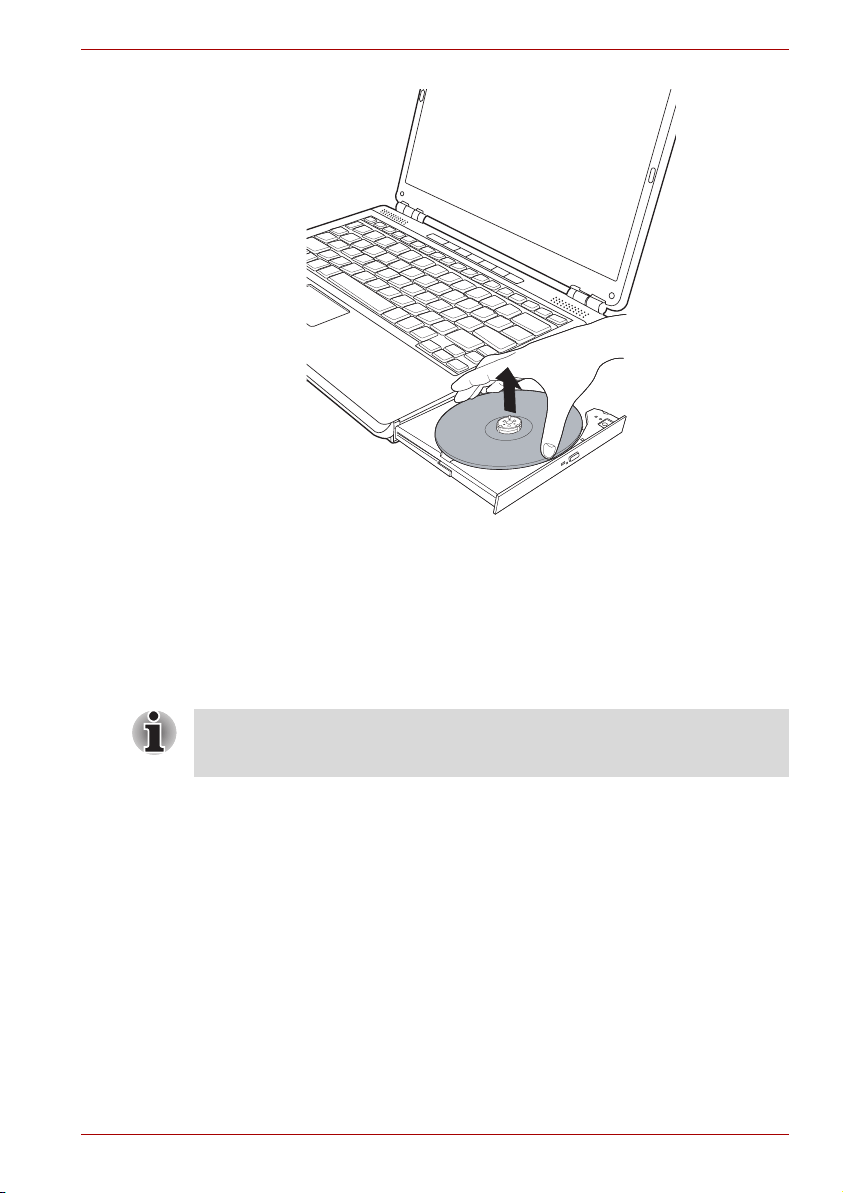
Podstawy pracy z komputerem
Wyjmowanie dysku
3. Naciśnij środek szuflady, aby ją zamknąć. Dociśnij ją delikatnie,
aby znalazła się na swoim miejscu.
Nagrywanie płyt CD/DVD za pomocą napędu DVD Super Multi obsługującego płyty dwuwarstwowe DVD±R DL
Niektóre modele z tej serii umożliwiają nagrywanie płyt CD/DVD za
pomocą napędu DVD Super Multi (obsługującego płyty dwuwarstwowe
DVD±R Double Layer).
Za pomocą napędu DVD Super Multi można zapisywać dane zarówno na
dyskach CD-R/RW jak i DVD-R/-RW/+R/+RW/-RAM. Fabrycznie
zainstalowane są następujące aplikacje do zapisu: TOSHIBA Disc Creator
oraz TOSHIBA Direct Disc Writer.
Ważna informacja (napęd DVD Super Multi obsługujący
dwuwarstwowe płyty DVD±R)
Przed nagrywaniem lub ponownym nagrywaniem dysków CD-R/RW lub
DVD-R/-RW/+R/+RW/-RAM należy przeczytać instrukcje instalacji
i działania zawarte w tej części i postępować zgodnie z nimi. W innym
przypadku, napęd DVD Super Multi może nie działać prawidłowo, co grozi
brakiem możliwości nagrywania i ponownego nagrywania, utratą danych
lub innymi uszkodzeniami.
Podręcznik użytkownika 4-9
Page 59
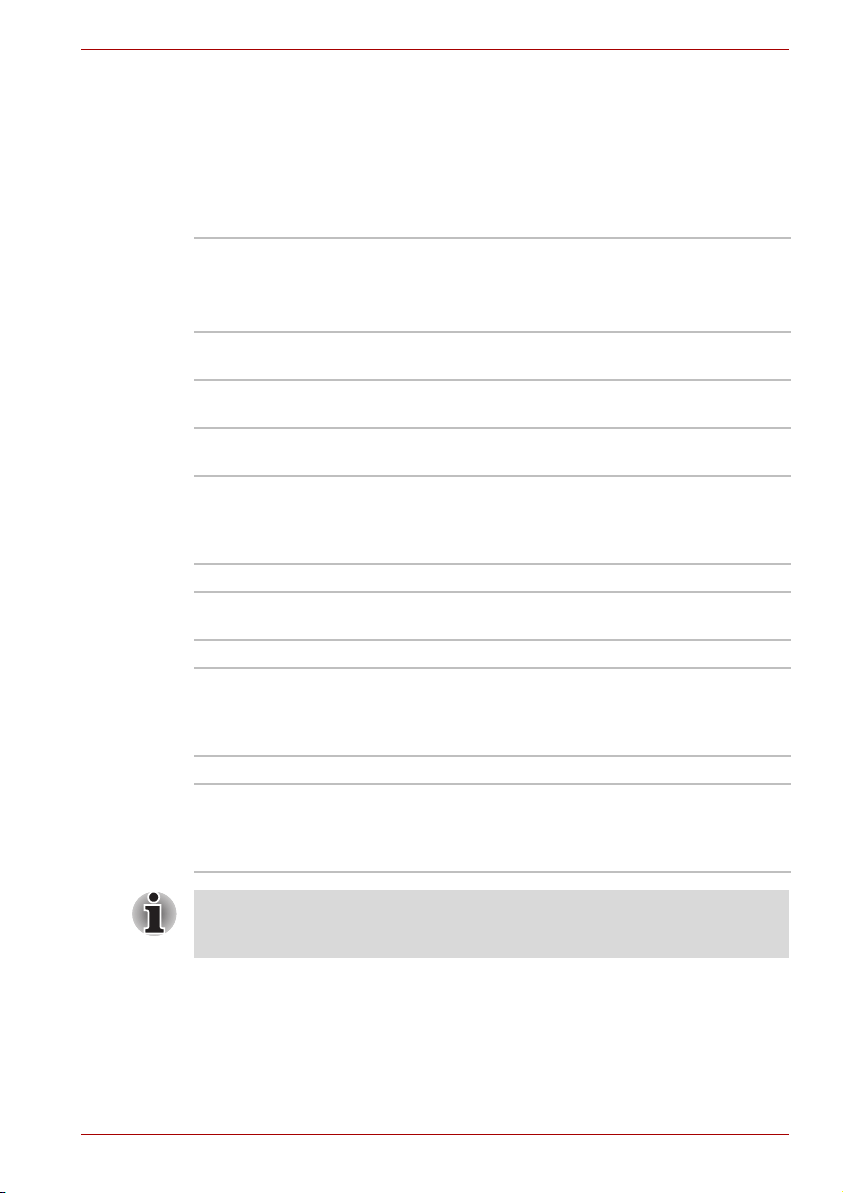
Podstawy pracy z komputerem
Przed rozpoczęciem zapisu lub ponownego zapisu
■ Na podstawie ograniczonych testów zgodności przeprowadzonych
przez firmę TOSHIBA, zalecamy stosowanie dysków CD-R/RW oraz
DVD-R/+R/-RW/+RW/-RAM następujących producentów. Firma
TOSHIBA nie gwarantuje jednakże działania, jakości lub wydajności
dysków. Jakość dysków może mieć wpływ na ilość udanych operacji
zapisu lub powtórnego zapisu.
CD-R: TAIYO YUDEN Co., Ltd.
MITSUBISHI KAGAKU MEDIA CO, LTD.
Ricoh Co., Ltd.
Hitachi Maxell Ltd.
CD-RW: MITSUBISHI KAGAKU MEDIA CO, LTD.
Ricoh Co., Ltd.
High Speed
CD-RW:
Ultra Speed
MITSUBISHI KAGAKU MEDIA CO, LTD.
Ricoh Co., Ltd.
MITSUBISHI KAGAKU MEDIA CO, LTD.
CD-RW:
DVD-R: Specyfikacje dot. zapisywalnych dysków DVD –
wersja ogólna 2.0
TAIYO YUDEN Co., Ltd.
Matsushita Electric Industrial Co., Ltd.
DVD-R(DL): MITSUBISHI KAGAKU MEDIA CO, LTD.
DVD+R: MITSUBISHI KAGAKU MEDIA CO, LTD.
Ricoh Co., Ltd.
DVD+R(DL): MITSUBISHI KAGAKU MEDIA CO, LTD.
DVD-RW: Wymagania techniczne DVD-R dla wersji 1.1
lub 1.2
Victor Company of Japan, Ltd. (JVC)
MITSUBISHI KAGAKU MEDIA CO, LTD.
DVD+RW: MITSUBISHI KAGAKU MEDIA CO, LTD.
DVD-RAM: Wymagania techniczne dotyczące dysków
DVD-RAM – wersja 2.0, 2.1 lub 2.2
Hitachi Maxell Ltd.
Matsushita Electric Industrial Co., Ltd.
W tym napędzie nie można używać dysków, które umożliwiają zapis
z 8-krotną lub większą szybkością (DVD-R, DVD+R, DVD+RW), 6-krotną
lub większą szybkością (DVD-RW).
■ Jeśli dysk jest niskiej jakości, zabrudzony lub uszkodzony, mogą się
pojawić błędy zapisu/ponownego zapisu. Przed użyciem sprawdź
czystość i stan dysku.
■ Rzeczywista liczba możliwych zapisów na dyskach CD-RW, DVD-RW,
DVD+RW lub DVD-RAM zależy od jakości dysku i sposobu używania.
Podręcznik użytkownika 4-10
Page 60

Podstawy pracy z komputerem
■ Istnieją dwa typy dysków DVD-R: do opracowań autorskich oraz
ogólnego przeznaczenia. Nie używaj dysków do opracowań autorskich.
Napęd może dokonywać zapisu tylko na dyskach ogólnego
przeznaczenia.
■ Napęd obsługuje tylko Format 1 w przypadku dysków DVD-R DL.
Dlatego nie jest możliwy dodatkowy zapis. Jeśli ilość danych nie
przekracza 4,7 GB, należy skorzystać znośnika DVD-R (SL).
■ Można wykorzystywać dyski DVD-RAM, które można wyjąć zkasety
oraz dyski DVD-RAM zaprojektowane do użytku bez kasety. Nie można
korzystać z dysków jednostronnych o pojemności 2,6 GB, ani dysków
dwustronnych o pojemności 5,2 GB.
■ Odtwarzanie dysków DVD-R/-RW lub DVD+R/+RW w innych
komputerowych napędach DVD-ROM lub odtwarzaczach DVD może
być niemożliwe.
■ Danych zapisanych na dysku CD-R/DVD-R/DVD+R nie można usunąć
wcałości ani częściowo.
■ Danych usuniętych (skasowanych) z dysków CD-RW, DVD-RW,
DVD+RW oraz DVD-RAM nie można odzyskać. Należy dokł
adnie
sprawdzić zawartość dysku przed jej usunięciem. Jeśli podłączonych
jest kilka napędów, które mogą dokonywać zapisu na dyskach, należy
uważać, aby nie usunąć danych z niewłaściwego dysku.
■ Do zapisu na dyskach DVD-R/-RW, DVD+R/+RW lub DVD-RAM
wymagana jest pewna ilość miejsca dla zarządzania plikami, więc
niemożliwe może okazać się wykorzystanie całej pojemności dysku.
■ Ponieważ dysk wykonany jest w standardzie DVD, w przypadku zapisu
danych o pojemności mniejszej od ok. 1 GB, może zostać uzupełniony
informacjami wypełniającymi. Nawet jeśli zapisywana jest mała ilość
danych, zapis fikcyjnych danych zabierze trochę czasu.
■ Dysku DVD-RAM sformatowanego w systemie plików FAT32 nie da się
odczytać w systemie Windows
®
2000 bez sterowników DVD-RAM.
■ Gdy podłączonych jest kilka napędów, które mogą dokonywać zapisu
na dyskach, uważaj, aby nie usunąć danych z niewłaściwego dysku.
■ Podłącz zasilacz sieciowy przed rozpoczęciem nagrywania.
■ Zakończ zapis na dysku DVD-RAM przed przejściem w tryb gotowości/
hibernacji. Zapis jest zakończony, jeśli można wyjąć nośnik DVD-RAM.
■
Zamknij wszystkie pozostałe programy z wyjątkiem programu do zapisu.
■ Nie uruchamiaj programów mocno obciążających komputer,
np. wygaszaczy ekranu.
■ Pracuj w schemacie zasilania High Performance (Wysoka wydajność).
Nie używaj funkcji oszczędzania energii.
■ Nie uruchamiaj zapisu, kiedy pracuje program antywirusowy. Zatrzymaj
go, a następnie wyłącz programy wykrywające wirusy, w tym wszystkie
programy sprawdzające pliki automatycznie w tle.
■ Nie używaj programów narzędziowych do dysków twardych, w tym
aplikacji zwiększających prędkość dostępu do dysku twardego. Mogą
one powodować niestabilne działanie albo uszkodzić dane.
Podręcznik użytkownika 4-11
Page 61

Podstawy pracy z komputerem
■ Na dyski CD/DVD nagrywaj dane z dysku twardego komputera. Nie
nagrywaj danych poprzez sieć lokalną. Nie próbuj wykonywać zapisu
ze źródeł takich jak serwer LAN lub inne urządzenia sieciowe.
■ Zapisywanie przy użyciu innego oprogramowania niż TOSHIBA Disc
Creator nie jest zalecane.
Podczas nagrywania lub powtórnego nagrywania
Należy przestrzegać/uwzględniać następujące zalecenia podczas zapisu lub
ponownego zapisu na dysk CD-R/-RW, DVD-R/-RW/-RAM lub DVD+R/+RW.
■ Nie wykonuj żadnego z wymienionych poniżej działań:
■ Zmiana użytkowników w systemie operacyjnym Windows® XP.
■ Korzystanie z komputera w innym celu, włącznie z korzystaniem
z myszki, tabliczki dotykowej lub zamykanie/otwieranie panelu
wyświetlacza.
■ Uruchamianie aplikacji komunikacyjnych, np. związanych z użyciem
modemu.
■ Wstrząsanie komputerem lub poddawanie go drganiom.
■ Instalacji, usuwania lub podłączania urządzeń zewnętrznych, w tym:
karty PC, urządzenia USB, monitora zewnętrznego, cyfrowego
urządzenia optycznego.
■ Korzystanie z przycisków sterowania audio/wideo do odtwarzania
muzyki lub głosu.
■ Otwierania napędu DVD Super Multi.
■ Podczas zapisu lub ponownego zapisu nie należy zamykać systemu,
wylogowywać się oraz uruchamiać trybu gotowości lub hibernacji.
Przed przejściem w tryb gotowości lub hibernacji upewnij się, że
■
zapisywanie lub ponowne zapisywanie zostało zakończone. Zapisywanie
jest zakończone, jeśli można otworzyć szufladę napędu DVD Super Multi.
■ Ustaw komputer na płaskiej powierzchni, unikaj miejsc narażonych na
wibracje, takich jak samoloty, pociągi, samochody. Nie używaj miejsc
niestabilnych, takich jak stojaki.
■ Nie używaj w pobliżu komputera telefonu komórkowego ani innych
urządzeń radiowych.
■ Zawsze kopiuj dane z napędu dysku twardego komputera na dyski
CD-R/-RW, DVD-R/-RW/-RAM lub DVD+R/+RW. Nie korzystaj z funkcji
„wytnij i wklej”. Dane źródłowe zostaną utracone w przypadku błędu
zapisu.
Podręcznik użytkownika 4-12
Page 62

Zastrzeżenie (Napęd DVD Super Multi obsługujący płyty
dwuwarstwowe DVD±R)
Firma TOSHIBA nie ponosi odpowiedzialności za żadne z niżej
wymienionych zdarzeń:
■ Uszkodzenie dysku CD-R/RW lub DVD-R/-RW/+R/+RW/-RAM podczas
zapisu lub ponownego zapisu przy użyciu tego produktu.
■ Wszystkie zmiany lub straty nagranych na dyskach CD-R/RW lub
DVD-R/-RW/+R/+RW /-RAM danych, spowodowane zapisem lub
ponownym zapisem przy użyciu tego produktu oraz wszystkie straty
korzyści biznesowych lub przerwy w działalności spowodowane zmianą
lub stratą zapisanych danych.
■ Szkody, które mogą być spowodowane wykorzystaniem sprzętu lub
oprogramowania produkcji osób trzecich. Wobec ograniczeń
technologicznych obecnych napędów do zapisu dysków optycznych,
użytkownik może napotkać nieoczekiwane błędy zapisu lub ponownego
zapisu, spowodowane jakością dysku lub problemami sprzętowymi.
Poza tym zaleca się sporządzenie dwóch lub kilku kopii ważnych
danych na wypadek niepożądanych zmian lub utraty zapisanych treści.
Program TOSHIBA Disc Creator
Podczas korzystania z programu TOSHIBA Disc Creator należy wziąć pod
uwagę następujące ograniczenia:
■ Przy użyciu programu TOSHIBA Disc Creator nie można utworzyć
dysku DVD-Video.
■ Przy użyciu programu TOSHIBA Disc Creator nie można utworzyć
dysku DVD-Audio.
■ Funkcji „Audio CD” programu TOSHIBA Disc Creator nie można
używać do zapisu muzyki na dyskach DVD-R/-RW ani DVD+R/+RW.
■ Funkcji „Disc Backup” (Kopia zapasowa płyty) programu TOSHIBA Disc
Creator nie należy używać do kopiowania.
■ płyt DVD-Video oraz DVD-ROM z systemem ochrony praw autorskich.
Funkcji „Disc Backup” programu TOSHIBA Disc Creator nie można
używać do kopiowania płyt DVD-RAM.
■ Funkcji „Disc Backup” programu TOSHIBA Disc Creator nie można
używać do wykonywania kopii zapasowej dysku CD-ROM lub CD-R/
RW na dysku DVD-R/-RW lub DVD+R/+RW.
■ Programu TOSHIBA Disc Creator nie można używać do wykonywania
kopii zapasowej dysku DVD-ROM, DVD-Video lub DVD-R/-RW lub
DVD+R/+RW na dysku CD-R/RW.
■ Program TOSHIBA Disc Creator nie obsługuje zapisu pakietowego.
■ Użycie funkcji Disc Backup programu TOSHIBA Disc Creator do
wykonywania kopii zapasowej dysku DVD-R/-RW lub DVD+R/+RW,
który został utworzony przy u
nagrywarce dysków DVD-R/-RW lub DVD+R/+RW, może być
niemożliwe.
życiu innego oprogramowania na innej
Podstawy pracy z komputerem
Podręcznik użytkownika 4-13
Page 63

Podstawy pracy z komputerem
■ W pewnych warunkach może być niemożliwe odczytanie informacji,
dodanych do dysku DVD-R i DVD+R, który był już wcześniej zapisany.
Dysk taki nie będzie mógł być odczytany w 16-bitowych systemach
operacyjnych, takich jak Windows 98 SE czy Windows ME. W systemie
Windows NT4 do odczytu danych konieczne będzie zainstalowanie
dodatku Service Pack 6 lub nowszego, a systemie Windows 2000
potrzebny będzie dodatek Service Pack 2 lub nowszy. W niektórych
napędach optycznych odczytanie dodanych informacji może być
niemożliwe niezależnie od systemu operacyjnego.
■ Program TOSHIBA Disc Creator nie obsługuje nagrywania na dyskach
DVD-RAM. Do zapisu na dyskach DVD-RAM należy użyć Eksploratora
lub innego podobnego programu narzędziowego.
■ Przy wykonywaniu kopii zapasowej dysku DVD należy sprawdzić, czy
napęd źródłowy obsługuje zapis na dyskach DVD-R/-RW lub DVD+R/
+RW. Jeżeli napęd źródłowy nie obsługuje zapisu na dyskach DVD-R/
-RW lub DVD+R/+RW, kopia zapasowa może nie zostać utworzona
prawidłowo.
■ Do tworzenia kopii zapasowych dysków DVD-R, DVD-RW, DVD+R lub
DVD+RW należy używa
■ Nie można częściowo usunąć danych zapisanych na dysku CD-RW,
DVD-RW lub DVD+RW.
ć dysków tego samego typu.
Weryfikacja danych
Aby sprawdzić, czy dane zostaną zapisane prawidłowo należy przed
nagraniem lub ponownym nagraniem dysku CD/DVD postępować zgodnie
z poniższymi instrukcjami.
1. Aby wyświetlić okno dialogowe ustawień, należy wykonać jeden
z poniższych kroków:
■ Kliknij przycisk ustawień zapisywania ( ) w głównym pasku
narzędzi w trybie Data Disc (Dysk z danymi).
■ W menu Settings (Ustawienia) wybierz opcję Settings for Each
Mode (Ustawienia dla każdego trybu), a następnie Data Disc (Dysk
z danymi).
2. Zaznacz pole wyboru Verify Written Data (Zweryfikuj zapisane dane).
3. Wybierz tryb File Open (Otwarty plik) lub Full Compare (Porównaj
wszystko).
4. Kliknij przycisk OK.
Właściwa obsługa nośników
Poniżej podano zalecenia dotyczące ochrony danych znajdujących się na
dyskach CD/DVD.
Z nośnikami należy obchodzić się delikatnie. Przestrzeganie podanych
poniżej wskazówek zapewni trwałość nośników i zapobiegnie utracie
przechowywanych na nich danych:
Podręcznik użytkownika 4-14
Page 64

Dyski CD/DVD
Modem
Podstawy pracy z komputerem
1. Przechowuj dyski w opakowaniu, w którym zostały zakupione.
Zapobiegnie to ich zniszczeniu oraz zabrudzeniu.
2. Nie zginaj dysków.
3. Nie wykonuj żadnych napisów ani nie przyklejaj niczego na powierzchni
zapisu danych na dysku i nie niszcz go w żaden inny sposób.
4. Dotykaj wyłącznie zewnętrznego lub wewnętrznego brzegu dysku.
Ślady palców pozostawione na powierzchni dysku mogą spowodować
nieprawidłowy odczyt danych.
5. Nie wystawiaj dysku na działanie promieni słonecznych oraz skrajnych
temperatur. Nie kładź na dyskach CD/DVD żadnych ciężkich
przedmiotów.
6. W przypadku zakurzenia lub zabrudzenia dysku CD/DVD, przetrzyj go
czystą, suchą szmatką zaczynając czynność od środka. Wycieraj od
środka do zewnątrz, nie wycieraj dysków ruchem okrężnym. W razie
potrzeby użyj ściereczki nawilżonej wodą lub neutralnym środkiem
czyszczącym. Do czyszczenia dysków nie używaj benzyny,
rozpuszczalników ani podobnych środków czyszczących.
W niniejszej części opisano sposób podłączania i odłączania modemu
wewnętrznego od gniazdka telefonicznego.
Modem wewnętrzny nie obsługuje funkcji głosowych. Obsługiwane są
natomiast wszystkie funkcje przesyłania danych i faksów.
■ Odłącz przewód modemu od gniazdka telefonicznego na czas burzy
z piorunami.
■ Nie podłączaj modemu do cyfrowej linii telefonicznej. Linia cyfrowa
uszkodzi modem.
Wybór regionu
Ponieważ przepisy telekomunikacyjne mogą się różnić wzależności od
regionu, należy upewnić się, że ustawienia wewnętrznego modemu są
odpowiednie dla wybranego regionu.
Aby wybrać region, należy wykonać poniższe czynności.
1. Kliknij przycisk Start i wybierz kolejno opcje: All Programs (Wszystkie
programy), TOSHIBA, Networking, a następnie kliknij polecenie
Modem Region Select (Wybór regionu dla modemu).
Nawet jeśli jest dostępna, nie korzystaj z funkcji Wybieranie kraju/regionu
narzędzia Ustawienia modemu w Panelu sterowania. Zmiana kraju/
regionu w Panelu sterowania może nie odnieść skutku.
Podręcznik użytkownika 4-15
Page 65

Podstawy pracy z komputerem
2. Na pasku zadań pojawi się ikona narzędzia Region Selection (Wybór
regionu). Kliknij ikonę lewym przyciskiem myszy, aby wyświetlić listę
regionów obsługiwanych przez modem. Na ekranie pojawi się również
podmenu z informacjami o kodach poszczególnych regionów.
Zaznaczone zostanie pole przy aktualnie wybranym regionie i kodzie.
3. Wybierz odpowiedni region z listy regionów lub kod z podmenu.
■ Wybrany region będzie traktowany jako miejsce, w którym
pracować ma modem, a nowa lokalizacja dla połączeń
telefonicznych (kod) zostanie ustawiona automatycznie.
■ Po wybraniu kodu odpowiadający mu region zostanie ustawiony
automatycznie i będzie traktowany jako ustawienie bieżące.
Menu Właściwości
Kliknij ikonę prawym przyciskiem myszy, aby wyświetlić menu właściwości
na ekranie.
Ustawienia
Istnieje możliwość włączenia następujących opcji:
Tryb AutoRun
Narzędzie Wybór regionu będzie automatycznie uruchamiane przy starcie
systemu operacyjnego.
Po wybraniu regionu otwórz okno dialogowe Dialling
Properties (Właściwości wybierania)
Okno Właściwości wybierania będzie automatycznie otwierane po
wybraniu regionu.
Lista lokalizacji do wyboru regionu
Wyświetlone zostanie podmenu zawierające informacje o dostępnych
kodach odpowiadających poszczególnym krajom.
Open dialog box, if the modem and Telephony Current
Location region code do not match (Ostrzegaj, jeśli kody
regionu modemu i lokalizacji telefonu nie są zgodne)
Wyświetlone zostanie okno dialogowe z komunikatem ostrzegawczym
o niezgodności regionu i zaznaczonego kodu.
Wybór modemu
Jeśli komputer nie może rozpoznać wewnętrznego modemu, to pojawi się
okno dialogowe. Użyj tego okna dialogowego w celu wybrania portu COM
modemu.
Podręcznik użytkownika 4-16
Page 66

Podstawy pracy z komputerem
Właściwości wybierania numeru
Wybranie tej opcji spowoduje wyświetlenie okna dialogowego Właściwości
wybierania.
Jeśli korzystasz z komputera w Japonii, to przepisy prawa
telekomunikacyjnego tego kraju wymagają wybrania Japonii jako regionu.
Korzystanie w Japonii z modemu z innymi ustawieniami regionu jest
niezgodne z prawem.
Podłączanie
Przy podłączaniu przewodu modemu należy wykonać poniższe czynności:
■ Do podłączenia modemu należy użyć przewodu modularnego
dostarczanego z komputerem. Podłącz jeden koniec przewodu do
komputera.
■ Odłącz przewód modemu od gniazdka telefonicznego na czas burzy
z piorunami.
■ Nie podłączaj modemu do cyfrowej linii telefonicznej. Linia cyfrowa
uszkodzi modem.
1. Włóż jedną wtyczkę przewodu modułowego do gniazda modemu.
2. Włóż drugą wtyczkę przewodu do gniazdka telefonicznego.
Podłączanie modemu wewnętrznego
Nie ciągnij przewodu i nie przesuwaj komputera przy podłączonym
przewodzie.
Jeśli używasz urządzenia pamięci masowej, takiego jak napęd optyczny
lub dysk twardy, podłączonego do 16-bitowej karty PC, możesz napotkać
następujące problemy z modemem:
■ Prędkość modemu jest niska lub łączność jest przerywana.
■ Pojawiają się opuszczenia w dźwięku.
Podręcznik użytkownika 4-17
Page 67

Odłączanie
Aby odłączyć przewód modemu wewnętrznego, należy wykonać poniższe
czynności.
1. Ściśnij dźwignię blokującą wtyczki znajdującej się w gniazdku
telefonicznym i wyciągnij ją.
2. W ten sam sposób wyciągnij wtyczkę z komputera.
Łączność bezprzewodowa
Funkcja łączności bezprzewodowej komputera obsługuje urządzenia
bezprzewodowej sieci LAN i Bluetooth.
Tylko niektóre modele są wyposażone w funkcje bezprzewodowej sieci
LAN i Bluetooth.
■ Nie korzystaj z funkcji bezprzewodowej sieci LAN (Wi-Fi) lub Bluetooth
w pobliżu kuchenki mikrofalowej lub w innych obszarach, w których
mogą występować zakłócenia radiowe lub pola magnetyczne.
Zakłócenia spowodowane przez kuchenkę mikrofalową lub inne źródła
mogą zakłócić działanie funkcji Wi-Fi lub Bluetooth.
■ Z funkcji Wi-Fi i Bluetooth nie wolno korzystać w pobliżu osób
z rozrusznikami serca lub innymi elektrycznymi urządzeniami
medycznymi. Fale radiowe mogą zakłócić działanie rozrusznika serca
lub innego urządzenia medycznego, powodując poważne zagrożenie
dla zdrowia i życia. Podczas korzystania z funkcji Wi-Fi lub Bluetooth
zawsze postępuj zgodnie z instrukcją używanego urządzenia
medycznego.
■ Wyłączaj funkcje Bluetooth i Wi-Fi, jeśli komputer znajduje się
w pobliżu urządzeń do zdalnego sterowania lub urządzeń
automatycznych, np. czujników przeciwpożarowych lub drzwi
automatycznych. Fale radiowe mogą zakłócić działanie takich
urządzeń, powodując poważne zagrożenie dla zdrowia i życia.
■ Utworzenie połączenia sieciowego z określoną nazwą sieci za pomocą
sieciowej funkcji ad hoc może być niemożliwe.
W takim przypadku nowa sieć* będzie musiała być skonfigurowana dla
wszystkich komputerów podłączonych do tej samej sieci, aby
ponownie umożliwić nawiązywanie połączeń sieciowych.
* Należy użyć nowej nazwy sieci.
Podstawy pracy z komputerem
Bezprzewodowa sieć LAN
Funkcja bezprzewodowej sieci LAN nie jest dostępna we wszystkich
modelach. Jeżeli jest dostępna, obsługuje standard A,B, G i N, ale jest
zgodna z innymi systemami sieci LAN opartymi na technologii radiowej
DSSS/OFDM, które są zgodne ze standardem bezprzewodowej sieci
LAN IEEE802.11.
Funkcja Wake-up on LAN (uruchamianie poprzez sieć LAN) nie działa
w bezprzewodowej sieci LAN.
Podręcznik użytkownika 4-18
Page 68

Podstawy pracy z komputerem
Bezpieczeństwo
■ Upewnij się, że funkcja szyfrowania została włączona. W przeciwnym
przypadku komputer będzie narażony na nieuprawniony dostęp przez
innych użytkowników bezprzewodowej sieci LAN, których celem może
być nielegalne wtargnięcie, podsłuch, wykasowanie lub zniszczenie
zapisanych danych. Firma TOSHIBA stanowczo zaleca użytkownikom
włączanie funkcji szyfrowania.
■ Firma TOSHIBA nie ponosi odpowiedzialności za ujawnienie
i zniszczenie danych podczas korzystania z sieci bezprzewodowej.
Oprogramowanie Bluetooth® Stack firmy TOSHIBA dla systemu
Windows
®
Oprogramowanie to jest przeznaczone dla następujących systemów
operacyjnych:
■ Microsoft
Szczegółowe informacje dotyczące użytkowania oprogramowania
z tymi systemami operacyjnymi znajdują się poniżej. Zapoznaj się
również z informacjami w formie elektronicznej dołączonymi do
każdego programu.
Oprogramowanie Bluetooth® Stack jest oparte na oprogramowaniu
Bluetooth
gwarantuje kompatybilności między jakimikolwiek komputerami osobistymi
i/lub innymi urządzeniami elektronicznymi korzystającymi z technologii
Bluetooth
Uwagi do edycji oprogramowania Bluetooth® Stack firmy
TOSHIBA dla systemu Windows
1. Oprogramowanie faksowe:
Niektórych aplikacji faksowych nie można używać z oprogramowaniem
Bluetooth
2. Multi User:
System Windows XP nie obsługuje funkcji wielu użytkowników Multi
User. Oznacza to, że jeżeli użytkownik korzysta z funkcji Bluetooth, inni
użytkownicy zalogowani do tego samego komputera nie będą mogli
w tym czasie korzystać z tej funkcji.
®
Windows XP
®
wersja 1.1/1.2/2.0 oraz specyfikacji EDR. Firma TOSHIBA nie
®
, poza przenośnymi komputerami firmy TOSHIBA.
®
®
Stack.
Pomoc dla produktu:
Najnowsze informacje dotyczące obsługiwanych systemów operacyjnych
ijęzyków oraz dostępnych aktualizacji można znaleźć w naszej witrynie
pod adresem http://www.toshiba-europe.com/computers/tnt/bluetooth.htm
w Europie lub http://www.pcsupport.toshiba.com w Stanach
Zjednoczonych.
Podręcznik użytkownika 4-19
Page 69

Podstawy pracy z komputerem
Przełącznik komunikacji bezprzewodowej
Za pomocą wyłącznika istnieje możliwość włączenia oraz wyłączenia
funkcji bezprzewodowej sieci LAN. Kiedy wyłącznik znajduje się w pozycji
wyłączonej, żadne dane nie są wysyłane ani odbierane. Przesuń
przełącznik, aby włączyć lub wyłączyć funkcję.
W samolotach i szpitalach należy ustawić przełącznik w pozycji
wyłączonej. Sprawdź wskaźnik. Z chwilą wyłączenia komunikacji
bezprzewodowej wskaźnik przestaje świecić.
Wskaźnik komunikacji bezprzewodowej
Wskaźnik określa stan funkcji komunikacji bezprzewodowej.
Sieć LAN
Stan wskaźnika
Wskaźnik nie
świeci się
Wskaźnik świeci się Wyłącznik komunikacji bezprzewodowej znajduje
Jeżeli do wyłączenia sieci bezprzewodowej został użyty pasek zadań,
ponownie uruchom komputer, aby ponownie korzystać z funkcji sieci
bezprzewodowej. Możesz również wykonać następującą procedurę:
1. W Panelu sterowania kliknij ikonę Wykonanie i konserwacja,
a następnie System.
2. Wybierz zakładkę Sprzęt.
3. Kliknij przycisk Menedżer urządzeń. Zostanie wyświetlone okno
Menedżer urządzeń. Kliknij opcję Network adaptors (Karty sieciowe).
4. Wybierz żądaną kartę sieciową, a następnie kliknij przycisk Enable
(Włącz) na pasku narzędzi.
Komputer jest wyposażony w wbudowaną kartę sieciową obsługującą
standardy Ethernet LAN (10 Mb/s, 10BASE-T) i Fast Ethernet LAN
(100 Mb/s, 100BASE-TX). W niniejszej części opisano sposób podłączania
iodłączania komputera od sieci lokalnej.
Oznaczenie
Wyłącznik komunikacji bezprzewodowej znajduje
się w pozycji wyłączonej. Nastąpiło automatyczne
wyłączenie zasilania z powodu nadmiernej
temperatury. Wystąpiła awaria zasilania.
się w pozycji włączonej. Funkcja bezprzewodowej
sieci LAN została włączona przez aplikację.
Typy przewodów w sieci LAN
Przed podłączeniem komputera do sieci LAN należy go prawidłowo
skonfigurować. Logowanie do sieci LAN z zastosowaniem domyślnych
ustawień komputera może spowodować nieprawidłową pracę sieci.
W celu przeprowadzenia konfiguracji sieci skontaktuj się
z administratorem sieci LAN.
Podręcznik użytkownika 4-20
Page 70

Podstawy pracy z komputerem
W przypadku korzystania z sieci Fast Ethernet LAN (100 Mb/s,
100BASE-TX) użyj przewodu kategorii 5 lub wyższej. Niedozwolone jest
stosowanie przewodów kategorii 3.
Korzystając z sieci Ethernet LAN (10 Mb/s, 10BASE-T), należy użyć
przewodu kategorii 3 lub wyższej.
Podłączanie przewodu sieci LAN
Aby podłączyć kabel sieci lokalnej, należy wykonać poniższe czynności.
1. Wyłącz zasilanie komputera i wszystkich podłączonych do niego
urządzeń zewnętrznych.
2. Włóż jeden koniec przewodu do gniazda sieci LAN. Delikatnie dociśnij
wtyczkę, aby znalazła się na swoim miejscu.
Podłączanie przewodu sieci LAN
3. Drugi koniec przewodu włóż do gniazda koncentratora sieci LAN.
Przed podłączeniem przewodu do koncentratora skontaktuj się
z administratorem sieci LAN.
Odłączanie przewodu sieci LAN
Aby odłączyć przewód sieci LAN, należy wykonać poniższe czynności.
1. Aby wyciągnąć złącze z gniazda sieci LAN, ściśnij dźwignię złącza.
2. Odłącz przewód od koncentratora w ten sam sposób. Przed
odłączeniem przewodu od koncentratora skontaktuj się
z administratorem sieci LAN.
Podręcznik użytkownika 4-21
Page 71

Czyszczenie komputera
Aby zapewnić wieloletnią oraz bezproblemową eksploatację komputera,
należy utrzymywać go w czystości oraz nie dopuszczać do przypadkowego
zalania lub dostania się jakichkolwiek płynów do jego wnętrza.
■ Uważaj, aby nie zalać komputera jakąkolwiek cieczą. W przypadku
zamoczenia komputera należy natychmiast wyłącz zasilanie i zaczekaj
aż całkiem wyschnie.
■ Do czyszczenia komputera używaj szmatki lekko zwilżonej wodą.
Wyświetlacz można oczyścić środkiem do czyszczenia szyb. Nawilż
środkiem czyszczącym miękką, suchą szmatkę i delikatnie przetrzyj nią
ekran.
Nigdy nie rozpryskuj środka czyszczącego bezpośrednio na powierzchni
komputera. Do czyszczenia komputera nie używaj nigdy silnych oraz
żrących środków chemicznych.
■ Regularnie usuwaj kurz z otworów wentylacyjnych po lewej stronie
komputera przy użyciu odkurzacza. Zobacz rozdział 2, Przewodnik po
systemie Lewy bok komputera.
Przenoszenie komputera
Komputer charakteryzuje się bardzo dużą wytrzymałością itrwałością.
Jednak podczas jego przenoszenia należy przestrzegać pewnych zaleceń,
które pomogą uniknąć ewentualnych problemów.
■ Przed przeniesieniem komputera zaleca się zmianę funkcji ochrony
dysku twardego firmy TOSHIBA. Więcej informacji znajduje się
wczęści Korzystanie z ochrony dysku twardego w niniejszym rozdziale.
■ Przed przenoszeniem komputera upewnij się, czy zakończone zostały
wszystkie operacje dyskowe. Sprawdź wskaźnik dysku twardego na
komputerze.
■ Jeśli w napędzie znajduje się płyta CD/DVD, usuń ją. Upewnij się, czy
szuflada jest zamknięta.
■ Wyłącz komputer.
■ Przed przeniesieniem komputera odłącz zasilacz sieciowy i wszystkie
urządzenia peryferyjne.
■ Zamknij panel wyświetlacza. Nie podnoś komputera trzymając za panel
wyś
wietlacza.
■ Przed podniesieniem komputera zamknij go, odłącz kabel sieciowy
i poczekaj, aż komputer ostygnie. Niestosowanie się do zaleceń może
spowodować niegroźne obrażenia.
■ Zawsze wyłączaj zasilanie przed przenoszeniem komputera. Jeśli
przycisk zasilania ma blokadę, przełącz ją wpołożenie „zamknięte”.
Uważaj również, aby nie narażać komputera na uderzenia.
Niestosowanie się do zaleceń może spowodować zniszczenie
komputera, jego usterkę lub utratę danych.
Podstawy pracy z komputerem
Podręcznik użytkownika 4-22
Page 72

■ Nigdy nie transportuj komputera z zainstalowanymi kartami PC. Może
to spowodować uszkodzenie komputera i/lub kart PC, prowadząc do
ich niewłaściwego działania.
■ Do przenoszenia komputera używaj specjalnej torby.
■ Przenosząc komputer, trzymaj go pewnie i unikaj upuszczenia lub
uderzenia w inny obiekt.
■ Nie przenoś komputera, trzymając za wystające elementy jego
obudowy.
Korzystanie z ochrony dysku twardego
Niniejszy komputer wyposażony jest w funkcję ograniczającą ryzyko
uszkodzenia dysku twardego.
Dzięki czujnikowi przyspieszenia wbudowanemu w komputerze funkcja
TOSHIBA HDD Protection (Ochrona dysku twardego) wykrywa wibracje,
wstrząsy i inne podobne oznaki ruchu w komputerze i automatycznie
przesuwa głowicę dysku twardego w pozycję bezpieczną, co zmniejsza
ryzyko uszkodzenia spowodowanego kontaktem głowicy z dyskiem.
Funkcja ta nie gwarantuje jednak, że dysk twardy nie zostanie uszkodzony.
Po wykryciu wibracji wyświetlany jest komunikat, a ikona w obszarze
powiadamiania paska zadań zmienia się i wskazuje stan chroniony.
Komunikat jest wyświetlany przez 30 sekund lub do momentu kliknięcia
przycisku OK. Gdy wibracje skończą się, ikona wróci do normalnego stanu.
Podstawy pracy z komputerem
Ikona na pasku zadań
Stan Ikona Opis
Normalny Funkcja TOSHIBA HDD Protection (Ochrona
Ochrona Funkcja TOSHIBA HDD Protection (Ochrona
Wyłączona Funkcja TOSHIBA HDD Protection (Ochrona
Podręcznik użytkownika 4-23
dysku twardego) jest włączona.
dysku twardego) jest aktywna. Głowica
dysku twardego znajduje się w bezpiecznej
pozycji.
dysku twardego) jest wyłączona.
Page 73

Podstawy pracy z komputerem
Okno TOSHIBA HDD Protection Properties (Właściwości funkcji
Ochrona dysku twardego firmy TOSHIBA)
Ustawienia funkcji TOSHIBA HDD Protection (Ochrona dysku twardego)
można zmieniać za pomocą okna TOSHIBA HDD Protection Properties
(Właściwości funkcji TOSHIBA HDD Protection). Aby otworzyć okno, kliknij
kolejno Start All programs (Wszystkie programy) TOSHIBA
Utilities (Programy narzędziowe firmy TOSHIBA) HDD Protection
Setting (Ustawienia funkcji ochrony dysku twardego). Okno to można
również otworzyć za pomocą ikony na pasku zadań lub w Panelu
sterowania.
Ochrona dysku twardego
Umożliwia włączenie i wyłączenie funkcji TOSHIBA HDD Protection
(Ochrona dysku twardego).
Detection Level (Poziom wykrywania)
Dostępne są cztery poziomy dla tej funkcji. Poziom wrażliwości z jaką
wibracje, uderzenia i podobne oznaki są wykrywane można ustawić na
OFF (Wyłączone) lub 1, 2 albo 3 w kolejności rosnącej. W celu lepszej
ochrony komputera zaleca się poziom trzeci. Jednak w przypadku, gdy
komputer użytkowany jest w pozycji niestabilnej, wybranie trzeciego
poziomu może spowodować częste włączanie się funkcji TOSHIBA HDD
Protection (Ochrona dysku twardego), co spowalnia odczyt i zapisywanie
danych. W przypadku, gdy szybkość odczytu i zapisu ma wagę
priorytetową należy wybrać niższy poziom wykrywania.
W zależności od tego, czy komputer jest używany bez twardej podstawy
lub w podróży, czy na stabilnej podstawie, np. stole lub biurku, należy
ustawić różne poziomy wykrywania. Jeśli ustawi się różne poziomy
wykrywania w zależności od tego, czy komputer zasilany jest sieciowo
(na biurku) czy za pomocą akumulatorów (bez twardej podstawy lub
w podróży), poziom wykrywania automatycznie przełączy się stosownie
do rodzaju zasilania.
Trójwymiarowy symbol dysku twardego (3D Viewer)
Ta funkcja wyświetla na ekranie trójwymiarowy obiekt, który porusza się
w reakcji na przechylanie lub wibracje komputera.
Kiedy funkcja ochrony dysku twardego (TOSHIBA HDD Protection) wykryje
wibracje, głowica dysku jest zatrzymywana w bezpiecznej pozycji,
a trójwymiarowy obiekt zatrzymuje się. Kiedy głowica jest ponownie
uruchamiana, dysk zaczyna ponownie obracać się.
Symbol dysku (3D Viewer) można uruchomić za pomocą ikony znajdującej
się na pasku zadań.
Podręcznik użytkownika 4-24
Page 74
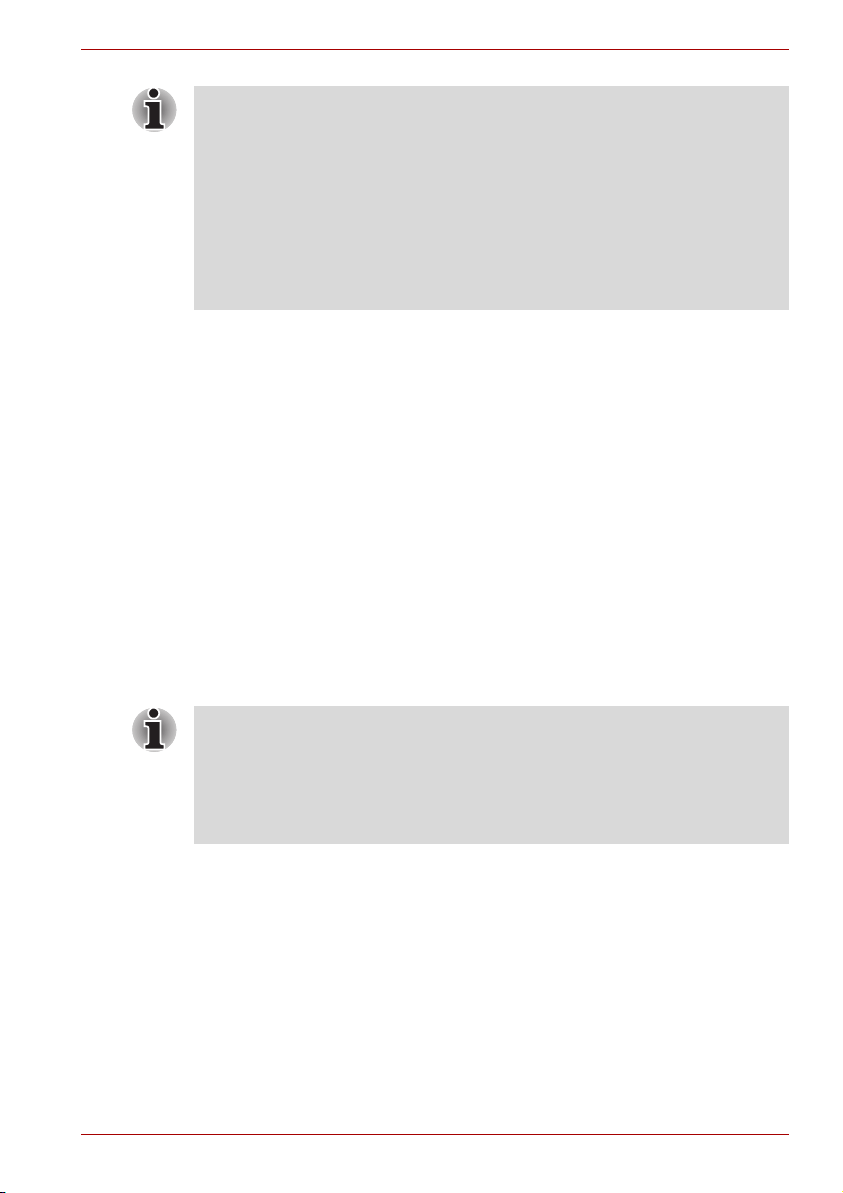
Podstawy pracy z komputerem
■ Ten trójwymiarowy obiekt reprezentuje wewnętrzny dysk twardy
komputera. Działanie tego obiektu może być nieco odbiegać od
rzeczywistej liczby dysków, obrotów talerzy dysków, ruchów głowicy,
wielkości części, kształtu i kierunku.
■ W niektórych modelach funkcja ta może zużywać dużą część mocy
obliczeniowej procesora i zasobów pamięci. Kiedy wyświetlany jest ten
obiekt trójwymiarowy, inne aplikacje mogą uruchamiać się i działać
wolniej niż normalnie.
■ Intensywne wstrząsanie komputerem lub narażanie go na innego typu
silne uderzenia może spowodować jego uszkodzenia.
Informacje szczegółowe
Aby otworzyć okno Details (Szczegóły), kliknij przycisk Setup Detail
(Szczegóły konfiguracji) w oknie TOSHIBA HDD Protection Properties
(Właściwości funkcji ochrony dysku twardego).
Detection Level Amplification (Wzmacnianie poziomu
wykrywania)
Po odłączeniu zasilacza sieciowego lub zamknięciu pokrywy, funkcja
ochrony twardego dysku przyjmuje, że komputer będzie przenoszony
i na 10 sekund ustawia poziom wykrywania na najwyższy.
TOSHIBA HDD Protection Message (Komunikat ochronny
dysku twardego)
Umożliwia określenie, czy komunikat ma być wyświetlany, gdy funkcja
ochrony twardego dysku jest aktywna.
■ Funkcja nie działa w momencie uruchamiania komputera, w trybie
gotowości, hibernacji, w momencie przejścia do trybu hibernacji,
wychodzenia z trybu hibernacji, ani przy wyłączonym komputerze.
Uważaj, by nie poddawać komputera działaniu wibracji lub uderzeń,
gdy funkcja jest wyłączona.
■ Funkcja działa tylko w systemie Windows XP.
Podręcznik użytkownika 4-25
Page 75
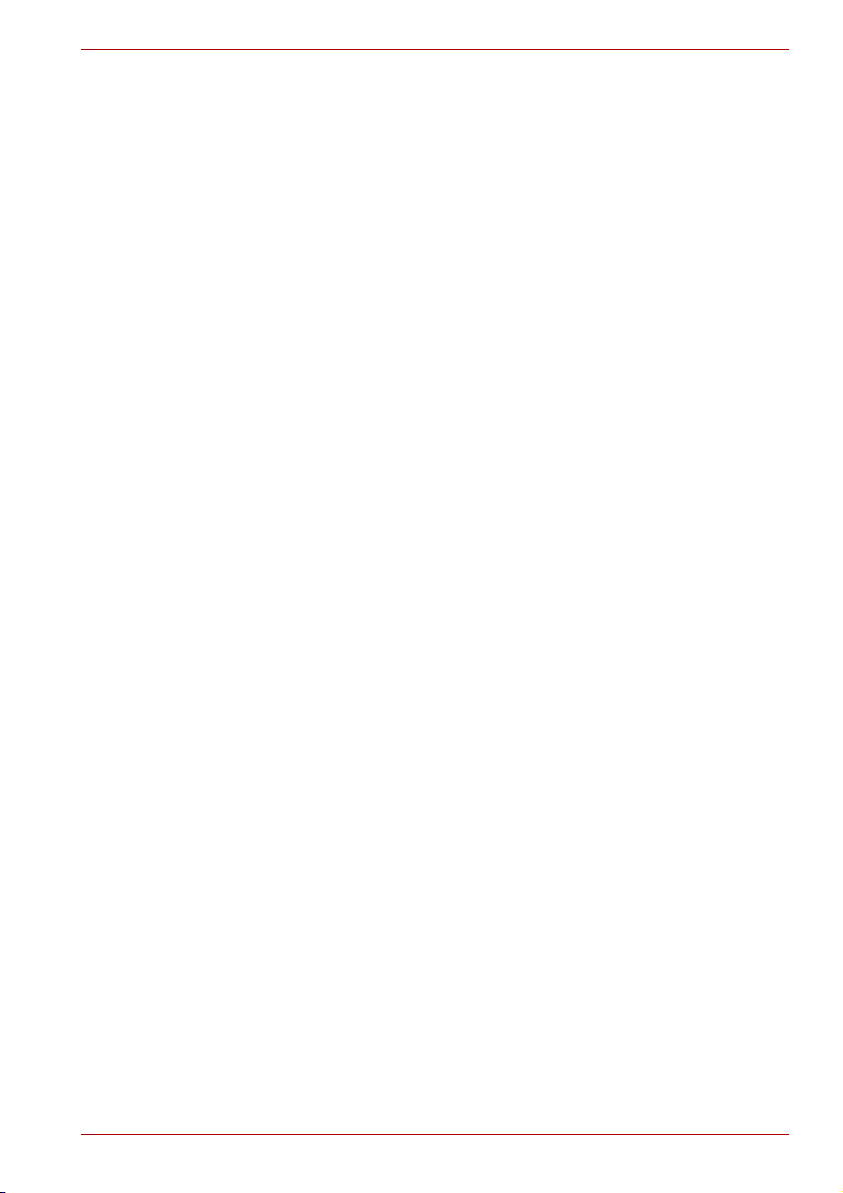
Rozdział 5
Klawiatura
Układ klawiatury komputera jest zgodny z rozszerzoną klawiaturą 101lub 102-klawiszową. Kombinacje klawiszy umożliwiają uaktywnienie
wszystkich funkcji charakterystycznych dla klawiatury składającej się ze
101/102 klawiszy.
Liczba klawiszy zależy od obowiązującego w danym kraju układu
klawiatury, która została skonfigurowana dla komputera. Dostępne są
klawiatury w różnych językach.
Klawiatura zawiera sześć typów klawiszy: standardowe w układzie maszyny
do pisania, mapowana klawiatura numeryczna, klawisze funkcyjne,
programowalne, specjalne systemu Windows
Klawisze standardowe w układzie maszyny do pisania
Klawisze standardowe w układzie maszyny do pisania służą do
wprowadzania małych oraz wielkich liter, cyfr, znaków interpunkcyjnych
oraz symboli specjalnych pojawiających się na ekranie.
Pomiędzy klawiaturą komputera i maszyny do pisania istnieją jednak
pewne różnice:
■ Cyfry oraz litery tekstu pisanego na komputerze różnią się szerokością.
Wielkość odstępów tworzonych poprzez znak spacji także może się
różnić wzależności od justowania wierszy oraz innych czynników.
■ Mała litera l oraz cyfra 1 nie mogą być stosowane zamiennie, jak to się
dzieje w przypadku maszyny do pisania.
■ Nie są też zamienne wielka litera O oraz cyfra 0.
■ Klawisz funkcyjny Caps Lock na klawiaturze komputera powoduje
zamianę na wielkie znaki wyłącznie liter alfabetu, podczas gdy klawisz
Shift Lock maszyny do pisania oddziałuje na wszystkie znaki.
■ Klawisze Shift, Tab oraz BackSpace posiadają te same funkcje,
co odpowiadaj
zostały również pewne funkcje specjalne.
ące im klawisze maszyny do pisania, ale przypisane im
®
i sterowania kursorem.
Klawiatura
Podręcznik użytkownika 5-1
Page 76

Klawisze funkcyjne F1 … F12
Klawisze funkcyjne (nie mylić z klawiszem Fn) to dwanaście klawiszy
znajdujących się u góry klawiatury. Klawisze te mają funkcje różne od
pozostałych klawiszy.
Klawisze F1 do F12 zwane są klawiszami funkcyjnymi, ponieważ ich
naciśnięcie powoduje wykonanie zaprogramowanych funkcji. Używane
łącznie z klawiszem Fn, klawisze oznaczone ikonami spełniają specyficzne
funkcje. Więcej informacji znajduje się wczęści Klawisze programowalne:
kombinacje klawisza funkcyjnego Fn w niniejszym rozdziale. Funkcje
przypisane poszczególnym klawiszom zależne są od używanego
oprogramowania.
Klawisze programowalne: kombinacje klawisza funkcyjnego Fn
Klawisz Fn (funkcyjny), jest używany w połączeniu z innymi klawiszami,
aby spełniać funkcję odpowiedniego klawisza programowalnego. Klawisze
programowalne to kombinacje klawiszy służące do włączania, wyłączania
lub konfiguracji określonych funkcji.
Niektóre programy mogą wyłączać lub zakłócać działanie klawiszy
programowalnych. Ustawienia klawiszy programowalnych nie są
przywracane przez funkcję stanu gotowości.
Klawiatura
Emulowanie klawiszy na klawiaturze rozszerzonej
Układ rozszerzonej klawiatury 101-klawiszowej
Podręcznik użytkownika 5-2
Page 77

Klawiatura komputera została zaprojektowana w sposób umożliwiający
korzystanie z wszystkich funkcji klawiatury rozszerzonej ze 101
klawiszami, przedstawionej na powyższym rysunku. Rozszerzona
klawiatura 101/102-klawiszowa posiada klawiaturę numeryczną i klawisz
scroll lock. a także dodatkowe klawisze Enter oraz Ctrl znajdujące się po
prawej stronie klawiatury głównej. Ponieważ klawiatura niniejszego
komputera jest mniejsza i w związku z tym posiada mniejszą liczbę
klawiszy, niektóre zaawansowane funkcje klawiatury muszą być
uaktywniane przy użyciu nie jednego, ale dwóch klawiszy.
Używane oprogramowanie może wymagać korzystania z klawiszy, które nie
znajdują się na klawiaturze. Naciśnięcie klawisza
z poniższych klawiszy umożliwia uaktywnienie funkcji klawiatury rozszerzonej.
Naciśnij kombinację klawiszy Fn + F11, aby uzyskać dostęp do
zintegrowanej klawiatury numerycznej. Po uaktywnieniu klawisze z szarymi
oznaczeniami na dolnej krawędzi stają się klawiszami numerycznymi.
Więcej informacji na temat korzystania z tych klawiszy znajduje się
wczęści Mapowanie klawiatury numerycznej w tym rozdziale. Domyślnie,
po uruchomieniu komputera oba te ustawienia są wyłączone.
Naciśnij kombinację klawiszy Fn + F12, aby zablokować kursor we
wskazanym wierszu. Domyślnie ustawienie to jest wyłączone.
Klawisze skrótu
Klawiatura
Fn
oraz jednego
+
Mute (Wyłącz dźwięk): Włącza i wyłącza dźwięk.
+
Lock (Blokada): Przełącza w tryb „Blokada komputera”. Aby przywrócić
pulpit, należy ponownie się zalogować.
+
Power plan (Plan zasilania): Wyświetla tryby oszczędzania energii
iumożliwia zmianę ustawień zasilania.
+
Standby (Tryb gotowości): Ten klawisz skrótu przełącza system w tryb
gotowości.
+
Hibernate (Hibernacja): Ten klawisz skrótu przełącza system w tryb
hibernacji.
Podręcznik użytkownika 5-3
Page 78

Klawiatura
+
Output (Wyjście): Zmienia aktywne urządzenie wyświetlające.
Domyślna rozdzielczość wyświetlania ustawiona jest na 1024 × 768. Po
podłączeniu monitora RGB, który nie obsługuje rozdzielczości 1024 × 768,
należy wybrać inną rozdzielczość w opcji Właściwości ekranu.
+
Jasność (zmniejszanie): Zmniejsza jasność wyświetlacza.
+
Jasność (zwiększanie): Zwiększa jasność wyświetlacza.
+
Bezprzewodowa: Przełącza aktywne urządzenia bezprzewodowe, jeśli
przełącznik komunikacji bezprzewodowej jest włączony.
+
TouchPad (Tabliczka dotykowa): Włącza lub wyłącza tabliczkę dotykową.
+
Enable Keypad (Włączanie bloku klawiszy): Włącza lub wyłącza blok
klawiszy.
+
Number Lock (Num Lock): Włącza lub wyłącza klawiaturę numeryczną.
+
Scroll Lock (ScrLk): Włącza lub wyłącza blokadę przewijania.
+
Powiększenie: Zmienia rozdzielczość wyświetlacza.
Podręcznik użytkownika 5-4
Page 79

+
Program TOSHIBA Zooming Utility (pomniejszanie): Umożliwia
zmniejszanie rozmiaru ikon na pulpicie lub rozmiaru czcionki
w obsługiwanym oknie aplikacji.
+
Program TOSHIBA Zooming Utility (powiększanie): Umożliwia
zwiększanie rozmiaru ikon na pulpicie lub rozmiaru czcionki
w obsługiwanym oknie aplikacji.
Przed użyciem klawiszy Fn + 1 i Fn + 2 należy zainstalować narzędzie
TOSHIBA Zooming Utility. Program obsługuje okna następujących
aplikacji: Microsoft Internet Explorer, Microsoft Office, Windows Media
Player, Adobe Reader i ikony na pulpicie.
Fn jako Klawisz trwały (zależnie od zakupionego modelu)
Programu narzędziowego TOSHIBA Accessibility Utility można użyć wtaki
sposób, aby klawisz Fn był klawiszem stałym; oznacza to, że można
nacisnąć go raz, zwolnić, a następnie nacisnąć klawisz funkcyjny.
Aby uruchomić program narzędziowy TOSHIBA Accessibility Utility, kliknij
przycisk Start, wskaż kolejno All Programs (Wszystkie programy),
polecenie TOSHIBA, Utilities (Programy narzędziowe) i kliknij polecenie
Accessibility (Ułatwienia dostępu).
Klawiatura
Klawisze specjalne systemu Windows
Klawiatura komputera wyposażona jest w dwa klawisze specjalne dla
systemu Windows
Start, a klawisz aplikacji pełni te same funkcje, co drugi przycisk myszki.
Ten klawisz uaktywnia menu Start w systemie Windows®.
Ten klawisz spełnia funkcję drugiego przycisku myszy.
Podręcznik użytkownika 5-5
®
: klawisz z logo systemu Windows® uaktywnia menu
®
Page 80

Mapowanie klawiatury numerycznej
Klawiatura niniejszego komputera nie ma niezależnej klawiatury
numerycznej, udostępnia jednak wszystkie jej funkcje dzięki opcji
mapowania klawiatury numerycznej.
Klawisze znajdujące się na środku klawiatury i oznaczone szarymi opisami
pełnią funkcje klawiatury numerycznej. Funkcje te są identyczne
z funkcjami klawiszy numerycznych, w które wyposażona jest opisana już
rozszerzona klawiatura 101/102-klawiszowa.
Uaktywnianie funkcji mapowania klawiszy klawiatury
Funkcja mapowania klawiatury numerycznej może być stosowana do
wprowadzania danych liczbowych.
Tryb klawiszy numerycznych
Aby włączyć tryb klawiszy numerycznych, naciśnij kombinację klawiszy
Fn + F11. Spróbuj wprowadzić dane liczbowe przy użyciu klawiszy
pokazanych poniżej. Aby wyłączyć funkcję mapowania, naciśnij ponownie
klawisze Fn + F11.
Klawiatura
Mapowanie klawiatury numerycznej
Podręcznik użytkownika 5-6
Page 81

Chwilowe przełączanie na klawiaturę normalną (przy włączonym
mapowaniu)
Podczas korzystania z funkcji mapowania klawiatury numerycznej można
w szybki sposób przełączyć się na klawiaturę normalną, bez wyłączania
opcji mapowania:
1. Przytrzymaj klawisz Fn i naciśnij inny dowolny klawisz. Wszystkie
klawisze zaczną działać tak, jak gdyby funkcja mapowania była
wyłączona.
2. Znaki pisane wielką literą można teraz wprowadzać, przytrzymując
klawisze Fn + Shift inaciskając odpowiedni klawisz litery.
3. Zwolnij klawisz Fn, aby włączyć ponownie funkcję mapowania.
Generowanie znaków ASCII
Nie wszystkie znaki ASCII mogą być generowane przy użyciu
standardowej klawiatury. Można jednak uzyskać takie znaki, korzystając
z odpowiednich kodów ASCII.
Jeśli włączona została funkcja mapowania klawiatury numerycznej:
1. Przytrzymaj klawisz Alt.
2. Korzystając z klawiszy funkcji mapowania wprowadź odpowiedni
kod ASCII.
3. Zwolnij klawisz Alt – znak ASCII pojawi się na ekranie wyświetlacza.
Jeśli funkcja mapowania jest wyłączona:
1. Przytrzymaj kombinację klawiszy Alt + Fn.
2. Korzystając z klawiszy funkcji mapowania wprowadź odpowiedni
kod ASCII.
3. Zwolnij kombinację klawiszy Alt + Fn – znak ASCII pojawi się na
ekranie wyświetlacza.
Klawiatura
Podręcznik użytkownika 5-7
Page 82

Tryby zasilania
Źródłem zasilania komputera jest zasilacz sieciowy oraz wewnętrzny
akumulator. W rozdziale znajdują się szczegółowe informacje na temat
efektywnego korzystania ze źródeł zasilania, w tym informacje dotyczące
trybów zasilania, ładowania akumulatora i jego wymiany oraz wskazówki
dotyczące oszczędzania energii.
Warunki zasilania
Wydajność operacyjna komputera i stan naładowania akumulatora zależą
od warunków zasilania, tj. podłączenia zasilacza sieciowego, zasilania
z akumulatora i poziomu naładowania akumulatora.
Tabela warunków zasilania
Tryby zasilania
Rozdział 6
Zasilanie włączone Zasilanie wyłączone
Podlaczony
uniwersalny
zasilacz
sieciowy
Podręcznik użytkownika 6-1
Akumulator
naładowany
całkowicie
Akumulator
częściowo
naładowany lub
nienaładowany
Nie zainstalowano
akumulatora
• Działa
• LED: Akumulator niebieski
• Działa
• Szybkie ładowanie
• LED: Akumulator
pomarańczowy
• Działa
• Nie ładuje się
• LED:
Akumulator
wyłączony
(komputer nie pracuje)
• LED: Akumulator niebieski
• Szybkie ładowanie
• LED: Akumulator
pomarańczowy
• Nie ładuje się
• LED:
Akumulator
wyłączony
Page 83

Tryby zasilania
Uniwersalny
zasilacz
prądu
zmiennego
nie
podłączony
Akumulator
powyżej punktu
krytycznego
Akumulator
poniżej punktu
krytycznego
Główny
akumulator jest
rozładowany
Nie zainstalowano
akumulatora
Wskaźniki zasilania
Powyższa tabela zawiera informacje na temat wskaźników systemowych
Battery. Power (Wskaźniki poziomu naładowania akumulatora),
informujących o wydajności pracy komputera oraz stanie naładowania
akumulatora.
Wskaźnik akumulatora
Sprawdź wskaźnik Akumulator, aby określić stan akumulatora. Kolor
wskaźnika wskazuje poziom naładowania akumulatora:
Migoczący
pomarańczowy
Pomarańczowy Wskazuje na podłączenie zasilacza sieciowego
Niebieski Wskazuje na podłączenie zasilacza sieciowego
Wskaźnik nie
świeci
Zasilanie włączone Zasilanie wyłączone
(komputer nie pracuje)
• Działa
• LED:
Akumulator
• Działa
• LED: Akumulator miga na
pomarańczowo
Komputer wyłącza się
• Działanie niemożliwe
• LED:
Akumulator
wyłączony
wyłączony
Niski poziom naładowania akumulatora.
Należypodłączyć zasilacz prądu zmiennego,
aby naładować akumulator.
i proces ładowania akumulatora.
ipełne naładowanie akumulatora.
W innych sytuacjach wskaźnik nie świeci.
Jeżeli akumulator nagrzeje się zbyt silnie w czasie ładowania, ładowanie
zatrzyma się i wskaźnik zgaśnie. Kiedy nastąpi spadek temperatury,
ładowanie włączy się ponownie. Działanie jest niezależnie od tego, czy
komputer jest włączony, czy wyłączony.
Podręcznik użytkownika 6-2
Page 84

Wskaźnik zasilania
Aby określić stan zasilania, należy sprawdzić wskaźnik Zasilanie:
Niebieski Oznacza, że zasilanie jest podawane do
Migoczący
pomarańczowy
Wskaźnik nie
świeci
Rodzaje akumulatorów
Komputer posiada następujące akumulatory:
■ Akumulator (3, 6 lub 9 ogniw, w zależności od modelu).
■ Akumulator zegara czasu rzeczywistego (RTC)
■ W komputerze zastosowano akumulator litowo-jonowy, który może
wybuchnąć przy niewłaściwej wymianie, użytkowaniu, obchodzeniu się
lub utylizacji. W związku z tym należy ściśle przestrzegać lokalnych
rozporządzeń i przepisów. Przy wymianie należy używać wyłącznie
akumulatorów zalecanych przez firmę TOSHIBA.
■ Nie należy wyjmować akumulatora, jeśli komputer pracuje w trybie
gotowości. Dane przechowywane są pamięci operacyjnej (RAM), więc
przy utracie zasilania komputera dane zostaną utracone. W przypadku
wyłączenia komputera będącego w trybie gotowości, gdy zasilacz
sieciowy nie jest podłączony, główny akumulator dostarcza energii
w celu zachowania danych i programów w pamięci. Jeśli akumulatory
zestawu rozładują się do końca, to tryb gotowości przestanie działać
i dane w pamięci zostaną
Tryby zasilania
komputera i komputer jest włączony.
Oznacza, że zasilanie jest podawane do
komputera, który znajduje się w trybie
gotowości. Wskaźnik włącza się na jedną
sekundę iwyłącza na dwie sekundy.
W innych sytuacjach wskaźnik nie świeci.
utracone.
Akumulator
Jeśli zasilacz prądu przemiennego nie został podłączony, to głównym
źródłem zasilania komputera staje się litowo-jonowy zestaw
akumulatorowy, określany w podręczniku jako „akumulator główny”.
W przypadku dłuższego korzystania z komputera z dala od źródła prądu
zmiennego można zakupić dodatkowy akumulator.
Przed wyjęciem zestawu akumulatorowego należy przełączyć komputer
w tryb hibernacji lub zapisać dane i wyłączyć komputer. Nie należy
wymieniać zestawu akumulatorowego przy podłączonym zasilaczu
sieciowym.
Podręcznik użytkownika 6-3
Page 85

Akumulator
Aby zapewnić zachowanie przez zestaw akumulatorowy maksymalnej
pojemności należy korzystać z zasilania akumulatorowego w komputerze
przynajmniej raz na miesiąc aż do całkowitego rozładowania akumulatora.
Procedury zostały podane w części Wydłużanie czasu eksploatacji
akumulatora w tym rozdziale. Jeśli komputer działa nieprzerwanie na
zasilaniu sieciowym przez czas dłuższy niż miesiąc, akumulator może nie
być w stanie utrzymać stanu naładowania. Może on nie działać wydajnie
przez oczekiwany czas życia, a wskaźnik Akumulator może nie
pokazywać niskiego stanu naładowania akumulatora.
Akumulator zegara czasu rzeczywistego
Akumulator zegara czasu rzeczywistego (RTC) zasila wewnętrzny zegar
czasu rzeczywistego oraz kalendarz. Jego energia służy także do
podtrzymywania konfiguracji systemu.
Po całkowitym rozładowaniu akumulatora zegara czasu rzeczywistego
system traci dane, a zegar czasu rzeczywistego oraz kalendarz przestają
działać.
Akumulator zegara czasu rzeczywistego jest akumulatorem litowojonowym i powinien być wymieniany wyłącznie przez sprzedawcę
komputera lub przez pracownika obsługi serwisowej firmy TOSHIBA.
Niewłaściwa wymiana, eksploatacja, obchodzenie się, usuwanie
akumulatora może spowodować jego wybuch. W związku z tym należy
ściśle przestrzegać lokalnych rozporządzeń i przepisów.
Tryby zasilania
■ Aby zmienić ustawienia zegara czasu rzeczywistego, naciśnij
klawisz F2 w trybie POST.
■ Po skonfigurowaniu daty i godziny dla akumulatora czasu
rzeczywistego, zalecamy włączenie stanu zasilania komputera, aby
akumulator czasu rzeczywistego był ładowany. Więcej informacji
znajduje się w rozdziale 9 Rozwiązywanie problemów.
Podręcznik użytkownika 6-4
Page 86

Jeśli na ekranie wyświetlany jest następujący komunikat:
ERROR 0271: Check date and time settings (Sprawdź ustawienia daty
i godziny).
WARNING 0251: System CMOS checksum bad – Default
configuration used. (Błędna suma kontrolna struktury CMOS
systemu – Zastosowano konfigurację domyślną).
Naciśnij klawisz [F1], aby wznowić, lub [F2], aby skonfigurować.
Poziom naładowania akumulatora zegara czasu rzeczywistego spada lub
akumulator został wyczerpany. Aby ustawić datę i godzinę w ustawieniach
systemu BIOS, należy wykonać następujące czynności:
1. Naciśnij klawisz F2 – pojawi się ekran ustawień systemu BIOS.
2. W opcji System Date (Data systemu) ustaw datę.
3. W opcji System Time (Godzina systemu) ustaw godzinę.
4. Naciśnij klawisz F10. Pojawi się pytanie o potwierdzenie wyboru
Naciśnij klawisz Enter. Ustawienia systemu BIOS zostaną zamknięte
i komputer zostanie uruchomiony ponownie.
Po skonfigurowaniu daty i godziny zaleca się włączenie komputera
i pozostawienie go w stanie włączenia, co umożliwi naładowanie
akumulatora zegara czasu rzeczywistego.
Właściwe korzystanie z zestawu akumulatorowego
Akumulator jest nieodłącznym elementem komputera przenośnego.
Należyte użytkowanie pozwoli go dłużej eksploatować idłużej zasilać
komputer. Aby zapewnić bezpieczne działanie oraz maksymalną
wydajność akumulatora, należy przestrzegać instrukcji podanych w tej
części rozdziału.
Tryby zasilania
Zalecenia dotyczące bezpieczeństwa
Niewłaściwe obchodzenie się z akumulatorem może spowodować śmierć,
poważne kalectwo lub uszkodzenie mienia. Należy dokładnie przestrzegać
poniższych zaleceń:
Niebezpieczeństwo: Oznacza bliską groźbę wystąpienia niebezpiecznej
sytuacji, która w przypadku nieprzestrzegania poniższych zaleceń może
doprowadzić do śmierci lub poważnego kalectwa.
Ostrzeżenie: Oznacza potencjalnie niebezpieczną sytuację, która
w przypadku nieprzestrzegania poniższych zaleceń może doprowadzić
do śmierci lub poważnego kalectwa.
Przestroga: Oznacza potencjalnie niebezpieczną sytuację, która może
spowodować kalectwo średniego lub lekkiego stopnia lub uszkodzenie
mienia.
Uwaga: Oznacza ważne informacje.
Podręcznik użytkownika 6-5
Page 87

Tryby zasilania
Niebezpieczeństwo
1. Nigdy nie pozbywaj się akumulatora przez spalenie lub wystawienie na
działanie urządzeń grzewczych, takich jak kuchenka mikrofalowa.
Akumulator może wybuchnąć lub spowodować kalectwo.
2. Nigdy nie próbuj demontować, naprawiać lub w inny sposób
manipulować przy akumulatorze. Spowoduje to przegrzanie i zapalenie
zestawu akumulatorowego. Wyciek kaustycznego roztworu
alkalicznego lub innych substancji elektrolitycznych spowoduje pożar
lub zranienie prowadzące do śmierci lub poważnego kalectwa.
3. Nigdy nie powoduj zwarcia akumulatora poprzez kontakt końcówek
z metalowym obiektem. Zwarcie może spowodować pożar lub w inny
sposób uszkodzić akumulator; istnieje również niebezpieczeństwo
zranienia. Aby uniknąć przypadkowego zwarcia należy zawsze owijać
akumulator w tworzywo sztuczne i izolować końcówki taśmą izolacyjną
na czas przechowywania lub przy pozbywaniu się akumulatora.
4. Nie wolno dziurawić akumulatora. Uderzać go ciężkimi przedmiotami.
Ani poddawać silnym naciskom.
5. Nigdy nie próbuj ładować akumulatora w sposób inny niż opisany
wpodręczniku użytkownika. Nie wolno podłączać
gniazdka elektrycznego ani gniazdka zapalniczki samochodowej. Może
to spowodować jego wybuch lub zapalenie.
6. Należy używać wyłącznie zestawu akumulatorowego dostarczonego
z komputerem bądź innym urządzeniem albo zestawu
akumulatorowego zatwierdzonego przez producenta urządzenia.
Różne akumulatory charakteryzują się różnymi napięciami
i polaryzacją. Zastosowanie akumulatora innego niż dopuszczalny
może spowodować jego zapalenie lub zniszczenie.
7. Nie wolno wystawiać akumulatora na działanie gorąca i przechowywać
wpobliżu źródła ciepła. Może to spowodować jego zapalenie, wybuch
lub wyciek substancji toksycznych i uszkodzenie ciała lub śmierć.
Atakże spowodować niewłaściwe funkcjonowanie lub awarię
komputera i utratę danych.
8. Nigdy nie wystawiaj akumulatora na niezwykłe wstrząsy, wibracje lub
ciś
nienie. Wewnętrzne układy ochronne zestawu akumulatorowego
mogą ulec awarii, co spowoduje przegrzanie, wybuch, zapalenie lub
wyciek kaustycznego płynu i ostatecznie może doprowadzić do śmierci
lub poważnego kalectwa.
9. Nigdy nie dopuszczaj do zawilgocenia akumulatora. Wilgotny zestaw
akumulatorowy może się przegrzać, zapalić, podziurawić
doprowadzając do ewentualnej śmierci lub poważnego kalectwa.
akumulatora do
Podręcznik użytkownika 6-6
Page 88

Tryby zasilania
Ostrzeżenie
1. Nie wolno nigdy dopuścić do przedostania się kaustycznego płynu
elektrolitycznego wyciekającego z akumulatora do oczu, na skórę lub
ubranie. Jeśli kaustyczny płyn elektrolityczny dostanie się do oczu,
wtedy należy natychmiast przemyć oczy dużą ilością bieżącej wody
izwrócić się po pomoc medyczną, aby zapobiec uszkodzeniu wzroku.
W przypadku kontaktu elektrolitu ze skórą należy ją niezwłocznie
spłukać pod bieżącą wodą, aby zapobiec podrażnieniom. W przypadku
zanieczyszczenia substancją odzieży, należy ją niezwłocznie zdjąć aby
nie dopuścić do kontaktu cieczy z oczami lub skórą.
2. W przypadku zauważenia w zestawie akumulatorowym nietypowych
zjawisk (nieprzyjemnego lub niezwykłego zapachu, przegrzania,
odbarwienia albo odkształcenia) należy natychmiast wyłączyć
zasilanie, odłą
skontaktowania się z pomocą techniczną TOSHIBA, nie wolno
ponownie włączać komputera. Akumulator może wydzielać dym,
zapalić się lub wybuchnąć.
3. Przed przystąpieniem do ładowania akumulatora należy upewnić się
czy jest właściwie podłączony do komputera. Nieprawidłowa instalacja
akumulatora może prowadzić do wydzielania dymu, zapalenia się lub
wybuchu.
4. Akumulator należy przechowywać w miejscu niedostępnym dla dzieci.
Akumulator może być przyczyną wypadków.
czyć zasilacz i wyjąć akumulator. Do czasu
Przestroga
1. Przestań używać akumulatora, który źle się ładuje lub dla którego
wyświetlony został komunikat ostrzegający o wyczerpaniu się
pojemności. Dalsze korzystanie z wyczerpanego lub uszkodzonego
akumulatora może spowodować utratę danych.
2. Zużytych akumulatorów nie wolno wyrzucać do zwykłych pojemników
na śmieci. Należy je zwrócić do dealera TOSHIBA lub centrum utylizacji
aby chronić środowisko i zasoby naturalne. Końcówki akumulatora
należy owinąć taśmą izolacyjną, aby zapobiec zwarciu, które może
spowodować zapalenie lub uszkodzenie akumulatora.
3. Na wymianę należy stosować tylko zestawy akumulatorowe
zatwierdzone przez firmę TOSHIBA.
4. Zawsze sprawdzaj, czy zestaw akumulatorowy jest zainstalowany
prawidłowo i stabilnie. Jeśli tak nie jest, zestaw może wypaść,
powodując ewentualnie zranienie.
5. Ładowanie akumulatora może odbywa
otoczenia od 5°C do 35°C. W przeciwnym wypadku roztwór
elektrolityczny może zacząć wyciekać, obniży się wydajność zestawu
akumulatorowego i może skrócić się czas życia akumulatora.
ć się tylko przy temperaturze
Podręcznik użytkownika 6-7
Page 89

6. Należy nadzorować pozostałą pojemność akumulatora. Jeśli zestaw
akumulatorowy i akumulator zegara czasu rzeczywistego rozładują się
do końca, tryb gotowości nie będzie działał prawidłowo i dane
wpamięci zostaną utracone. Oprócz tego komputer może ustawić
niewłaściwy czas i datę. W takim wypadku należy podłączyć zasilacz
sieciowy, aby doładować akumulatory.
7. Przed instalacją lub wymianą akumulatora należy wyłączyć zasilanie
iodłączyc zasilacz prądu zmiennego. Nie wolno wyjmować
akumulatora, gdy komputer znajduje się w trybie wstrzymania lub
gotowości. Grozi to utratą danych.
Uwaga
1. Nie wolno wymieniać akumulatora przy włączonej funkcji Wake-up
w sieci LAN. Grozi to utratą danych. Przed wyjęciem zestawu
akumulatorowego należy wyłączyć funkcję Wake-up on LAN.
2. Po naładowaniu zestawu komputerowego nie należy pozostawiać
podłączonego zasilacza sieciowego przy wyłączonym komputerze na
dłużej niż kilka godzin jednorazowo. Przedłużanie ładowania już
naładowanego akumulatora może uszkodzić ten akumulator.
Ładowanie akumulatora
Gdy poziom naładowania akumulatora obniży się, wskaźnik Akumulator
zaczyna migać na pomarańczowo, co oznacza, że do całkowitego
rozładowania akumulatora pozostało zaledwie kilka minut. Jeśli mimo
migania wskaźnika Akumulator praca będzie kontynuowana, komputer
przejdzie w tryb hibernacji (dane nie zostaną utracone), a następnie
zostanie automatycznie wyłączony.
Należy naładować zestaw akumulatorowy, jeśli jest rozładowany.
Tryby zasilania
Sposoby ładowania akumulatora
Aby naładować akumulator umieszczony w komputerze, należy podłączyć
zasilacz prądu zmiennego jedną wtyczką do gniazda DC IN 19 V, a drugą
do czynnego gniazda sieciowego.
Podczas ładowania akumulatora wskaźnik Akumulator świeci na
pomarańczowo.
W celu naładowania baterii należy podłączyć komputer do źródła prądu
zmiennego. Nie wolno podejmować prób ładowania baterii za pomocą
jakiejkolwiek innej ładowarki.
Czas
Wponiższej tabeli pokazano czasy potrzebne do pełnego naładowania
rozładowanego akumulatora.
Podręcznik użytkownika 6-8
Page 90

Czas ładowania (w godzinach)
Tryby zasilania
Typ akumulatora Zasilanie
Akumulator
(3 ogniwa, 6 ogniw, 9 ogniw)
Bateria zegara czasu
rzeczywistego (RTC)
Czas ładowania przy włączonym komputerze zależy od temperatury
powietrza, temperatury komputera oraz sposobu jego użytkowania.
Intensywne korzystanie z urządzeń zewnętrznych w czasie ładowania
może sprawić, że akumulator nie zostanie dostatecznie naładowany.
Więcej informacji znajduje się wczęści Wydłużanie czasu działania
akumulatora.
włączone
Około 12 lub dłużej Około 4
Około 24 Nie jest ładowana
Zasilanie
wyłączone
Uwagi dotyczące ładowania
Ładowanie akumulatora może nie rozpocząć się natychmiast
w następujących warunkach:
■ Akumulator jest bardzo gorący lub zimny. Jeśli akumulator jest bardzo
gorący, to może się w ogóle nie ładować. Aby zapewnić całkowite
naładowanie akumulatora, należy ładować go w pomieszczeniu,
w którym panuje temperatura pokojowa od 10° do 30°C (50° do 88°F).
■ Akumulator jest prawie całkowicie rozładowany. Należy pozostawić
podłączony na kilka minut zasilacz prądu przemiennego, co powinno
spowodować rozpoczęcie ładowania akumulatora.
Wskaźnik Akumulator może informować ogwałtownym spadku czasu
działania akumulatora, w przypadku gdy:
■ Akumulator był przez dłuższy czas nieużywany.
■ Całkowicie rozładowany akumulator przez dłuższy czas nie został
wyjęty z komputera.
■ Zimny akumulator został umieszczony w rozgrzanym komputerze.
Jeśli to nastąpi, należy wykonać poniższe czynności.
1. Rozładuj do końca akumulator, pozostawiając go we włączonym
komputerze do momentu automatycznego wyłączenia komputera.
2. Podłącz zasilacz prądu zmiennego.
3. Ładuj akumulator do momentu, gdy wskaźnik Akumulator zaświeci się
na niebiesko.
Po dwu-, trzykrotnym powtórzeniu tych czynności, akumulator powinien
odzyskać pełną sprawność.
Pozostawianie podłączonego zasilacza skraca trwałość akumulatora.
Przynajmniej raz w miesiącu, należy doprowadzić do całkowitego
rozładowania akumulatora i ponownie go naładować.
Podręcznik użytkownika 6-9
Page 91

Monitorowanie poziomu naładowania akumulatora
Poziom naładowania akumulatora może być kontrolowany następująco:
■ Kliknij ikonę akumulatora na pasku zadań
■ w oknie Centrum mobilności Windows.
■ Po włączeniu komputera należy odczekać co najmniej 16 sekund
przed sprawdzeniem pozostałego czasu działania. Czas ten jest
wymagany przez komputer do sprawdzenia poziomu naładowania
akumulatora i obliczenia pozostałego czasu działania urządzenia na
podstawie współczynnika bieżącego zużycia energii oraz pozostałej
energii akumulatora. Rzeczywisty pozostały czas działania komputera
może różnić się nieznacznie od czasu obliczonego przez program.
■ Kolejne cykle ładowania i rozładowywania akumulatora mogą
powodować, że z czasem jego pojemność będzie malała. W związku
z tym często używany stary akumulator nie będzie działał tak długo jak
nowy, pomimo całkowitego naładowania.
Wydłużanie czasu działania akumulatora
Użyteczność akumulatora zależy od tego, jak długo jest on w stanie zasilać
jednorazowo urządzenie.
Długość okresu zasilania przez akumulator zależy od następujących
czynników:
■ Szybkość przetwarzania procesora (w zależności od nabytego modelu).
■ Jasność ekranu.
■ Metoda chłodzenia (w zależności od nabytego modelu).
■ Tryb gotowości systemu.
■ Tryb hibernacji.
■ Wyłączenie monitora.
■ Częstotliwość idługość czasu używania dysku twardego i napędu
optycznego.
■ Początkowego stanu naładowania akumulatora.
■ Sposobu korzystania z urządzeń dodatkowych, takich jak karta PC,
które są zasilane z akumulatora.
■ W przypadku częstego włączania i wyłączania komputera włączenie
trybu gotowości oszczędza energi
■ Miejsce przechowywania programów i danych.
■ Zamykanie wyświetlacza komputera w czasie niekorzystania
z klawiatury oszczędza energię.
■ Czas działania urządzenia zmniejsza się w niskich temperaturach.
■ Stan końcówek akumulatora. Należy upewnić się, czy końcówki
akumulatora są czyste. W tym celu przed umieszczeniem akumulatora
w komputerze należy przetrzeć je czystą, suchą szmatką.
ę akumulatora.
Tryby zasilania
Podręcznik użytkownika 6-10
Page 92

Zachowywanie danych po wyłączeniu zasilania
Jeżeli komputer zostanie wyłączony, a akumulator jest całkowicie
naładowany, komputer przechowuje dane średnio przez następujące okresy.
Tryby zasilania
Akumulator
(3 ogniwa, 6 ogniw,
9ogniw)
Bateria zegara czasu
rzeczywistego (RTC)
Ok. 1,5 dnia
(Tryb gotowości, 3 ogniwa)
Ok. 3 dni
(Tryb gotowości, 6 ogniw)
Ok. 5 dni
(Tryb gotowości, 9 ogniw)
W przybliżeniu 1 miesiąc
(Tryb wyłączenia, wszystkie rodzaje
akumulatorów)
W przybliżeniu 1 miesiąc
Wydłużanie czasu eksploatacji akumulatora
Aby maksymalnie wydłużyć okres eksploatacji zestawu akumulatorowego:
■ Przynajmniej raz w miesiącu odłącz komputer od źródła zasilania
sieciowego i pracuj na zasilaniu akumulatorowym aż do całkowitego
rozładowania akumulatora. Zanim to zrobisz, wykonaj poniższe punkty.
1. Wyłącz zasilanie komputera.
2. Odłącz zasilacz sieciowy i włącz zasilanie komputera. Jeśli komputer
się nie włącza, przejdź do punktu 4.
3. Korzystaj z komputera zasilanego akumulatorem przez pięć minut.
Jeśli akumulator nie rozładuje się wciągu pięciu minut, to kontynuuj
pracę do pełnego rozładowania akumulatora. Jeśli wskaźnik
Akumulator miga lub widoczne jest inne ostrzeżenie dotyczące
niskiego poziomu naładowania akumulatora, przejdź do kroku 4.
4. Podłącz zasilacz sieciowy do komputera, a przewód zasilający do
gniazdka elektrycznego. Wskaźnik Akumulator powinien świecić na
pomarańczowo, sygnalizując trwanie procesu
Jeśli wskaźnik Akumulator nie świeci się, nie działa zasilanie. Sprawdź
podłączenie zasilacza sieciowego i przewód zasilający.
5. Ładuj zestaw akumulatorowy do momentu, gdy wskaźnik Akumulator
zaświeci się na niebiesko.
■ W przypadku posiadania dodatkowych akumulatorów należy używać
ich zamiennie z akumulatorem głównym.
■ Jeśli nie używasz komputera przez dłuższy czas (ponad miesiąc),
to wyjmij zestaw akumulatorowy.
■ Dodatkowe akumulatory należy przechowywać wchłodnym miejscu,
z dala od bezpośredniego światła słonecznego.
ładowania akumulatora.
Podręcznik użytkownika 6-11
Page 93

Wymiana zestawu akumulatorowego
W przypadku całkowitego zużycia akumulatora należy go wymienić na
nowy. Akumulator może być zazwyczaj ładowany około 500 razy. Jeśli
wskaźnik Akumulator miga na pomarańczowo zaraz po pełnym
naładowaniu, zestaw akumulatorowy należy wymienić.
Można także wymienić rozładowany akumulator na zapasowy, jeśli
w pobliżu miejsca działania komputera nie ma źródła prądu przemiennego.
W rozdziale tym zawarto informacje na temat wyjmowania oraz
umieszczania w komputerze nowego akumulatora.
Wyjęcie zestawu akumulatorowego
Aby wyjąć rozładowany akumulator, należy postępować zgodnie ze
wskazówkami podanymi poniżej.
■
Przy wyjmowaniu i wkładaniu akumulatora do komputera należy
uważać, aby nie zetknąć ze sobą końcówek, gdyż może to spowodować
zwarcie. Nie należy też upuszczać, uderzać, wywierać siły, zarysowywać
lub uszkadzać obudowy, łamać lub zginać akumulatora.
■ Nie należy wyjmować akumulatora, jeśli komputer pracuje w trybie
gotowości. Dane przechowywane są pamięci operacyjnej (RAM), więc
przy utracie zasilania komputera dane zostaną utracone.
■ W trybie hibernacji dane zostaną utracone w przypadku wyjęcia
akumulatora lub odłączenia zasilacza sieciowego przed zakończeniem
zapisywania danych. Należy poczekać na zgaśnięcie wskaźnika
Wbudowany dysk twardy.
■ Nie dotykaj zatrzasku podczas przenoszenia komputera. Przypadkowe
zwolnienie zatrzasku może spowodować uszkodzenia ciała.
Tryby zasilania
1. Zapisz wyniki swojej pracy na dysku.
2. Wyłącz zasilanie komputera. Upewnij się, że przestał się świecić
wskaźnik Zasilanie.
3. Odłączyć wszystkie przewody podłączone do komputera.
4. Przewróć komputer do góry spodem.
5. Przesuń i przytrzymaj zatrzask zwalniania akumulatora, aby umożliwić
jego wyjęcie po przesunięciu blokady zwolnienia akumulatora
w pozycję odblokowania, a następnie wysuń zestaw akumulatorowy.
Akumulator
Zatrzask
akumulatora
Wysuwanie zestawu akumulatorowego
Podręcznik użytkownika 6-12
Zatrzask zwalniający akumulatora
Page 94
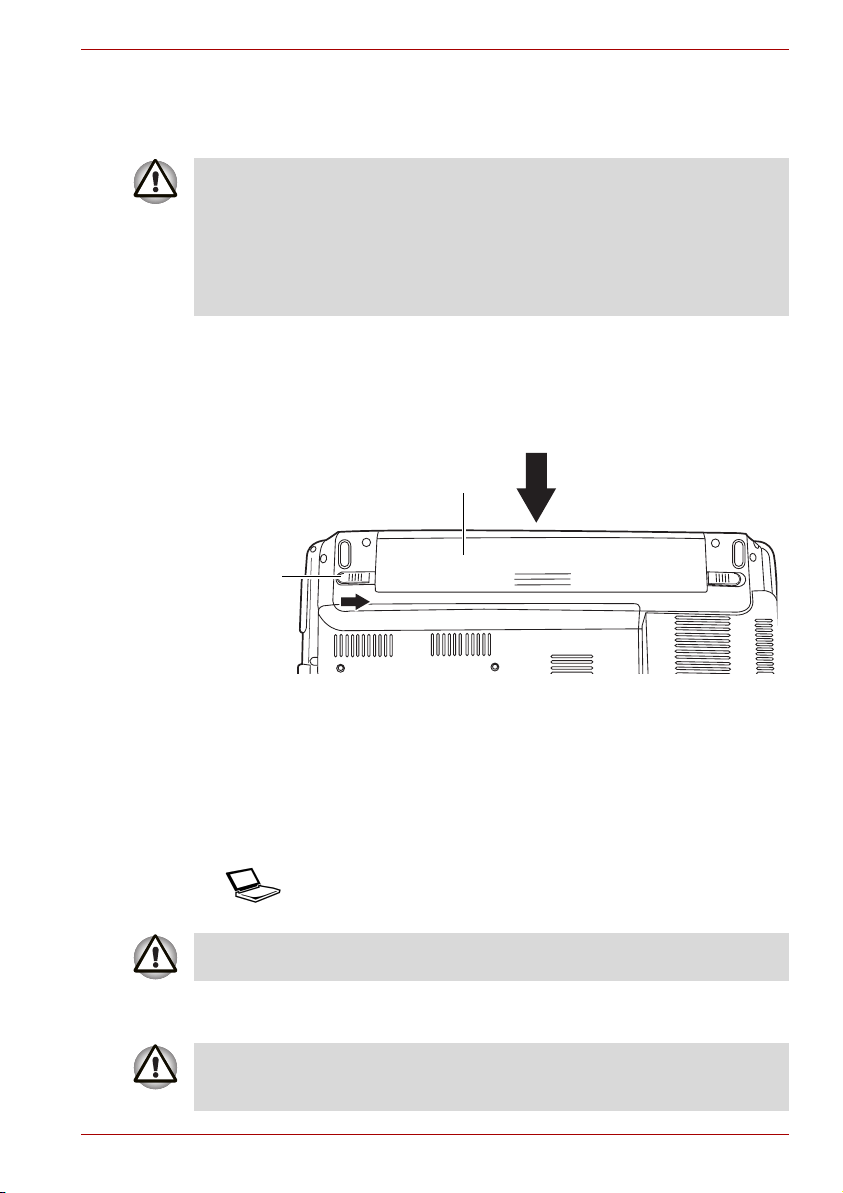
Instalowanie zestawu akumulatorowego
Aby zainstalować akumulator, należy postępować zgodnie ze
wskazówkami podanymi poniżej.
■ W komputerze zastosowano akumulator litowo-jonowy, który może
wybuchnąć przy niewłaściwej wymianie, użytkowaniu, obchodzeniu się
lub utylizacji. W związku z tym należy ściśle przestrzegać lokalnych
rozporządzeń i przepisów. Przy wymianie należy używać wyłącznie
akumulatorów zalecanych przez firmę TOSHIBA.
■ Nie dotykaj zatrzasku podczas przenoszenia komputera. Przypadkowe
zwolnienie zatrzasku może spowodować uszkodzenia ciała.
1. Wyłącz zasilanie komputera.
2. Odłącz wszystkie przewody podłączone do komputera.
3. Włóż akumulator.
4. Upewnij się, że blokada zwolnienia akumulatora jest ustawiona
w pozycji zablokowanej.
Akumulator
Zatrzask
akumulatora
Tryby zasilania
Zabezpieczanie zestawu akumulatorowego
Uruchamiane komputera z żądaniem podania hasła
Aby uruchomić komputer za pomocą hasła użytkownika, należy
postępować zgodnie z poniższymi punktami:
1. Włącz zasilanie zgodnie z opisem w rozdziale 3, Przewodnik po
systemie. Na wyświetlaczu pojawi się poniższy komunikat:
Password=
W tym momencie klawisze skrótu Fn + F1 do F9 nie działają. Zostaną ona
włączone po wprowadzeniu hasła.
2. Wprowadź hasło.
3. Naciśnij klawisz Enter.
Trzykrotne pod rząd wprowadzenie nieprawidłowego hasła powoduje
wyłączenie komputera. W takim przypadku należy ponownie włączyć
komputer, i jeszcze raz spróbować wprowadzić hasło.
Podręcznik użytkownika 6-13
Page 95

Tryby włączania zasilania
Komputer ma następujące tryby zasilania:
■ Tryb normalny: Komputer wyłącza się bez zapisywania danych. Zawsze
zapisuj swoje dane przed wyłączeniem komputera w trybie
uruchamiania (Boot).
■ Hibernacja: Dane z pamięci są zapisywane na dysku twardym.
■ Tryb gotowości: Dane są zachowywane w głównej pamięci komputera.
Więcej informacji znajduje się wczęściach Włączanie zasilania
i Wyłączanie zasilania w rozdziale 3, Przewodnik po systemie.
Klawisze skrótu
Do przejścia w tryb gotowości służy kombinacja klawiszy Fn + F3,
natomiast w tryb hibernacji – Fn + F4. Szczegółowe informacje znajdują
się w rozdziale 5, Klawiatura wpodręczniku elektronicznym.
Funkcja wlaczania/wylaczania panelu wyswietlacza
Istnieje możliwość skonfigurowania komputera w taki sposób, aby zasilanie
było wyłączane automatycznie przy zamykaniu wyświetlacza. Przy
otwieraniu panelu zasilanie włącza się w trybie gotowości i w trybie
hibernacji. W trybie normalnym zasilanie nie jest włączane automatycznie.
Jeśli funkcja wyłączania zasilania przez wyświetlacz jest uaktywniona, to
korzystając z polecenia Zamknij system Windows
zakończenia zamykania i dopiero wtedy można zamknąć wyświetlacz.
®
należy poczekać do
Tryby zasilania
Automatyczne wyłączanie systemu
Funkcja ta powoduje automatyczne zamknięcie systemu, jeżeli nie jest on
używany przez zadany czas. System Windows
gotowości lub hibernacji.
Podręcznik użytkownika 6-14
®
przechodzi w tryb
Page 96

Program HW Setup
W niniejszym rozdziale opisano sposób konfigurowania komputera za
pomocą programu narzędziowego HW Setup firmy TOSHIBA. Program
HW Setup umożliwia zmianę ustawień ogólnych, hasła, wyświetlacza,
kolejności uruchamiania, klawiatury, sieci LAN i USB.
Uruchamianie programu HW Setup
Aby uruchomić program HW Setup, kliknij kolejno Start, Panel
sterowania, Drukarki i inne urządzenia, a następnie wybierz TOSHIBA
HW Setup.
Okno programu HW Setup
Okno programu HW Setup zawiera następujące zakładki: General
(Ogólne), Password (Hasło) Display (Wyświetlacz), Boot Priority (Kolejność
uruchamiania), Keyboard (Klawiatura), USB i LAN.
Dostępne są także trzy przyciski:
Program HW Setup
Rozdział 7
OK Zatwierdza wprowadzone zmiany i zamyka okno
Cancel (Anuluj) Zamyka okno bez zatwierdzenia zmian.
Apply (Zastosuj) Zatwierdza wszystkie wprowadzone zmiany bez
programu HW Setup.
zamykania okna programu HW Setup.
Ogólne
To okno wyswietla wersje BIOS; zawiera dwa przyciski:
Default (Domyślne) Przywraca wartości domyślne wszystkich
About (Informacje) Wyświetla informacje o wersji programu
ustawień programu HW Setup.
HW Setup.
Setup
W tym polu widoczna jest wersja systemu BIOS (BIOS Version) i data.
Podręcznik użytkownika 7-1
Page 97

Program HW Setup
Password (Hasło)
Ta za kładka umożliwia ustawianie i zmianę hasła użytkownika, używanego
do włączenia komputera.
User Password (Hasło użytkownika).
Umożliwia zarejestrowanie nowego hasła i wyrejestrowanie już
istniejącego hasła.
Not Registered (Nie
zarejestrowane)
Registered
(Zarejestrowane)
Łańcuch tekstowy użytkownika
To puste pole jest używane do wyświetlania komunikatu, gdy wyświetlane
jest pole hasła przy uruchamianiu. Jeśli hasło nie jest zarejestrowane,
komunikat nie będzie wyświetlany. Maksymalna długość hasła to
256 znaków.
Powoduje wyrejestrowanie istniejącego hasła.
Umożliwia zarejestrowanie nowego hasła
postępując zgodnie z instrukcjami pojawiającymi
się na ekranie.
Wyświetlacz
Ta ka rt a u mo żliwia wybór wewnętrznego wyświetlacza ciekłokrystalicznego
i/lub monitora zewnętrznego podczas uruchamiania komputera.
Power On Display (Wyświetlacz uaktywniany przy rozruchu)
Umożliwia wybrania wyświetlacza używanego podczas uruchamiania
komputera (to ustawienie jest dostępne tylko w trybie Standard VGA i nie
jest dostępne na Pulpicie systemu Windows®).
Auto-Selected (Wybór
automatyczny)
LCD + Analog RGB Ustawia zarówno wewnetrzny wyswietlacz LCD,
Wybiera monitor zewnetrzny, jesli zostal
podlaczony. W przeciwnym wypadku wybierany
jest wewnętrzny wyświetlacz LCD (ustawienie
domyślne).
jak i monitor zewnetrzny do pracy jednoczesnej.
Kolejność uruchamiania
Opcje kolejności uruchamiania
Ta opcja umożliwia ustawienie kolejności wybierania napędów
rozruchowych komputera.
Aby ustawić urządzenie wstępnego uruchamiania (bootowania), należy
wykonać następujące czynności:
1. Uruchom komputer i naciśnij klawisz F12, aby przejść do menu
startowego.
Podręcznik użytkownika 7-2
Page 98

Program HW Setup
2. Ekran wyboru urządzenia wstępnego uruchamiania zawiera pozycje:
Hard Disk Drive (dysk twardy), CD/DVD (napęd optyczny),
FDD (dyskietka) oraz LAN (sieć).
3. Przy użyciu klawiszy ze strzałkami w górę iwdół podświetl żądane
urządzenia wstępnego uruchamiania i zatwierdź wybór.
Klawiatura
Wake-up on Keyboard (Uruchamianie za pomocą klawiatury)
Po włączeniu tej funkcji, gdy komputer jest w trybie gotowości, można
włączyć komputer przez naciśnięcie dowolnego klawisza. Działa to tylko
dla klawiatury wbudowanej i tylko w trybie gotowości.
Enabled (Włączona) Włącza uruchamianie za pomocą klawiatury.
Disabled (Wyłączona) Wyłącza uruchamianie za pomocą klawiatury
(ustawienie domyślne).
Magistrala USB
USB Keyboard/Mouse/FDD Legacy Emulation (Emulacja
klawiatury/myszy/napędu dyskietek USB)
Ta opcja umożliwia włączanie i wyłączanie obsługi portu USB. Nawet jeżeli
system operacyjny nie obsługuje magistrali USB, to można używać
myszy, klawiatury i napędu dyskietek USB, włączając tę opcję.
Sieć LAN
Built-in LAN (Wbudowana karta sieci LAN)
Ta funkcja wlacza lub wylacza wbudowana siec LAN.
Enabled (Włączona) Aktywuje funkcję wbudowanej karty sieciowej
Disabled (Wyłączona) Wyłącza funkcję wbudowanej karty sieci LAN.
Podręcznik użytkownika 7-3
LAN (ustawienie domyślne).
Page 99

Urzadzenia opcjonalne
Urządzenia opcjonalne mogą zwiększyć możliwości komputera oraz
rozszerzyć zakres jego zastosowań. W niniejszym rozdziale opisano
podlaczanie oraz instalowanie nastepujacych urzadzen, dostepnych
u dealera TOSHIBA:
Karty/moduły pamięci
■ Karta Express
■ Karty SD (Secure Digital)/MMC (Multi Media Card)/MS (Memory Stick)/
MS Pro (Memory Stick Pro)/xD (xD-Picture Card).
■ Rozszerzenie pamięci
Urządzenia zasilające
■ Dodatkowy zestaw akumulatorowy
■ Dodatkowy zasilacz sieciowy
Urzadzenia opcjonalne
Rozdział 8
Urządzenia zewnętrzne
■ Monitor zewnętrzny
Inne
■ Blokada bezpieczeństwa
Karta Express
W gnieździe rozszerzeń na karty Express można instalować moduły
w dwóch standardowych formatach: Express Card/34 i Express Card/54.
Moduł Express Card to niewielkich rozmiarów modułowa karta rozszerzeń
wykonana w technologii opartej na interfejsach PCI Express i USB
(Universal Serial Bus).
Podręcznik użytkownika 8-1
Page 100

Urzadzenia opcjonalne
Wkładanie karty Express
Po prawej stronie komputera znajduje się złącze na kartę Express.
Funkcja „hot install” komputera umożliwia instalowanie kart Express przy
włączonym zasilaniu komputera.
Aby zainstalować kartę Express, należy wykonać następujące czynności:
1. Włóż kartę Express.
2. Nacisnij delikatnie, aby miec pewnosc prawidlowego podlaczenia.
Funkcja „Hot install” systemu Windows
Express przy włączonym zasilaniu komputera.
®
umożliwia instalowanie kart
Karta Express
Wkładanie karty Express
Po włożeniu karty należy w dokumentacji karty sprawdzić jej konfigurację
dla systemu Windows
®,
aby upewnić się, że jest ona odpowiednia dla
danej karty.
Wyjmowanie karty Express
■ Przed wyjęciem karty należy upewnić się, że karta nie jest używana
przez aplikację lub usługę systemową.
■ Pamiętaj o konieczności wyłączenia karty przed jej wyjęciem.
W przeciwnym wypadku system może zostać poważnie uszkodzony.
Aby wyjąć kartę Express, należy wykonać poniższe czynności:
1. Kliknij ikonę bezpiecznego usuwanie sprzętu na pasku zadań.
2. Kliknij kartę, którą chcesz wyjąć.
Podręcznik użytkownika 8-2
